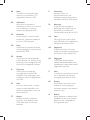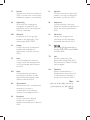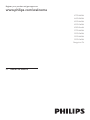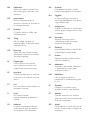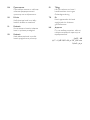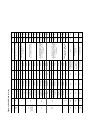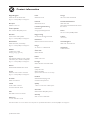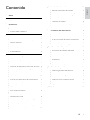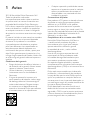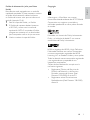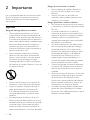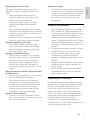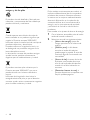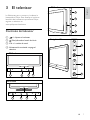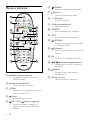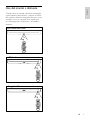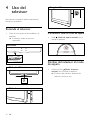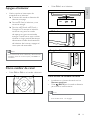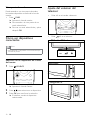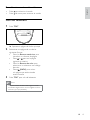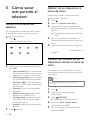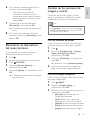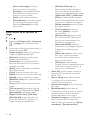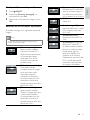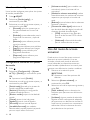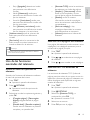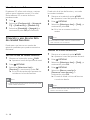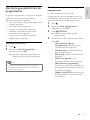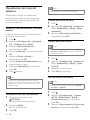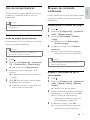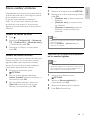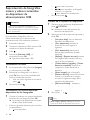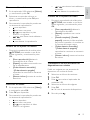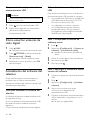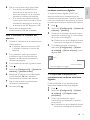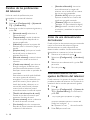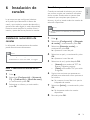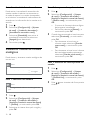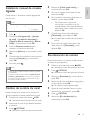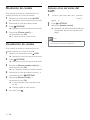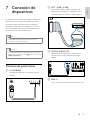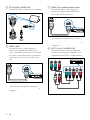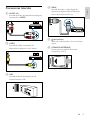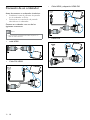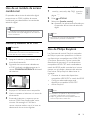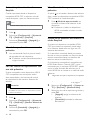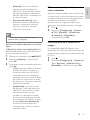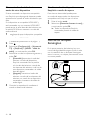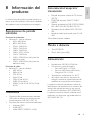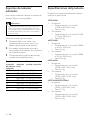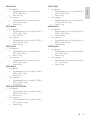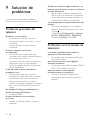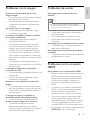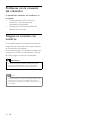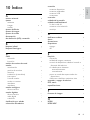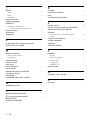Philips 42PFL3606H/12 Manual de usuario
- Categoría
- Televisores LCD
- Tipo
- Manual de usuario

EN Note
The feature to hide and unhide
channels is not available in TVs
shipped after February 2012.
BG Забележка
Функцията за скриване и
показване на канали не е налична
при телевизори, пуснати на
пазара след февруари 2012 г.
CS Poznámka
Funkce skrývání a rušení skrývání
kanálů není u televizorů dodaných
po únoru 2012 dostupná.
DA Note
Funktionen til at skjule/vise kanaler
er ikke tilgængelig i tv’er, der leveres
efter februar 2012.
DE Hinweis
Die Funktion für das Ausblenden
und Einblenden von Sendern ist bei
Fernsehern nicht verfügbar, die nach
Februar 2012 ausgeliefert werden.
EL Σημείωση
Η δυνατότητα απόκρυψης
και εμφάνισης καναλιών δεν
διατίθεται στις τηλεοράσεις που
στάλθηκαν μετά τον Φεβρουάριο
του 2012.
ES Nota
La función para ocultar y mostrar
canales no está disponible en los
televisores distribuidos a partir de
febrero de 2012.
ET Märkus
Kanalite varjamise ja näitamise
funktsioon pole saadaval pärast
2012. aasta veebruari tarnitud
teleritele.
FI Huomautus
Kanavien piilotus- ja
esiintuontitoiminto ei ole
käytettävissä televisioissa, jotka on
toimitettu helmikuun 2012 jälkeen.
FR Remarque
La fonction de masquage et
d’affi chage des chaînes n’est pas
disponible sur les téléviseurs
commercialisés après février 2012.
GA Nóta
Níl an ghné chun cainéil a fholú
agus a dhífholú ar fáil i dteilifíseáin a
seoladh tar éis Feabhra 2012.
HR Napomena
Znač
ajka sakrivanja i otkrivanja
kanala nije dostupna na televizorima
isporučenim nakon veljače 2012.
HU Megjegyzés
A 2012 februárját követően
szállított televíziókészülékek nem
rendelkeznek a csatornákat elrejtő-
megmutató funkcióval.
IT Nota
La funzione mostra/nascondi canali
non è disponibile nei televisori
consegnati dopo febbraio 2012.
KK Ескерту
2012 жылдың ақпанынан кейін
жіберілген теледидарларда
арналарды жасыру және көрсету
мүмкіндігі жоқ.
LV Piezīme
Kanālu slēpšanas un slēpto kanālu
parādīšanas funkcija nav pieejama
televizoros, kas ir piegādāti pēc
2012. gada februāra.

LT Pastaba
Televizoriuose, kurie buvo išsiųsti po
2012 m. vasario mėn., nėra funkcijos,
leidžiančios paslėpti ir rodyti kanalus.
NL Opmerking
De functie voor verbergen en
weergeven van zenders is niet
beschikbaar op TV’s die na februari
2012 zijn verzonden.
NO Merknad
Funksjonen for å vise og skjule
kanaler er ikke tilgjengelig i TV-er
utsendt etter februar 2012.
PL Uwaga
Funkcja ukrywania i pokazywania
kanałów jest niedostępna w
telewizorach wysłanych po lutym
2012 r.
PT Nota
A funcionalidade para ocultar e
mostrar canais não está disponível
nas TVs fornecidas após Fevereiro
de 2012.
RO Notă
Caracteristica de ascundere şi
de reafi şare a canalelor nu este
disponibilă la televizoarele livrate
după luna februarie 2012.
RU Примечание
Функция скрытия и отображения
каналов отсутствует в
телевизорах, поступивших в
продажу после февраля 2012 г.
SK Poznámka
Funkcia na skrytie a odkrytie
kanálov nie je k dispozícii v
televízoroch odoslaných po februári
2012.
SL Opomba
Funkcija za skrivanje in razkrivanje
kanalov ni na voljo pri televizorjih,
dobavljenih po februarju 2012.
SR Napomena
Funkcija sakrivanja i otkrivanja
kanala nije dostupna na televizorima
koji se isporučuju posle februara
2012.
SV Observera
Det går inte att gömma och
visa kanaler med TV-apparater
levererade efter februari 2012.
TH
หมายเหตุหมายเหตุ
คุณสมบัติสําหรับซ่อนและยกเลิกการ
ซ่อนช่อง ไม่มีในทีวีที่จําหน่ายหลังเดือน
กุมภาพันธ์ 2012
TR Not
Kanalların gizlenmesi ya da
gösterilmesi özelliği Şubat 2012
tarihinden sonra üretilen TV’lerde
mevcut değildir.
UK Примітка
Функція приховування та
відображення каналів відсутня
в телевізорах, що надійшли у
продаж після лютого 2012 р.
ﺔﻈﺣﻼﻣ AR
ﺓﺮﻓﻮﺘﻣ ﺮﻴﻏ ﺕﺍﻮﻨﻘﻟﺍ ﺭﺎﻬﻇﺇﻭ ءﺎﻔﺧﺇ ﺓﺰﻴﻣ ﻥﺇ
ﺮﻳﺍﺮﺒﻓ ﺪﻌﺑ ﺎﻬﻨﺤﺷ ﻢﺗ ﻲﺘﻟﺍ ﺯﺎﻔﻠﺘﻟﺍ ﺓﺰﻬﺟﺃ ﻲﻓ
.2012

Register your product and get support at
www.philips.com/welcome
47PFL4606H
46PFL5606H
42PFL4x06H
42PFL3x06H
40PFL5xx6H
37PFL4606H
32PFL5x06H
32PFL4606H
32PFL3x06H
DesignLine Tilt
ES Manual del usuario

EN Addendum
When you select a channel from
the channel grid, a preview is not
displayed.
DA Tillæg
Når du vælger en kanal fra
kanaloversigten, er der ikke nogen
eksempelvisning.
DE Nachtrag
Wenn Sie einen Sender aus der
Senderliste auswählen, wird keine
Vorschau angezeigt.
EL Παράρτημα
Όταν επιλέγετε ένα κανάλι
από το δίκτυο καναλιών, δεν
εμφανίζεται προεπισκόπηση.
CS Dodatek
Při výběru kanálu z mřížky není
náhled zobrazen.
BG Допълнение
Когато изберете канал от
мрежата с канали, на дисплея не
се показва преглед.
ES Apéndice
Cuando se selecciona un canal de
la parrilla, no se muestra una vista
previa.
ET Lisa
Kui valite kanali kanalite tabelist, siis
eelvaadet ei kuvata.
FI Lisäys
Kun valitset kanavan
kanavaruudukosta, esikatselua ei
näytetä.
HU Függelék
A mikor kijelöl egy csatornát a
csatornák táblázatában, nem jelenik
meg előnézeti kép.
IT Integrazione
Quando si seleziona un canale dalla
relativa griglia, l’anteprima non viene
visualizzata.
KK Қосымша
Арналар кестесінен арна
таңдалғанда алдын ала қарау
мүмкіндігі болмайды.
HR Dodatak
Kada odaberete kanal s mreže
kanala, pretpregled se ne prikazuje.
FR Addenda
Lorsque vous sélectionnez une
chaîne dans la grille des chaînes,
aucun aperçu n’est disponible.
LV Pielikums
Kad izvēlaties kanālu no kanālu tīkla,
priekšskatījums netiek radīts.
LT Priedas
Renkantis kanalą iš kanalų tinklelio,
peržiūra nerodoma.
NO Addendum
Når du velger en kanal fra
kanalnettet, vil forhåndsvisning ikke
bli vist.
PT Adenda
Quando selecciona um canal na
grelha de canais, não é apresentada
uma pré-visualização.
PL Dodatek
Podgląd nie wyświetla się po
wybraniu kanału z siatki kanałów.
NL Addendum
Wanneer u een zender selecteert
in de zenderlijst, krijgt u geen
voorbeeld te zien.
RO Anexă
Când selectaţi un canal din grila de
canale, nu este aşată o imagine de
examinare.

RU Приложение
При выборе канала из таблицы
каналов предварительный
просмотр не отображается.
SK Príloha
Keď vyberiete kanál z mriežky
kanálov, ukážka sa nezobrazí.
SL Dodatek
Ko na seznamu kanalov izberete
kanal, ni prikazan predogled.
SR Dodatak
Kada izaberete kanal iz mreže
kanala, pregled se ne prikazuje.
SV Tillägg
När du markerar en kanal i
kanalöversikten visas ingen
förhandsgranskning.
UK Додаток
Під час вибору каналів з таблиці
каналів попередній перегляд не
відображається.
TR Ek
Kanal ızgarasından bir kanal
seçtiğinizde, bir önizleme
görüntülenmez.
AR
.

ContainerFile Extensions Video codec
MPEG1
Maximum resolution
768x576
MPEG2 MP@HL 1920x1080
Max. Frame Rate (fps)
MPEG2 MP@HL 1920x1080
VC-1 1920x1080
H.264 BP/MP/HP
LV 4.0
1920x1080
30
30
30
30
30
.mpg
.mpeg
.vob
PS
.ts TS
.mkv MKV
YES
YES
YES
YES
YES
DLNA
YES
YES
YES
YES
YES
USBMax. Bit Rate (Mbps)
1.8 Mbps
40 Mbps
40 Mbps
40 Mbps
40 Mbps
H.263
H.264 BP/MP/HP
LV 4.0
H.264 BP/MP/HP
LV 4.0
MPEG4 SP@L 3.0/
ASP@HL 4.0
Motion JPEG
(*.mov only)
1920x1080
1920x1080
1920x1080
1280x720
1408x1152
30
30
30
30
30
YES
YES
YES
YES
YES
YES
YES
YES
YES YES
40 Mbps
WMV9 1920x1080 30 YES YES40 Mbps
VC-1 1920x1080 30 YES YES40 Mbps
30 Mbps
40 Mbps
MPEG4 SP@L 3.0/
ASP@HL 4.0
1920x1080 30 YES YES40 Mbps
40 Mbps
40 Mbps
MPEG2 AAC-LC, MPEG4 AAC-LC/
HE-AAC, AC3
Audio codec
MP1 Layer1/2, MP3, AC3, DVD LPCM
MPEG1 Layer1/2, AC3
MPEG1 Layer1/2, MP3, MPEG2
AAC-LC, MPEG4 AAC-LC/HE-AAC
wav:PCM/ADPCM/A-law PCM/u-law
PCM, MPEG1 Layer1/2, MP3, MPEG2
AAC-LC, MPEG4 AAC-LC/HE-AAC,
AC3, WMAv8
.mp4
(.mov and .3gpp
extensions are
not supported)
MP4
ContainerFile Extensions Video codec
XviD
Maximum resolution
1920x1080
MPEG1 768x576
Max. Frame Rate (fps)
MPEG2 MP@HL 1920x1080
1920x1080
30
30
30
30
.mp4
.avi AVI
.wav MKV
.aac
.mp4
.m4a
AAC
YES
YES
YES
YES
DLNA
YES
YES
YES
YES
USBMax. Bit Rate (Mbps)
40 Mbps
1.8 Mbps
40 Mbps
H.264 BP/MP/HP
LV 4.0
1920x1080 30 YESYES40 Mbps
H.264 BP/MP/HP
LV 4.0
1920x1080 30 YESYES40 Mbps
40 Mbps
Sorenson
MPEG4 SP@L 3.0/
ASP@HL 4.0
Motion JPEG
NA
1280x720
352x288
NA
30
30
NA
YES
YES
YES
YES
YES
YES
YES YES16-576 kbits/s
32/40/48/56/64/80/96/
112/128/160/192/224/
256/320 kbits/s
NA NA NA
NA NA NA
16bit PCM(big/little
endian)
24bit PCM(big endian)
YES YES
30 Mbps
40 Mbps
wav:PCM/ADPCM/A-law PCM/u-law
PCM, MPEG1 Layer 1/2, MP3, MPEG2
AAC-LC, MPEG4 AAC-LC/HE-AAC,
AC3, WMAv8
Audio codec
MPEG1 Layer1/2, MP3, MPEG2 AAC-LC,
MPEG4 AAC-LC/HE-AAC
MP3
PCM/ADPCM/A-law PCM/
u-law PCM
ACC-LC/HE-AAC
.flv FLV
.mp3 MP3
Supported audio/video formats

België/ Belgique
0800 80 190 Gratis/Gratuit
ß chat www.philips.com/support
България
00800 11 544 24
Česká republika
800 142 840 Bezplatný hovor
Danmark
3525 8759 Lokalt opkald
ß chat www.philips.com/support
Deutschland
0800 000 7520 (kostenfrei)
ß chat www.philips.com/support
Ελλάδα
0 0800 3122 1280
Κλήση χωρίς χρέωση
España
900 800 655 Teléfono local gratuito
solamente para clientes en España
ß chat www.philips.com/support
Estonia
8000100288 kohalik kõne tariifi
France
0805 025 510 numéro sans frais
ß chat www.philips.com/support
Hrvatska
0800 222778 free
Ireland
South: 1 800 7445477
North: 0 800 331 6015
Italia
800 088774 Numero Verde
Қазақстан
+7 727 250 66 17 local
Contact information
Latvia
80002794 local
Lithuania
880030483 local
Luxemburg/Luxembourg
080026550
Ortsgespräch/Appel local
Magyarország
06 80 018 189 Ingyenes hívás
Nederland
0800 023 0076 Gratis nummer
Norge
22 70 81 11 Lokalsamtale
Österreich
0800 180 016
Polska
00800 3111 318
Portugal
0800 780 902 Chamada Grátis
Россия
(495) 961 1111
8800 200 0880
(бесплатный звонок по России)
România
0800-894910 Apel gratuit
0318107125 Apel local
Србија
+381 114 440 841 Lokalni poziv
Slovensko
0800 004537 Bezplatný hovor
Slovenija
600 744 5477 lokalni klic
Sverige
08 5792 9100 Lokalsamtal
Suisse/Schweiz/Svizzera
0800 002 050
Schweizer Festnetztarif/ Tarif réseau
fixe France
Suomi
09 2311 3415 paikallispuhelu
Türkiye
444 7 445
United Kingdom
0800 331 6015 Toll Free
Українська
0-800-500-697
This information is correct at the time of print. For updated information, see www.philips.com/support.
updated:20110912

1
Español
6 Instalación de canales 31
Instalación automática de canales 31
Instalación manual de canales analógicos 32
Instalación manual de canales digitales 33
Cambio de nombre de canal 33
Reordenación de canales 33
Ocultación de canales 34
Visualización de canales 34
Acceso a los servicios del CAM 34
7 Conexión de dispositivos 35
Conexiones posteriores 35
Conexiones laterales 37
Conexión de un ordenador 38
Uso de un módulo de acceso condicional 39
Uso de Philips EasyLink 39
Uso de un bloqueo Kensington 42
8 Información del producto 43
Resoluciones de pantalla admitidas 43
Multimedia 43
Sintonización/recepción/transmisión 43
Mando a distancia 43
Alimentación 43
Soportes de televisor admitidos 44
Especicaciones del producto 44
9 Solución de problemas 46
Problemas generales del televisor 46
Problemas con los canales de televisión 46
Problemas con la imagen 47
Problemas de sonido 47
Problemas con la conexión HDMI 47
Problemas con la conexión del ordenador 48
Póngase en contacto con nosotros 48
10 Índice 49
Contenido
1 Aviso 2
2 Importante 4
3 El televisor 7
Controles del televisor 7
Mando a distancia 8
Uso del mando a distancia 9
4 Uso del televisor 10
Encienda el televisor 10
Cambio del televisor al modo de espera 10
Apague el televisor 11
Cómo cambiar de canal 11
Cómo ver dispositivos conectados 12
Ajuste del volumen del televisor 12
Uso del teletexto 13
5 Cómo sacar más partido al televisor 14
Acceso a los menús del televisor 14
Adición de un dispositivo al menú de inicio 14
Cambio del nombre de los dispositivos desde
el menú de inicio 14
Eliminación de dispositivos del menú de inicio. 15
Cambio de las opciones de imagen y sonido 15
Uso del menú de acceso universal 18
Uso de las funciones avanzadas del teletexto 19
Creación y uso de una lista de canales
favoritos 20
Uso de la guía electrónica de programación 21
Visualización del reloj del televisor 22
Uso de temporizadores 23
Bloqueo de contenido inadecuado 23
Ver Scenea 24
Cómo cambiar el idioma 25
Reproducción de fotografías, música y vídeos
contenidos en dispositivos de
almacenamiento USB 26
Cómo escuchar emisoras de radio digital 28
Actualización del software del televisor 28
Cambio de las preferencias del televisor 30
Inicio de una demostración del televisor 30
Restablecimiento de los ajustes de fábrica
del televisor 30
ES

2
• Cualquier operación prohibida de manera
expresa en el presente manual o cualquier
ajuste o procedimiento de montaje no
recomendado o no autorizado en éste
invalidarán la garantía.
Características de píxeles
Este producto LCD posee un elevado número
de píxeles en color. Aunque posee píxeles
efectivos en un 99,999% o más, podrían
aparecer de forma constante en la pantalla
puntos negros o claros (rojo, verde o azul). Se
trata de una propiedad estructural de la pantalla
(dentro de los estándares habituales de la
industria) y no de un fallo.
Cumplimiento de la normativa sobre CEM
Koninklijke Philips Electronics N.V. fabrica
y vende muchos productos dirigidos a
consumidores que, al igual que cualquier
aparato electrónico, tienen en general
la capacidad de emitir y recibir señales
electromagnéticas.
Uno de los principios empresariales más
importantes de Philips es adoptar todas
las medidas de seguridad necesarias para
que nuestros productos cumplan todos
los requisitos legales aplicables y respeten
completamente las normativas sobre campos
electromagnéticos (CEM) en el momento de su
fabricación.
Philips está comprometida con el desarrollo,
producción y comercialización de productos
no perjudiciales para la salud. Philips conrma
que si los productos se manipulan de forma
correcta para el uso al que están destinados, su
uso será seguro según las pruebas cientícas de
las que se dispone actualmente.
Philips desempeña una activa función en el
desarrollo de normas internacionales sobre
seguridad y CEM, lo que le permite anticiparse
a futuros avances en la estandarización para la
pronta integración de sus productos.
1 Aviso
2011 © Koninklijke Philips Electronics N.V.
Todos los derechos reservados.
Las especicaciones están sujetas a cambios
sin previo aviso. Las marcas comerciales son
propiedad de Koninklijke Philips Electronics
N.V o de sus respectivos propietarios. Philips se
reserva el derecho a modicar los productos
en cualquier momento sin tener la obligación
de ajustar los suministros anteriores con arreglo
a ello.
El material incluido en este manual se considera
suciente para el uso al que está destinado
el sistema. Si el producto o sus módulos
o procedimientos individuales se emplean
para nes diferentes a los especicados en
este documento, deberá obtenerse una
conrmación de que son válidos y aptos para
ellos. Philips garantiza que el material en sí no
infringe ninguna patente de Estados Unidos. No
se ofrece ninguna garantía adicional expresa ni
implícita.
Condiciones de la garantía
• Riesgo de lesiones, de daños al televisor o
de anulación de la garantía. Nunca intente
reparar el televisor usted mismo.
• Utilice el televisor y los accesorios
únicamente como los ha diseñado el
fabricante.
• El signo de precaución impreso en la
parte posterior del televisor indica riesgo
de descarga eléctrica. Nunca extraiga la
cubierta del televisor. Póngase siempre
en contacto con el departamento de
atención al cliente de Philips para efectuar
el mantenimiento o las reparaciones.
ES

3
Español
Copyright
Kensington y MicroSaver son marcas
comerciales estadounidenses de ACCO World
Corporation con registros ya emitidos y
solicitudes pendientes en otros países de todo
el mundo.
Fabricado con licencia de Dolby Laboratories.
Dolby y el símbolo de doble D son marcas
comerciales de Dolby Laboratories.
HDMI, el logotipo de HDMI y High-Denition
Multimedia Interface son marcas comerciales
o marcas comerciales registradas de HDMI
Licensing LLC en Estados Unidos y otros países.
Todas las demás marcas comerciales registradas
y no registradas son propiedad de sus
respectivos propietarios.
Objeto de esta declaración, cumple con la
normativa siguiente:
• Reglamento Técnico del Servicio de
Difusión de Televisión y del Servicio
Portador soporte del mismo (Real
Decreto 1160/1989) Articulo 9.2
• Reglamento sobre Perturbaciones
Radioeléctricas (Real Decreto 138/1989)
Anexo V.
Fusible de alimentación (sólo para Reino
Unido)
Este televisor está equipado con un enchufe
moldeado aprobado. Si fuese necesario sustituir
el fusible de alimentación, deberá utilizarse
un fusible del mismo valor que se indica en el
enchufe (ejemplo 10 A).
1 Retire la tapa del fusible y el fusible.
2 El fusible de repuesto deberá ajustarse
a BS 1362 y contar con la marca de
aprobación ASTA. Si se pierde el fusible,
póngase en contacto con su distribuidor
para comprobar cuál es el tipo correcto.
3 Vuelva a colocar la tapa del fusible.
ES

4
Riesgo de cortocircuito o incendio.
• Nunca exponga el mando a distancia o
las pilas a la lluvia, al agua o a un calor
excesivo.
• Procure no forzar los enchufes. Los
enchufes sueltos pueden provocar arcos
voltaicos o un incendio.
Riesgo de lesiones o daños al televisor.
• Son necesarias dos personas para levantar
y transportar un televisor que pesa más de
25 kilos.
• Si monta el televisor en un soporte,
utilice sólo el soporte suministrado. Fije el
soporte al televisor rmemente. Coloque
el televisor sobre una supercie lisa y
nivelada que sostenga el peso combinado
del televisor y del soporte.
• Si monta el televisor en una pared, utilice
sólo un soporte de pared que sostenga
el peso del televisor. Fije el soporte de
pared en una pared que sostenga el peso
combinado del televisor y del soporte.
Koninklijke Philips Electronics N.V. no
acepta ninguna responsabilidad por un
montaje en pared inadecuado que pueda
causar accidentes, lesiones o daños.
• Si tiene que guardar el televisor, desmonte
el soporte. No coloque nunca el televisor
sobre su parte posterior con el soporte
instalado.
• Antes de conectar el televisor a la toma de
alimentación, asegúrese de que la tensión
de alimentación corresponda al valor
impreso en la parte posterior del televisor.
Nunca conecte el televisor a la toma de
alimentación si la tensión es distinta.
• Las piezas de este producto pueden estar
hechas de vidrio. Manéjelas con cuidado
para evitar sufrir daños personales o que el
producto resulte dañado.
2 Importante
Lea y comprenda todas las instrucciones antes
de usar el televisor. La garantía no cubre los
daños producidos por no haber seguido las
instrucciones.
Seguridad
Riesgo de descarga eléctrica o incendio.
• Nunca exponga el televisor a la lluvia ni
al agua. Nunca coloque contenedores de
líquidos, como jarrones, cerca del televisor.
Si se derraman líquidos sobre el televisor, o
dentro de él, desconéctelo inmediatamente
de la toma de alimentación. Póngase en
contacto con el servicio de atención al
cliente de Philips para que comprueben el
televisor antes de su uso.
• Nunca coloque el televisor, el mando a
distancia ni las pilas cerca de fuentes de
llamas o calor, incluida la luz solar directa.
Para evitar que se propague el fuego,
mantenga alejadas las velas u otras llamas
del televisor, el mando a distancia y las pilas
en todo momento.
• Nunca inserte objetos en las ranuras de
ventilación u otras aberturas del televisor.
• Al girar el televisor, asegúrese de que el
cable de alimentación no esté tirante.
Si el cable de alimentación está tirante,
se puede desconectar y provocar arcos
voltaicos.
• Para desconectar el televisor de la red
eléctrica, hay que desenchufarlo. A la hora
de desconectarlo, tire siempre del enchufe,
nunca del cable. Compruebe que tiene
acceso en todo momento al enchufe, al
cable de alimentación y a la toma de salida.
ES

5
Español
Temperaturas bajas
• Si el televisor se transporta a temperaturas
inferiores a los 5 °C, desembale el televisor
y espere a que la temperatura del aparato
alcance la temperatura ambiente antes
de conectar el televisor a la toma de
alimentación.
Cuidado de la pantalla
• Evite las imágenes estáticas en la medida
de lo posible. Las imágenes estáticas son
las que permanecen en la pantalla durante
largos períodos de tiempo. Algunos
ejemplos son: menús en pantalla, franjas
negras y visualizaciones de la hora. Si tiene
que utilizar imágenes estáticas, reduzca el
contraste y el brillo para evitar daños en la
pantalla.
• Desenchufe el televisor antes de limpiarlo.
• Limpie el televisor y la estructura con
un paño húmedo suave. Nunca utilice
sustancias como alcohol, productos
químicos o detergentes domésticos en el
televisor.
• Riesgo de daños al televisor. Nunca toque,
presione, frote ni golpee la pantalla con
ningún objeto.
• Para evitar deformaciones y pérdida de
intensidad del color, limpie las gotas de
agua lo antes posible.
Temperatura y humedad
En ocasiones excepcionales y debido a la alta
temperatura y al nivel de humedad, se puede
producir una pequeña condensación en el
interior del cristal frontal. Para evitarlo, no
exponga el televisor a la luz solar directa, al
calor o a un entorno de humedad extrema. Si
se produce condensación, esta desaparecerá
cuando el televisor lleve funcionando
unas horas. La humedad producida por la
condensación no causará daños al aparato ni un
mal funcionamiento del mismo.
Riesgo de lesiones a los niños.
Siga estas precauciones para evitar que el
televisor se caiga y provoque lesiones a los
niños:
• Nunca coloque el televisor en una
supercie cubierta con un paño u otro
material del que se pueda tirar.
• Asegúrese de que ninguna parte del
televisor sobresalga del borde de la
supercie.
• Nunca coloque el televisor en un mueble
alto (como una estantería) sin jar tanto el
mueble como el televisor a la pared o a un
soporte adecuado.
• Enseñe a los niños los peligros que conlleva
subirse al mueble para llegar al televisor.
¡Riesgo de ingestión de las pilas!
• El producto/mando a distancia puede
incluir una pila tipo moneda que puede
ingerirse. Mantener siempre la pila fuera
del alcance de los niños.
Riesgo de sobrecalentamiento.
• Nunca instale el televisor en un espacio
reducido. Deje siempre un espacio de 10
cm, como mínimo, en torno al televisor
para que se ventile. Asegúrese de que
las ranuras de ventilación del televisor
nunca están cubiertas por cortinas u otros
objetos.
Riesgo de lesiones, incendio o daños del cable
de alimentación.
• Nunca coloque el televisor u otros objetos
encima del cable de alimentación.
• Desconecte el televisor de la toma de
alimentación y la antena antes de que se
produzcan tormentas eléctricas. Durante
este tipo de tormentas, nunca toque
ninguna parte del televisor, del cable de
alimentación ni del cable de antena.
Riesgo de daños auditivos.
• Procure no usar los auriculares o cascos
con un volumen alto o durante un período
de tiempo prolongado.
ES

6
Actividades medioambientales
Philips trabaja continuamente para reducir el
impacto medioambiental de sus innovadores
productos de consumo. Nuestros esfuerzos
se centran en las mejoras medioambientales
durante la fabricación, en la reducción de
sustancias dañinas, en el uso eciente de la
energía y en las instrucciones de reciclado
y eliminación al nal de la vida útil de los
productos.
Para acceder a los ajustes de ahorro de energía:
1 Con el televisor encendido, pulse el botón
verde del mando a distancia.
2 Seleccione uno de los siguientes ajustes:
• [Ahorro de energía]: ajustes de
imagen que ahorran el máximo de
energía.
• [Silenciar pant.]: si sólo desea
escuchar el audio del televisor,
puede apagar la pantalla. El resto de
funciones seguirán funcionando con
normalidad.
• [Sensor de luz]: el sensor de luz de
ambiente incorporado disminuye
el brillo de la pantalla del televisor
cuando la luz de la habitación se
oscurece.
• [Desactivar fuentes sin usar]: si
conecta dispositivos compatibles con
EasyLik, puede apagarlos.
Cómo deshacerse del producto
antiguo y de las pilas
El producto ha sido diseñado y fabricado con
materiales y componentes de alta calidad que
pueden reciclarse y reutilizarse.
Cuando aparece este símbolo de cubo de
basura tachado en un producto, signica que
cumple la Directiva europea 2002/96/EC.
Infórmese sobre el sistema local de reciclaje de
productos eléctricos y electrónicos.
Proceda conforme a la legislación local y no
se deshaga de sus productos antiguos con la
basura doméstica normal.
La eliminación correcta del producto antiguo
ayudará a evitar posibles consecuencias
negativas para el medioambiente y la salud.
El producto contiene pilas cubiertas por la
Directiva europea 2006/66/EC, que no se
pueden eliminar con la basura doméstica
normal.
Infórmese de la legislación local sobre la
recogida selectiva de pilas ya que el desecho
correcto ayuda a evitar consecuencias negativas
para el medio ambiente y la salud.
ES

7
Español
xxPFL3xx6
1
4
2
3
DesignLine Tilt
1
4
2
3
3 El televisor
Le felicitamos por su compra y le damos la
bienvenida a Philips. Para obtener el máximo
benecio de la asistencia que ofrece Philips,
registre su televisor en
www.philips.com/welcome.
Controles del televisor
a +/-: Ajustar el volumen.
b
(Casa): Accede al menú de inicio.
c CH +/-: cambia de canal.
d Alimentación: enciende o apaga el
televisor.
1
2
3
4
xxPFL5xx6
1 2 34
xxPFL4xx6
ES

8
f SOURCE
• Selecciona dispositivos conectados.
g
(Silenciar)
• Silencia o restablece el audio.
h +/- (Volumen)
• Ajustar el volumen.
i 0-9 (Botones numéricos)
• Selecciona canales.
j SUBTITLE
• Activa o desactiva los subtítulos.
k TEXT
• Activa o desactiva el teletexto.
l
OPTIONS
• Accede a las opciones de la actividad
o la selección actual.
m
(Posterior)
• Vuelve al menú anterior o sale de una
función.
n OK
• Conrma una entrada o selección.
o
(Botones de desplazamiento)
• Navega por los menús y selecciona
elementos.
p
ADJUST
• Accede al menú para ajustar la
conguración.
q Botones de color
• Selecciona tareas u opciones.
Mando a distancia
a (Modo de espera activado)
• Enciende el televisor o cambia al
modo de espera
b Botones de reproducción
• Control de vídeo o música.
c
FIND
• Accede al menú para seleccionar una
lista de canales de TV.
d
(Casa)
• Accede al menú de inicio.
e
CH - / CH + (Anterior/siguiente)
• Cambia de canales o navega por
páginas de menú, pistas, álbumes o
carpetas.
11
10
1
2
17
16
12
15
14
13
7
4
5
3
6
9
8
ES

9
Español
Uso del mando a distancia
Cuando utilice el mando a distancia, sosténgalo
a poca distancia del televisor y apunte al sensor
del mando a distancia. Asegúrese de que no hay
muebles, muros o cualquier otro objeto que
se interponga entre el televisor y el mando a
distancia.
~5m
~30˚
xxPFL5xx6/xxPFL4xx6
~5m
~30˚
xxPFL3xx6
~5m
~30˚
DesignLine Tilt
ES

10
Si el televisor está en modo de espera
• Pulse (Modo de espera activado) en el
mando a distancia.
Cambio del televisor al modo
de espera
• Vuelva a pulsar (Modo de espera
activado) en el mando a distancia.
» El sensor del mando a distancia del
televisor cambia a rojo.
DesignLine Tilt
4 Uso del
televisor
Esta sección le ayuda a realizar operaciones
básicas en el televisor.
Encienda el televisor
• Pulse el interruptor de encendido en el
televisor.
» El televisor tarda un poco en
responder.
xxPFL5xx6
xxPFL5xx6/xxPFL4xx6
xxPFL3xx6
ES

11
Español
• Pulse CH +/- en el televisor.
Otras formas de cambiar de canal
• Introduzca un número de canal con los
Botones numéricos.
• Pulse
(BACK) en el mando a distancia
para volver al canal anterior.
Nota
•
Al usar una lista de favoritos, sólo podrá seleccionar los
canales de dicha lista. (consulte ‘Creación y uso de una
lista de canales favoritos’ en la página 20)
xxPFL5xx6/xxPFL4xx6
xxPFL3xx6
DesignLine Tilt
Apague el televisor
• Vuelva a pulsar el interruptor de
encendido en el televisor.
» El sensor del mando a distancia del
televisor se apaga.
» Para xxPFL5xx6, el televisor ya no
consume energía.
» Para los xxPFL4xx6, xxPFL3xx6 y
DesignLine Tilt, aunque el televisor
consume muy poco en modo
de espera, se sigue consumiendo
energía. Cuando no se vaya a utilizar
durante un largo periodo de tiempo,
desconecte el cable de alimentación
del televisor de la toma o apague el
interruptor de encendido.
Nota
•
Si no encuentra el mando a distancia y desea encender
el televisor desde el modo de espera, pulse CH+/- en
el televisor.
Cómo cambiar de canal
• Pulse CH+ o CH- en el mando a distancia.
ES

12
Ajuste del volumen del
televisor
• Pulse +/- en el mando a distancia.
• Pulse +/- en el televisor.
xxPFL5xx6/xxPFL4xx6
xxPFL3xx6
DesignLine Tilt
Vista previa de canales
Puede acceder a una vista previa de todos
los canales disponibles a través de la lista de
canales.
• Pulse
FIND.
» Aparece la lista de canales.
» Para acceder a la vista previa de un
canal, selecciónelo.
» Para ver un canal, selecciónelo y pulse
después OK.
Cómo ver dispositivos
conectados
Nota
•
Para seleccionar un dispositivo como fuente, tiene que
encenderlo primero.
Selección de un dispositivo en la lista
de fuentes
1 Pulse SOURCE.
» Aparece la lista de fuentes.
2 Pulse para seleccionar un dispositivo.
3 Pulse OK para conrmar la selección.
» El televisor cambia al dispositivo
seleccionado.
ES

13
Español
Para silenciar o activar el sonido
• Pulse para silenciar el sonido.
• Pulse
de nuevo para restaurar el sonido.
Uso del teletexto
1
Pulse TEXT.
» Aparece la página del índice principal.
2 Seleccione una página de una de las
siguientes formas:
• Pulse los Botones numéricos para
introducir un número de página.
• Pulse
o para ver la página
siguiente o anterior.
• Pulse los Botones de color para
seleccionar un elemento con código
de color.
• Pulse
(BACK) para volver
a la página que estaba viendo
anteriormente.
3 Pulse TEXT para salir del teletexto.
Nota
•
Sólo para usuarios de Reino Unido: algunos canales
de televisión digital ofrecen servicios digitales de texto
exclusivos (por ejemplo, BBC1).
ES

14
Adición de un dispositivo al
menú de inicio
Después de conectar un dispositivo, debe
añadirlo al menú de inicio.
1 Pulse .
2 Seleccione [Añadir nuevo disp.].
3 Siga las instrucciones que aparecen en
pantalla para añadir el dispositivo al menú
de inicio.
» El dispositivo aparece en el menú de
inicio.
4 Para ver el dispositivo, enciéndalo y a
continuación selecciónelo en el menú de
inicio.
5 También puede seleccionar el dispositivo
con el botón de fuente (consulte ‘Selección
de un dispositivo en la lista de fuentes’ en
la página 12).
Cambio del nombre de los
dispositivos desde el menú de
inicio
Tras añadir un nuevo dispositivo al menú de
inicio, podrá cambiarle el nombre y ponerle el
que preera.
Nota
•
El nombre del dispositivo puede tener hasta 16
caracteres.
1 Pulse .
2 Seleccione un dispositivo para
renombrarlo.
3 Pulse OPTIONS.
» Aparece el menú de opciones.
4 Seleccione [Cam. nombre disp.] y, a
continuación, pulse OK.
5 Para ver el cuadro de introducción de
texto, pulse OK.
5 Cómo sacar
más partido al
televisor
Acceso a los menús del
televisor
Los menús ayudan a instalar canales, a cambiar
los ajustes de imagen y sonido, así como a
acceder a otras funciones.
1 Pulse .
Aparece la pantalla de menú.
2 Seleccione una de las opciones siguientes y
pulse OK.
• [Ver la televisión]: si hay seleccionada
una fuente distinta de la antena, vuelva
a seleccionar la antena como fuente
• [Guía de programas]: permite acceder
a la guía electrónica de programación.
• [Examinar USB]: si está conectado un
dispositivo USB, accede al explorador
de contenido.
• [Scenea]: activa el fondo de pantalla
de Scenea.
• [Añadir nuevo disp.]: añade nuevos
dispositivos al menú de inicio.
• [Conguración]: accede a los menús
para cambiar los ajustes de imagen y
sonido, entre otros.
• [Ayuda]: accede a la presentación del
televisor.
3 Pulse para salir.
ES

15
Español
Cambio de las opciones de
imagen y sonido
Cambie las opciones de imagen y sonido
según sus preferencias. Puede aplicar ajustes
predenidos o cambiarlos manualmente.
Nota
•
Mientras ve la televisión u otros dispositivos externos,
pulse
ADJUST y seleccione a continuación [Imagen
intelig.] o [Sonido intelig.] para acceder rápidamente a
los ajustes de imagen y sonido.
Uso del asistente de ajustes
Utilice el asistente de ajustes como guía para
congurar las opciones de imagen y sonido.
1 Pulse .
2 Seleccione [Conguración] > [Ajustes
rápidos de imagen y sonido] y, a
continuación, pulse OK.
3 Seleccione [Continuar] y, a continuación,
pulse OK.
» Aparece el menú [Asistente ajustes].
4 Siga las instrucciones de la pantalla para
elegir los ajustes de imagen preferidos.
Uso de la imagen inteligente
Utilice la imagen inteligente para aplicar ajustes
de imagen predenidos.
1 Pulse ADJUST.
2 Seleccione [Imagen intelig.] y, a
continuación, pulse OK.
3 Seleccione uno de los siguientes ajustes y, a
continuación, pulse OK.
• [Personal]: aplica los ajustes de
imagen personalizados
• [Vivo]: ajustes ricos y dinámicos,
idóneos para el uso con luz diurna.
• [Natural]: ajustes de imagen naturales.
• [Cine]: ajustes idóneos para películas.
• [Juego]: ajustes idóneos para juegos.
6 Para introducir caracteres, seleccione un
carácter y pulse después OK.
• Para seleccionar mayúsculas,
minúsculas o símbolos: en la la
situada debajo de la tecla de espacio,
seleccione la tecla respectiva y pulse
después OK.
7 Cuando haya terminado, seleccione
[Terminado] y pulse después OK.
» El cuadro de introducción de texto se
cierra.
8 En el menú de cambio de nombre de
dispositivo, seleccione [Terminado] y pulse
después OK.
Eliminación de dispositivos
del menú de inicio.
Si un dispositivo ya no está conectado al
televisor, quítelo del menú de inicio.
1 Pulse .
2 Seleccione un dispositivo para eliminarlo.
3 Pulse OPTIONS.
4 Seleccione [Extraer disposit.] y, a
continuación, pulse OK.
5 Seleccione [Quitar] y, a continuación, pulse
OK.
» El dispositivo seleccionado se quita del
menú de inicio.
ES

16
• [HD Natural Motion]: para
determinados modelos. Reduce al
mínimo los efectos de parpadeo y
mejora la homogeneidad de la imagen.
• [100Hz Clear LCD] / [120Hz Clear
LCD]: para determinados modelos.
Reduce el desenfoque de movimiento
y aumenta la nitidez de las imágenes.
• [Nitidez avanzada]: activa una nitidez
de imagen superior.
• [Contraste dinám.]: mejora el
contraste. [Medio] es el ajuste
recomendado.
• [Retroilum. dinám.]: ajusta el brillo
de la retroiluminación del televisor
para que se corresponda con las
condiciones de iluminación.
• [Red. artefac.MPEG]: suaviza las
transiciones en las imágenes digitales.
Puede activar o desactivar esta
función.
• [Mejora del color]: hace los colores
más vivos y mejora los detalles
en colores claros. Puede activar o
desactivar esta función.
• [Gamma]: para determinados
modelos. Ajusta la intensidad de tonos
medios de la imagen. El blanco y el
negro no se ven afectados.
• [Modo PC]: ajusta la imagen cuando se
conecta un PC al televisor a través de
HDMI o DVI.
• [Sensor de luz]: ajusta dinámicamente
la conguración en función de las
condiciones de iluminación.
• [Formato de imagen]: cambia el formato
de imagen.
• [Bordes pantalla]: ajusta el área de
visualización. (cuando se ajusta al máximo,
podría producirse ruido o mostrarse
bordes desiguales en una imagen).
• [Desplazam. imagen]: si está disponible,
ajusta la posición de la imagen para
todos los formatos, excepto para [Zoom
automático] y [Pantalla panorám.].
• [Ahorro de energía]: ajustes que
ahorran el máximo de energía.
• [Estándar]: ajustes predeterminados
adecuados para la mayoría de los
entornos y tipos de vídeo.
• [Foto]: ajustes ideales para fotos.
• [Personalizado]: permite personalizar
y almacenar los ajustes de imagen.
Seleccione [Personal] para aplicar
estos ajustes.
Ajuste manual de las opciones de
imagen
1 Pulse .
2 Seleccione [Conguración] > [Ajustes de
TV] > [Imagen] y, a continuación, pulse
OK.
3 Seleccione uno de los siguientes ajustes y, a
continuación, pulse OK.
• [Imagen intelig.]: accede a los ajustes de
imagen inteligentes predenidos.
• [Reiniciar]: restablece la conguración
predeterminada de fábrica.
• [Contraste]: ajusta la intensidad de las
zonas de retroiluminación sin cambiar el
contenido del vídeo.
• [Brillo]: ajusta la intensidad y los detalles
de las áreas oscuras.
• [Color]: ajusta la saturación del color.
• [Matiz]: compensa las variaciones del color.
• [Nitidez]: ajusta la nitidez de la imagen.
• [Reducción ruido]: ltra y reduce el ruido
de una imagen.
• [Tono]: ajusta el balance de color de una
imagen.
• [Tono personaliz.]: personaliza el ajuste
de tono. (Sólo está disponible si [Tono] >
[Personalizado] está seleccionado)
• [Digital Crystal Clear] / [Pixel Plus] /
[Pixel Plus HD]: ajusta cada píxel a los
píxeles del entorno. Ello produce una
imagen brillante de alta denición.
ES

17
Español
[Super zoom] (no para
alta denición y modo PC):
elimina las franjas negras a
los lados de las emisiones
4:3. La distorsión es mínima.
[4:3]: muestra el formato
clásico 4:3.
[Ampliar img. 16:9] (no
para alta denición y modo
PC): aumenta el formato
4:3 a 16:9.
[Pantalla panorám.]:
aumenta el formato 4:3 a
16:9.
[Sin escala]: sólo para alta
denición y modo PC, y
en determinados modelos.
Permitir la máxima nitidez.
Puede haber algo de
distorsión debido a los
sistemas de la emisora.
Establezca la resolución del
PC en modo de pantalla
panorámica para obtener
los mejores resultados.
Cambio del formato de pantalla
1 Pulse ADJUST.
2 Seleccione [Formato de imagen] y, a
continuación, pulse OK.
3 Seleccione un formato de imagen y pulse
OK.
Resumen de los formatos de pantalla
Se pueden congurar los siguientes ajustes de
imagen.
Nota
•
Según el formato de la fuente de imagen, algunos
ajustes no están disponibles.
ES
[Formato autom.]: para
determinados modelos.
(No para el modo PC.)
Muestra automáticamente
el formato de imagen
adecuado. Si no es así,
se aplica el formato de
pantalla ancha.
[Rellenado automático]:
para determinados
modelos. Ajusta la imagen
para que ocupe toda
la pantalla (seguirán
viéndose los subtítulos).
Se recomienda para una
distorsión mínima de la
pantalla (pero no para alta
denición o PC).
[Zoom automático]: para
determinados modelos.
Amplía la imagen para que
ocupe toda la pantalla.
Se recomienda para una
distorsión mínima de la
pantalla (pero no para alta
denición o PC).

18
• [Volumen auricular] (para modelos con
auriculares): ajusta el volumen de los
auriculares.
• [Nivelación volumen automática]: reduce
automáticamente los cambios de volumen
repentinos, por ejemplo, al cambiar de
canal.
• [Balance]: ajusta el balance de los altavoces
izquierdo y derecho.
• [Formato de salida digital]: seleccione el
tipo de salida de audio digital a través del
conector de salida de audio digital.
• [PCM]: convierte el tipo de audio
que no es de formato PCM a dicho
formato.
• [Multicanal]: ofrece salida de audio
para el sistema de cine en casa.
Uso del menú de acceso
universal
Puede activar el menú de acceso universal
durante la primera instalación. Una vez
activado, cuando esté viendo la televisión
o esté utilizando los dispositivos externos,
podrá acceder rápidamente a los menús para
personas con deciencias visuales o auditivas.
1 Mientras ve la televisión, pulse
OPTIONS.
» Aparece el menú de opciones del
televisor.
2 Seleccione [Acceso universal] y, a
continuación, pulse OK.
3 Seleccione una de las opciones siguientes y
pulse OK.
• [Dec. auditivo]: activa o desactiva los
subtítulos para personas con deciencias
auditivas.
• [Invidente]: algunos canales de televisión
digitales emiten audio especial adaptado
para personas con deciencias visuales. El
audio normal se mezcla con comentarios
adicionales. Utilice los botones de color
para seleccionar las opciones:
Uso de sonido inteligente
Use el sonido inteligente para aplicar los ajustes
de sonido predenidos.
1 Pulse ADJUST.
2 Seleccione [Sonido intelig.] y, a
continuación, pulse OK.
3 Seleccione uno de los siguientes ajustes y, a
continuación, pulse OK.
• [Personal]: aplica los ajustes que se
han personalizado en el menú de
sonido.
• [Estándar]: ajustes adecuados para la
mayoría de los entornos y tipos de
audio.
• [Noticias]: ajustes idóneos para voz,
como las noticias.
• [Cine]: ajustes idóneos para películas.
• [Juego]: ajustes idóneos para juegos.
• [DRAMA]: ajustes idóneos para
programas dramáticos.
• [Deportes]: ajustes idóneos para
programas deportivos.
Conguración manual de los ajustes
de sonido
1 Pulse .
2 Seleccione [Conguración] > [Ajustes
de TV] > [Sonido] y, a continuación, pulse
OK.
» Aparece el menú [Sonido].
3 Seleccione uno de los siguientes ajustes y, a
continuación, pulse OK.
• [Sonido intelig.]: accede a los ajustes de
sonido inteligentes predenidos.
• [Reiniciar]: restablece la conguración
predeterminada de fábrica.
• [Eliminar sonido]: mejora la claridad del
sonido.
• [Graves]: ajusta el nivel de graves.
• [Agudos]: ajusta el nivel de agudos.
• [Surround]: activa el sonido espacial.
• [Incredible Surround] (en modelos
seleccionados): sonido espacial mejorado
para un mayor efecto Surround.
ES

19
Español
• [Resumen T.O.P.]: activa las emisiones
de teletexto con índice de páginas
• [Ampliar] / [Vista normal]: cambia
entre la vista ampliada y la vista
normal de las páginas de teletexto.
• [Revelar]: oculta o muestra
información oculta de una página,
como las soluciones a adivinanzas o
rompecabezas.
• [Recorrer subpág.]: si hay
subpáginas disponibles, las muestra
automáticamente en secuencia.
• [Idiomas]: selecciona el idioma del
teletexto.
Selección de subpáginas del teletexto
Una página del teletexto puede contener varias
subpáginas. Las subpáginas aparecen junto al
número de la página principal.
1 Pulse TEXT.
» Aparece la pantalla de teletexto.
2 Pulse o para seleccionar una página
de teletexto.
3 Pulse o para acceder a una subpágina.
Selección de T.O.P. emisiones de
teletexto
Las emisiones de teletexto T.O.P (índice de
páginas permiten saltar de un asunto a otro sin
especicar números de página. El teletexto con
índice de páginas está disponible en algunos
canales de televisión.
1 Pulse TEXT.
» Aparece la pantalla de teletexto.
2 Pulse OPTIONS.
3 Seleccione [Resumen T.O.P.] y, a
continuación, pulse OK.
» Aparece el resumen T.O.P.
4 Seleccione un asunto.
5 Pulse OK para ver la página.
• Rojo ([Apagado]): desactiva el audio
para personas con deciencias
visuales.
• Verde ([Altavoces]): audio para
personas con deciencias visuales sólo
por los altavoces.
• Amarillo ([Auriculares]): audio para
personas con deciencias visuales sólo
por los auriculares.
• Azul ([Altavoz y auriculares]): audio
para personas con deciencias visuales
por los altavoces y los auriculares.
• [Volumen mixto]: ajusta el volumen del
audio para personas con deciencias
visuales.
• [Son. botón]: activa los comentarios de
audio cuando se pulsan botones en el
mando a distancia o el televisor.
Consejo
•
Pulse los botones de colores del mando a distancia
para conrmar las opciones.
Uso de las funciones
avanzadas del teletexto
Acceso al menú de opciones de
teletexto
Acceda a las funciones del teletexto mediante
el menú de opciones del mismo.
1 Pulse TEXT.
» Aparece la pantalla de teletexto.
2 Pulse OPTIONS.
» Aparece el menú de opciones de
teletexto.
3 Seleccione una de las opciones siguientes y
pulse OK.
• [Congelar página] / [Descongelar
página]: congela/reanuda la página
actual.
• [Pantalla dual] / [Pantalla completa]:
cambia entre el teletexto en pantalla
completa y en pantalla dual.
ES

20
Cómo ver todos los canales
Puede salir de la lista de favoritos y ver todos
los canales instalados.
1 Mientras ve la televisión, pulse FIND.
» Aparece el menú de opciones de canal.
2 Pulse OPTIONS.
3 Seleccione [Seleccionar lista] > [Todo] y, a
continuación, pulse OK.
» En la lista se muestran todos los
canales.
Nota
•
Al ver la lista de canales, todos los canales favoritos
están marcados con un asterisco.
Gestión de la lista de favoritos
1 Mientras ve la televisión, pulse FIND.
» Aparece el menú de opciones de canal.
2 Pulse OPTIONS.
3 Seleccione [Seleccionar lista] > [Todo] y, a
continuación, pulse OK.
4 Pulse OPTIONS.
5 Seleccione [Marcar como fav.] o
[Desmarcar como favorito] y, a
continuación, pulse OK.
» El canal se añade a la lista de favoritos
o se elimina de ella..
Nota
•
Todos los canales favoritos están marcados con un
asterisco en la lista de canales.
Uso del teletexto 2.5
El teletexto 2.5 ofrece más colores y mejores
grácos que el teletexto normal. Si un canal
emite teletexto 2.5, se activa de forma
predeterminada.
1 Pulse .
2 Seleccione [Conguración] > [Ajustes de
TV] > [Preferencias] > [Teletexto 2.5].
3 Seleccione [Encendido] o [Apagado] y, a
continuación, pulse OK para conrmar.
Creación y uso de una lista
de canales favoritos
Puede crear una lista con sus canales de
televisión preferidos para poder encontrarlos
fácilmente.
Ver sólo la lista de canales favoritos
1 Mientras ve la televisión, pulse FIND.
» Aparece el menú de opciones de canal.
2 Pulse OPTIONS.
3 Seleccione [Seleccionar lista] >
[Favoritos] y, a continuación, pulse OK.
» En la lista de canales sólo aparecen los
incluidos en la lista de favoritos.
Nota
•
La lista de canales favoritos estará vacía hasta que añada
canales a la lista de favoritos.
ES

21
Español
Cambio de las opciones de la guía de
programación
El menú de opciones de la guía de
programación le permite establecer o borrar
recordatorios, cambiar el día y acceder a otras
opciones útiles de la guía de programación.
1 Pulse .
2 Seleccione [Guía de programas] y, a
continuación, pulse OK.
3 Pulse OPTIONS.
» Aparece el menú de la guía de
programación.
4 Seleccione una de las opciones siguientes y
pulse OK.
• [Recordatorio] / [Borrar
recordatorios]: establece o borra
recordatorios de programas.
• [Cambiar día]: establece el día de la
guía de programación.
• [More info]: muestra información del
programa.
• [Buscar por género]: busca
programas de televisión por género.
• [Recordatorios programados]:
muestra una lista de los recordatorios
de programas. Sólo disponible para los
próximos programas.
• [Adquirir datos EPG]: actualiza la guía
de programación con la información
más reciente.
Uso de la guía electrónica de
programación
La guía de programación es una guía en pantalla
disponible para programas de televisión
digitales. Le permite lo siguiente:
• Ver una lista de los programas digitales que
se están emitiendo
• Ver los próximos programas
• Agrupar los programas por género
• Establecer recordatorios de cuándo
comenzarán los programas
• Congurar los canales de la guía de
programación preferidos
Activación de la EPG
1 Pulse .
2 Seleccione [Guía de programas] y, a
continuación, pulse OK.
» Aparece la guía de programación con
información acerca de los programas.
Nota
•
Los datos de la guía de programación sólo están
disponibles en determinados países y pueden tardar
algún tiempo en cargarse.
ES

22
Nota
•
Para desactivar el reloj, repita el procedimiento.
Cambio del modo del reloj
1 Pulse .
2 Seleccione [Conguración] > [Ajustes de
TV] > [Preferencias] > [Reloj] > [Reloj
automático].
3 Seleccione [Automático] o [Manual] y, a
continuación, pulse OK.
Cambio del huso horario
Nota
•
Esta opción sólo está disponible si selecciona [Reloj
automático] > [Automático] (en países con datos de
transmisión de reloj).
1 Pulse .
2 Seleccione [Conguración] > [Ajustes de
TV] > [Preferencias] > [Reloj] > [Huso
horario].
3 Seleccione su zona horaria.
4 Pulse OK para conrmar.
Uso del horario de verano
Nota
•
Esta opción sólo está disponible si selecciona [Modo
reloj autom.] > [Manual].
1 Pulse .
2 Seleccione [Conguración] > [Ajustes
de TV] > [Preferencias] > [Reloj] >
[Horario de verano] y, a continuación,
pulse OK.
3 Seleccione [Hora estándar] o [Horario de
verano] y, a continuación, pulse OK.
Visualización del reloj del
televisor
Puede mostrar un reloj en la pantalla del
televisor. El reloj muestra la hora actual según
los datos de hora recibidos del operador de
servicios de televisión.
Ajuste del reloj del televisor de forma
manual
En algunos países, el reloj del televisor se tiene
que ajustar manualmente.
1 Pulse .
2 Seleccione [Conguración] > [Ajustes de
TV] > [Preferencias] > [Reloj].
3 Seleccione [Reloj automático] y, a
continuación, pulse OK.
4 Seleccione [Manual] y, a continuación, pulse
OK.
5 Seleccione [Hora] o [Fecha] y, a
continuación, pulse OK.
6 Pulse los Botones de desplazamiento para
ajustar la fecha y la hora.
7 Seleccione [Terminado] y, a continuación,
pulse OK.
8 Pulse para salir.
Nota
•
Si el país que ha seleccionado admite las emisiones
digitales, el reloj mostrará los datos de la hora recibidos
del operador de servicios de televisión como opción
predeterminada.
Visualización del reloj del televisor
1 Mientras ve la televisión, pulse
OPTIONS.
» Aparece el menú de opciones.
2 Seleccione [Reloj].
» Se muestra el reloj.
3 Pulse OK.
ES

23
Español
Bloqueo de contenido
inadecuado
Puede impedir que sus hijos vean determinados
programas o canales si bloquea los controles
del televisor.
Establecimiento o cambio del código
1 Pulse .
2 Seleccione [Conguración] > [Ajustes de
canal] > [Bloqueo infantil].
3 Seleccione [Def. código] o [Cambiar
código].
» Aparece el menú [Def. código] /
[Cambiar código].
4 Introduzca el código con los Botones
numéricos.
» Siga las instrucciones de la pantalla
para crear o cambiar el código PIN.
Consejo
•
Si olvida el código, introduzca ‘8888’ para anular
cualquier código existente.
Bloqueo o desbloqueo de uno o
varios canales
1 Pulse .
2 Seleccione [Conguración] > [Ajustes de
canal] > [Bloqueo infantil] > [Bloqueo
canales].
» Aparece una lista de canales.
3 Seleccione el canal que desea bloquear o
desbloquear y, a continuación, pulse OK.
» La primera vez que bloquea o
desbloquea un canal, se le solicitará
que introduzca el código PIN.
4 Introduzca el código y pulse OK.
» Si el canal se encuentra bloqueado,
aparecerá un icono de bloqueo.
Uso de temporizadores
Puede congurar temporizadores para cambiar
el televisor al modo de espera a una hora
especicada.
Consejo
•
Ajuste el reloj del televisor antes de utilizar los
temporizadores.
Cambio automático del televisor al
modo de espera (temporizador)
El temporizador cambia el televisor al modo de
espera tras tiempo predenido.
Consejo
•
Podrá apagar el televisor antes o restablecer el
temporizador durante la cuenta atrás.
1 Pulse .
2 Seleccione [Conguración] > [Ajustes de
TV] > [Preferencias] > [Temporizador].
» Aparece el menú [Temporizador].
3 Seleccione un valor entre cero y 180
minutos.
» Si selecciona cero, el temporizador se
apaga.
4 Pulse OK para encender el temporizador
de desconexión automática.
» El televisor cambia a modo de espera
tras el tiempo especicado.
ES

24
Activación de Scenea
1 Pulse .
2 Seleccione [Scenea] y, a continuación, pulse
OK.
» Si no se ha establecido ninguna imagen,
se muestra la imagen predeterminada.
» Si se ha cargado una imagen Scenea
personalizada, se mostrará (consulte
‘Personalización de la imagen de
Scenea’ en la página 24).
Personalización de la imagen de
Scenea
Es posible cargar otra imagen como fondo de
pantalla.
Nota
•
Al cargar una nueva imagen de Scenea, .sustituye a la
imagen anterior.
• Para usar otra imagen como fondo de pantalla es
necesario un dispositivo de almacenamiento USB que
contenga una imagen de menos de 1 MB de tamaño.
1 Cargue una imagen de menos de un
1 MB de tamaño en un dispositivo de
almacenamiento USB.
2 Conecte el dispositivo de almacenamiento
USB al televisor.
3 Pulse .
4 Seleccione [Examinar USB] y, a
continuación, pulse OK.
5 Seleccione una imagen y, a continuación,
pulse
OPTIONS.
6 Seleccione [Def. como Scenea] y, a
continuación, pulse OK.
7 Pulse cualquier botón para salir de Scenea.
5 Repita el proceso para bloquear o
desbloquear más canales.
6 Para activar los bloqueos, encienda y
apague el televisor.
» Si cambia de canal con CH - o CH +,
se omiten los canales bloqueados.
» Si accede a los canales bloqueados
desde la lista de canales, se le pedirá
que introduzca el código PIN.
Conguración de las clasicaciones
parentales
Algunas emisoras digitales clasican sus
programas por edades. Puede congurar el
televisor para ver sólo programas con una
clasicación inferior a la edad del niño.
1 Pulse .
2 Seleccione [Conguración] > [Ajustes
de canal] > [Bloqueo infantil] > [Clasif.
parental].
» Aparece una pantalla de conguración
de código.
3 Introduzca el código con los Botones
numéricos.
» Aparece el menú de clasicación.
4 Seleccione una clasicación por edades y, a
continuación, pulse OK.
5 Pulse para salir.
Ver Scenea
Es posible mostrar una imagen predeterminada
como fondo de pantalla del televisor. También
es posible cargar otra imagen como fondo de
pantalla.
Si el temporizador está desactivado, el fondo
de pantalla se muestra durante 240 minutos. En
caso contrario, se muestra según la duración del
temporizador.
ES

25
Español
Mostrar y ocultar los subtítulos
1 Mientras ve la televisión, pulse SUBTITLE.
2 Seleccione una de las opciones siguientes y
pulse OK.
• [Subtítulos act.]: muestra siempre los
subtítulos.
• [Subtítulos des.]: no muestra nunca
los subtítulos.
• [Encender en silencio]: muestra los
subtítulos cuando el sonido está
silenciado.
Nota
•
Repita este procedimiento para activar los subtítulos en
cada canal analógico.
• Seleccione [Subtítulos] > [Subtítulos des.] para
desactivar los subtítulos.
Selección de un idioma de subtítulos
en los canales digitales
Nota
•
Cuando selecciona un idioma de subtítulos en un canal
de televisión digital como se describe a continuación, el
idioma preferido para los subtítulos establecido en el
menú Instalación se anula temporalmente.
1 Mientras ve la televisión, pulse
OPTIONS.
2 Seleccione [Idioma subtítulos] y, a
continuación, pulse OK.
3 Selecciona el idioma de los subtítulos.
4 Pulse OK para conrmar.
Cómo cambiar el idioma
Dependiendo de la emisora, es posible cambiar
el idioma de audio de un canal digital, el idioma
de los subtítulos, o ambos.
En las emisiones digitales de teletexto o
DVB-T se incluyen varios idiomas de audio,
de subtítulos o de ambos. En las emisiones
digitales es posible seleccionar el idioma de los
subtítulos.
Cambio de idioma de menú
1 Pulse .
2 Seleccione [Conguración] > [Ajustes de
TV] > [Preferencias] > [Idioma de menú]
y, a continuación, pulse OK.
3 Seleccione un idioma y, a continuación,
pulse OK.
Cambio del idioma de audio
Es posible elegir entre los idiomas de audio que
ofrezca la emisora. En el caso de los canales
digitales, puede haber disponibles múltiples
idiomas. En el caso de los canales analógicos,
puede haber disponibles dos idiomas.
1 Mientras ve la televisión, pulse
OPTIONS.
2 Para los canales digitales, seleccione
[Idioma de audio], seleccione el idioma y, a
continuación, pulse OK.
3 Para los canales analógicos seleccione
[Dual I-II], seleccione uno de los dos
idiomas y, a continuación, pulse OK.
ES

26
• para hacer una pausa.
•
o para reproducir la fotografía
anterior o la siguiente.
•
para detener la reproducción.
• Para volver, pulse
.
Cambio de los ajustes de diapositiva
1 Mientras ve una secuencia de diapositivas,
pulse
OPTIONS.
» Aparece el menú de opciones de
secuencia de diapositivas.
2 Seleccione una de las opciones siguientes y
pulse OK.
• [Inic./parar diap.]: inicia o detiene la
secuencia de diapositivas.
• [Tran. diapositiva]: establece la
transición de una imagen a la
siguiente.
• [Frec. diapositiva]: selecciona el
tiempo de presentación de cada
fotografía.
• [Repetir] / [Reprod. una vez]: muestra
las imágenes de la carpeta solo una
vez o de forma repetida.
• [Orden aleatorio apagado] / [Orden
aleatorio encendido]: muestra las
imágenes en orden secuencial o
aleatorio.
• [Rotar imagen]: gira la fotografía.
• [Mostrar inform.]: muestra el nombre,
la fecha y el tamaño de la imagen,
así como la siguiente imagen de la
secuencia de diapositivas.
• [Def. como Scenea]: establece la
imagen seleccionada como fondo de
pantalla (consulte ‘Ver Scenea’ en la
página 24).
3 Para volver, pulse .
Nota
•
[Rotar imagen] y [Mostrar inform.] sólo aparecen
cuando la secuencia de diapositivas está en pausa.
Reproducción de fotografías,
música y vídeos contenidos
en dispositivos de
almacenamiento USB
Precaución
•
Philips no será responsable si el dispositivo de
almacenamiento USB no es compatible, ni aceptará
responsabilidad alguna por los daños o pérdida de
datos del dispositivo.
Para reproducir fotografías, música o
vídeos contenidos en un dispositivo de
almacenamiento USB, conéctelo al televisor.
1 Encienda el televisor.
2 Conecte el dispositivo USB al puerto USB
situado en el lateral del televisor.
3 Pulse .
4 Seleccione [Examinar USB] y, a
continuación, pulse OK.
» Aparece el explorador USB.
Visualización de fotos
1 En el explorador USB, seleccione [Imagen]
y, a continuación, pulse OK.
2 Seleccione una fotografía o un álbum y
pulse OK para ver la foto ampliada hasta
llenar la pantalla del televisor.
• Para ver la foto siguiente o la anterior,
pulse
.
3 Para volver, pulse .
Visualización de una secuencia de
diapositivas de las fotografías
1 Cuando se muestre una imagen de pantalla
completa de una fotografía, pulse OK.
» La secuencia de diapositivas comienza
desde la foto seleccionada.
• Pulse los siguientes botones para controlar
la reproducción:
•
para reproducir.
ES

27
Español
• o para buscar hacia adelante o
hacia atrás.
•
para detener la reproducción.
Cambio de los ajustes de vídeo
• Durante la reproducción de vídeo pulse
OPTIONS para acceder a uno de los
ajustes siguientes y, a continuación, pulse
OK.
• [Parar reproducción]: detiene la
reproducción de vídeo.
• [Repetir]: reproduce una o varias
veces.
• [Pantalla completa] / [Pantalla
pequeña]: muestra el vídeo ampliado
para llenar la pantalla, o lo muestra en
su formato de imagen nativo.
• [Orden aleatorio encendido]
/ [Orden aleatorio apagado]:
reproduce las canciones en secuencia
o al azar.
• [Mostrar inform.]: muestra el nombre
de archivo.
Visualización de una secuencia de
diapositivas con música
Podrá ver imágenes en una secuencia de
dispositivas con música de fondo.
1 Seleccione un álbum de canciones.
2 Pulse OK.
3 Pulse para volver al explorador de
contenido USB.
4 Seleccione un álbum de imágenes.
5 Pulse OK.
» Se inicia la secuencia de diapositivas.
6 Para salir, pulse .
Cómo escuchar música
1 En el explorador USB, seleccione [Música]
y, a continuación, pulse OK.
2 Seleccione una pista de música o un
álbum y, a continuación, pulse OK para
reproducirlo.
3 Para controlar la reproducción puede usar
los botones de reproducción:
•
para reproducir.
•
para hacer una pausa.
•
o para reproducir la pista
anterior o la siguiente.
•
o para buscar hacia adelante o
hacia atrás.
•
para detener la reproducción.
Cambio de los ajustes de música
• Durante la reproducción de música, pulse
OPTIONS para acceder a uno de los
ajustes siguientes y, a continuación, pulse
OK.
• [Parar reproducción]: detiene la
reproducción de la música.
• [Repetir]: reproduce una canción una
vez o repetidamente.
• [Orden aleatorio encendido]
/ [Orden aleatorio apagado]:
reproduce las canciones en secuencia
o al azar.
• [Mostrar inform.]: muestra el nombre
de archivo.
Cómo ver un vídeo
1 En el explorador USB, seleccione [Vídeo] y,
a continuación, pulse OK.
2 Pulse OK para reproducir.
3 Para controlar la reproducción puede usar
los botones de reproducción:
•
para reproducir.
•
para hacer una pausa.
•
o para reproducir el vídeo
anterior o el siguiente.
ES

28
A: Actualización con un dispositivo
USB
Para realizar la actualización con un dispositivo
de almacenamiento USB, necesita lo siguiente:
• Una unidad ash USB vacía. La unidad ash
USB debe tener el formato FAT o DOS.
No utilice un disco duro USB.
• Un ordenador con acceso a Internet
• Una utilidad de archivo que admita el
formato de archivo ZIP (por ejemplo,
WinZip® para Microsoft® Windows® o
Stuft® para Macintosh®).
Paso 1: Compruebe la versión de
software actual
1 Pulse .
2 Seleccione [Conguración] > [Ajustes de
software] > [Info software actual].
» Aparece la información del software
actual.
3 Anote el número de versión del software.
4 Para volver, pulse OK.
5 Para salir, pulse .
Paso 2: descargue y actualice la última
versión del software
1 Conecta un dispositivo de almacenamiento
USB.
2 Pulse .
3 Seleccione [Conguración] > [Actualizar
software].
4 Siga las instrucciones para cargar
un archivo en el dispositivo de
almacenamiento USB.
5 Conecte el dispositivo de almacenamiento
USB al ordenador y haga doble clic en el
archivo.
» Se abre una página Web.
Desconexión de un dispositivo de
almacenamiento USB
Precaución
•
Siga este procedimiento para evitar dañar el dispositivo
de almacenamiento USB.
1 Pulse para salir del explorador USB.
2 Espere cinco segundos y, a continuación,
desconecte el dispositivo de
almacenamiento USB.
Cómo escuchar emisoras de
radio digital
1
Pulse FIND.
» Aparece el menú de opciones de canal.
2 Pulse OPTIONS y seleccione después
[Seleccionar lista] > [Radio].
» Aparece la lista de canales de radio.
3 Seleccione un canal de radio y pulse OK
para escucharlo.
Actualización del software del
televisor
Philips trata de mejorar continuamente sus
productos, por lo que es recomendable
actualizar el software del televisor cuando haya
actualizaciones disponibles.
Pulse para actualizar el software del
televisor.
El software del televisor puede actualizarse de
las siguientes formas:
A: con un dispositivo de almacenamiento USB,
B: cuando se solicite mediante emisiones
digitales, o
C: tras solicitarse mediante emisiones digitales.
ES

29
Español
B: actualice cuando se solicite
mediante emisiones digitales
Si recibe emisiones digitales (DVB-T), el
televisor puede recibir actualizaciones de
software automáticamente. Cuando el televisor
reciba una actualización de software, el sistema
le pedirá que actualice el software del televisor.
1 Pulse .
2 Seleccione [Conguración] > [Ajustes de
software] > [Anuncio].
3 Si aparece un mensaje solicitando que se
actualice el software, siga las instrucciones
para iniciar la actualización.
» El televisor se reinicia después de que
termine la actualización de software.
4 Si no desea actualizar el software,
seleccione [Conguración] > [Ajustes
de software] > [Borrar anuncio] y pulse
después OK.
Nota
•
Si no realiza la actualización, podrá hacerlo
manualmente en otro momento (consulte ‘C:
compruebe la existencia de actualizaciones mediante
emisiones digitales’ en la página 29).
C: compruebe la existencia de
actualizaciones mediante emisiones
digitales
Puede comprobar si hay actualizaciones
disponibles mediante emisiones digitales.
1 Pulse .
2 Seleccione [Conguración] > [Ajustes
de software] > [Comprob. actual.
principales].
3 Si hay una actualización, siga las
instrucciones que aparecen en pantalla
para iniciarla.
» El televisor se reinicia después de que
termine la actualización de software.
6 Siga las instrucciones de la página Web.
• Si la versión del software actual
coincide con la del archivo de la
última actualización, no es necesario
actualizar el software del televisor.
• Si la versión del software actual es
menor que la del archivo de la última
actualización, descargue el archivo en
el directorio raíz del dispositivo USB.
7 Desconecte el dispositivo de
almacenamiento USB del ordenador.
Paso 3: actualizar el software del
televisor
1 Conecte el dispositivo de almacenamiento
USB al televisor.
» El televisor detecta la memoria USB
y empieza a examinar la versión de
software.
2 Si un mensaje le indica que actualice
el software, siga las instrucciones que
aparecen en pantalla para actualizar el
software del televisor.
3 Si no aparece el mensaje, siga estos pasos:
4 Pulse .
5 Seleccione [Conguración] > [Ajustes de
software] > [Actualiz. locales].
6 Seleccione el archivo que ha descargado
y pulse después OK para actualizar
manualmente el software del televisor.
7 Siga las instrucciones en pantalla para
completar la actualización.
8 Para salir, pulse .
ES

30
• [Retardo salida audio]: sincroniza
automáticamente la imagen del
televisor con el audio de un sistema
de cine en casa conectado.
• [Posición de TV]: aplica los ajustes
óptimos al televisor en función del
modo en que esté montado.
• [Teletexto 2.5]: activa o desactiva
Teletexto 2.5. (para televisión digital)
• [Reloj]: muestra u oculta la hora en
el televisor, y establece las opciones
del reloj.
Inicio de una demostración
del televisor
Puede utilizar las demostraciones para entender
mejor las funciones del televisor. Algunas
demostraciones no están disponibles en
determinados modelos. Las demostraciones
disponibles se muestran en la lista de menús.
1 Mientras ve la televisión, pulse .
2 Seleccione [Conguración] > [Ver demo],
OK.
3 Seleccione una demostración y pulse OK
para verla.
4 Para salir, pulse .
Restablecimiento de los
ajustes de fábrica del televisor
Puede restaurar los ajustes de imagen y sonido
predeterminados del televisor. Los ajustes de la
instalación de los canales permanecen iguales.
1 Pulse .
2 Seleccione [Conguración] > [Ajustes de
TV] > [Ajustes fábrica] y, a continuación,
pulse OK.
3 Si se le pide que introduzca un código,
escriba el código de bloqueo infantil
(consulte ‘Establecimiento o cambio del
código’ en la página 23).
» Aparece un mensaje de conrmación.
4 Pulse OK para conrmar.
Cambio de las preferencias
del televisor
Utilice el menú de preferencias para
personalizar los ajustes del televisor.
1 Pulse .
2 Seleccione [Conguración] > [Ajustes de
TV] > [Preferencias].
3 Seleccione una de las opciones siguientes y
pulse OK.
• [Idioma de menú]: selecciona el
idioma del menú.
• [Temporizador]: cambia el televisor
al modo de espera después de un
tiempo predenido.
• [Ubicación]: optimiza los ajustes del
televisor para su ubicación (hogar o
tienda).
• [Etiqueta elect.]: (solo para el modo
de tienda) activa o desactiva la
etiqueta electrónica.
• [Barra de volumen]: muestra la barra
de volumen cuando se cambia el
volumen.
• [Cambio auto desact.]: para ahorrar
energía, congura el televisor para
que pase automáticamente a modo
de espera transcurrido un periodo de
inactividad.
Este televisor también está diseñado
con otros ajustes de eciencia
energética. Si no hay interacción por
parte del usuario (como pulsar un
botón del mando a distancia o un
control del panel frontal) durante
cuatro horas, el televisor pasará
automáticamente al modo de espera.
• [Tamaño de información de canal]:
cambia el tipo de información que
aparece al cambiar de canal.
• [Acceso universal]: activa o desactiva
el menú de acceso universal.
• [Son. botón]: activa los comentarios
de audio al pulsar botones del mando
a distancia o del televisor.
ES

31
Español
Paso 2: busque canales
Cuando se enciende el televisor por primera
vez, se lleva a cabo una instalación completa
de los canales. Puede volver a ejecutar esta
instalación por completo para ajustar el
idioma y el país, e instalar todos los canales de
televisión disponibles.
Nota
•
Algunas opciones son diferentes para determinados
modelos.
1 Pulse .
2 Seleccione [Conguración] > [Búsqueda
de canales] y, a continuación, pulse OK.
3 Seleccione [Reinstalar canales] y, a
continuación, pulse OK.
» Aparece el menú de país.
4 Seleccione su país y, a continuación, pulse
OK.
» Aparece el menú de red.
5 Seleccione la red y pulse después OK.
• [Antena]: para canales de TDT de
antena o digitales gratuitos.
• [Cable]: para canales TDC por cable
o digitales.
6 Siga las instrucciones que aparecen en
pantalla para seleccionar otras opciones, si
las hubiera.
» Se muestra el menú de inicio para la
búsqueda de canales.
7 Seleccione [Iniciar] y, a continuación, pulse
OK.
» Se almacenan todos los canales
disponibles.
8 Para salir, pulse OK.
6 Instalación de
canales
La primera vez que congure el televisor
se le pedirá que seleccione el idioma de
menú y que instale los canales de televisión y
emisoras de radio digital (si están disponibles).
Posteriormente también es posible volver a
instalar y ajustar de forma precisa los canales.
Instalación automática de
canales
La búsqueda y almacenamiento de canales
puede hacerse automáticamente.
Nota
•
Si no ha congurado el código de bloqueo infantil,
el sistema podría pedirle que lo haga (consulte
‘Establecimiento o cambio del código’ en la página 23).
Paso 1: seleccione el idioma de los
menús
1 Pulse .
2 Seleccione [Conguración] > [Ajustes de
TV] > [Preferencias] > [Idioma de menú]
y, a continuación, pulse OK.
3 Seleccione un idioma y, a continuación,
pulse OK.
ES

32
Paso 2: busque canales y almacénelos
1 Pulse .
2 Seleccione [Conguración] > [Ajustes
de canal] > [Instalación de canales] >
[Analógico: instalación manual de antena]
> [Buscar canal] y, a continuación, pulse
OK.
• Si conoce la frecuencia de tres dígitos
del programa introdúzcala.
• Para buscar, seleccione [Buscar] y, a
continuación, pulse OK.
3 Cuando haya encontrado el canal correcto,
seleccione [Terminado] y, a continuación,
pulse OK.
• Para almacenar el canal con un
número nuevo, seleccione [Guardar
nuevo canal] y, a continuación, pulse
OK.
• Para almacenar el canal con el número
del canal seleccionado previamente,
seleccione [Guardar canal actual] y, a
continuación, pulse OK.
Paso 3: sintonice de forma precisa los
canales
1 Pulse .
2 Seleccione [Conguración] > [Ajustes
de canal] > [Instalación de canales] >
[Analógico: instalación manual de antena]
> [Sintonía na] y, a continuación, pulse
OK.
3 Pulse para sintonizar de forma precisa
el canal.
Actualización de la lista de canales
Puede activar la actualización automática de
canales cuando el televisor se encuentre en
el modo de espera. Los canales almacenados
en el televisor se actualizarán cada mañana de
acuerdo con la información de los canales en la
emisión.
1 Pulse .
2 Seleccione [Conguración] > [Ajustes
de canal] > [Instalación de canales] >
[Actualización automática canal].
3 Seleccione [Encendido] para activar la
actualización automática o seleccione
[Apagado] para desactivarla.
4 Para volver, pulse .
Instalación manual de canales
analógicos
Puede buscar y almacenar canales analógicos de
uno en uno.
Nota
•
Si no ha congurado el código de bloqueo infantil,
el sistema podría pedirle que lo haga (consulte
‘Establecimiento o cambio del código’ en la página 23).
Paso 1: Selección del sistema
Nota
•
Si la conguración del sistema es correcta, ignore este
paso.
1 Pulse .
2 Seleccione [Conguración] > [Ajustes
de canal] > [Instalación de canales] >
[Analógico: instalación manual de antena]
> [Sistema] y, a continuación, pulse OK.
3 Seleccione el sistema de su país o región y
pulse OK.
ES

33
Español
4 Seleccione [Camb. nomb. canal] y, a
continuación, pulse OK.
5 Para ver el cuadro de introducción de
texto, pulse OK.
6 Para introducir caracteres, seleccione un
carácter y pulse después OK.
• Para seleccionar mayúsculas,
minúsculas o símbolos: en la la
situada debajo de la tecla de espacio,
seleccione la tecla respectiva y pulse
después OK.
7 Cuando haya terminado, seleccione
[Terminado] y pulse después OK.
» El cuadro de introducción de texto se
cierra.
8 En el menú de cambio de nombre de
canal, seleccione [Terminado] y pulse
después OK.
Reordenación de canales
Después de instalar los canales, puede cambiar
el orden en que aparecen.
1 Mientras ve la televisión, pulse FIND.
» Aparece el menú de opciones de canal.
2 Pulse OPTIONS.
» Aparece el menú de opciones de canal.
3 Seleccione [Reordenar] y, a continuación,
pulse OK.
4 Seleccione el canal que desea reorganizar y,
a continuación, pulse OK.
» Se resalta el canal seleccionado.
5 Mueva el canal resaltado hasta su nueva
ubicación y, a continuación, pulse OK.
6 Pulse OPTIONS.
7 Seleccione [Fin reordenación] y, a
continuación, pulse OK.
Instalación manual de canales
digitales
Puede buscar y almacenar canales digitales de
uno en uno.
Nota
•
Si no ha congurado el código de bloqueo infantil,
el sistema podría pedirle que lo haga (consulte
‘Establecimiento o cambio del código’ en la página 23).
1 Pulse .
2 Seleccione [Conguración] > [Ajustes
de canal] > [Instalación de canales] >
[Digital: prueba de recepción] > [Buscar
canal] y, a continuación, pulse OK.
3 Pulse los Botones numéricos para
introducir la frecuencia del canal.
4 Seleccione [Buscar] y, a continuación, pulse
OK.
5 Cuando haya encontrado el canal correcto,
seleccione [Guardar] y, a continuación,
pulse OK.
6 Para salir, pulse .
Nota
•
Si la recepción es débil, recoloque la antena y repita el
procedimiento.
• Si recibe el canal por TDC, seleccione [Modo nivel de
símbolo] > [Automático], a no ser que su proveedor
de servicios de cable le haya proporcionado un valor
de nivel de símbolo especíco.
Cambio de nombre de canal
Puede cambiarle el nombre a los canales. El
nombre aparecerá cuando seleccione el canal.
1 Mientras ve la televisión, pulse FIND.
» Aparece el menú de opciones de canal.
2 Seleccione el canal al que desea cambiarle
el nombre.
3 Pulse OPTIONS.
» Aparece el menú de opciones de canal.
ES

34
Acceso a los servicios del
CAM
1
Inserción y activación del CAM (consulte
‘Inserción y activación de un CAM’ en la
página 39).
2 Pulse OPTIONS.
3 Seleccione [Interfaz común].
» Aparecen las aplicaciones ofrecidas por
el operador de servicios de televisión
digital.
Nota
•
Esta opción de menú sólo está disponible si el CAM
está insertado y activado correctamente.
Ocultación de canales
Para impedir el acceso sin autorización a los
canales, ocúltelos en la lista de canales.
1 Mientras ve la televisión, pulse FIND.
» Aparece el menú de opciones de canal.
2 Seleccione el canal que desea ocultar.
3 Pulse OPTIONS.
» Aparece el menú de opciones de canal.
4 Seleccione [Ocultar canal] y, a
continuación, pulse OK.
» El canal se marca como oculto.
Visualización de canales
Para impedir el acceso sin autorización a los
canales, ocúltelos en la lista de canales.
1 Mientras ve la televisión, pulse FIND.
» Aparece el menú de opciones de canal.
2 Pulse OPTIONS.
» Aparece el menú de opciones de canal.
3 Seleccione [Mostrar canales ocultos] y, a
continuación, pulse OK.
» Se mostrarán todos los canales ocultos.
4 Seleccione el canal que desea mostrar y, a
continuación, pulse
OPTIONS.
5 Seleccione [Mostrar canal] y, a
continuación, pulse OK.
» El canal deja de estar marcado como
oculto.
» Puede acceder al canal oculto.
6 Para salir, pulse .
ES

35
Español
b EXT 1 (RGB y CVBS)
Entrada de audio y vídeo analógico de
dispositivos analógicos o digitales, como
reproductores de DVD o videoconsolas.
c DIGITAL AUDIO OUT
Salida de audio digital para sistemas de
cine en casa y otros sistemas de audio
digital.
d SERV. U
Para uso exclusivo del personal de servicio.
SPDIF OUT
7 Conexión de
dispositivos
En esta sección se describe cómo conectar los
dispositivos con conectores diferentes. Para
encontrar estos conectores en el televisor,
consulte la Guía de inicio rápido. En la Guía
de inicio rápido encontrará más ejemplos de
conexiones con otros dispositivos.
Nota
•
Podrá utilizar diferentes tipos de conectores para
conectar un dispositivo al televisor.
Consejo
•
Para acceder fácilmente al dispositivo tras la conexión,
añádalo al menú de inicio: pulse
y seleccione después
[Añadir nuevo disp.].
Conexiones posteriores
a TV ANTENNA
Entrada de señal de una antena, cable o
satélite.
TV ANTENNA
ES

36
g HDMI 2 (en modelos seleccionados)
Entrada de audio y vídeo digital de
dispositivos digitales de alta denición,
como reproductores Blu-ray.
Las conexiones mediante DVI o VGA
requieren un cable de audio adicional
(consulte ‘Conexión de un ordenador’ en
la página 38).
h EXT 2 (Y Pb Pr y AUDIO L/R)
Entrada de audio y vídeo analógico de
dispositivos analógicos o digitales, como
reproductores de DVD o videoconsolas.
e PC IN (VGA y AUDIO IN)
Entrada de audio y vídeo de un ordenador.
f HDMI 1 ARC
Entrada de audio y vídeo digital de
dispositivos digitales de alta denición,
como reproductores Blu-ray. envía la señal
de audio a otros dispositivos compatibles
con EasyLink, como sistemas de cine en
casa.
Las conexiones mediante DVI o VGA
requieren un cable de audio adicional
(consulte ‘Conexión de un ordenador’ en
la página 38).
VG A
VG A
AUDIO IN
LEFT/RIGHT
VGA/DVI
ES

37
Español
d HDMI
Entrada de audio y vídeo digital de
dispositivos digitales de alta denición,
como reproductores Blu-ray.
e (Auriculares)
Salida de audio estéreo a los auriculares o
cascos.
f COMMON INTERFACE
Ranura para un módulo de acceso
condicional (CAM).
Conexiones laterales
a AUDIO L/R
Entrada de audio de dispositivos analógicos
conectados a VIDEO.
b VIDEO
Entrada de vídeo compuesto de
dispositivos analógicos, como vídeos.
c USB
Entrada de datos de dispositivos de
almacenamiento USB.
ES

38
• Cable HDMI y adaptador HDMI-DVI
• Cable VGA
DVI
AUDIO IN
LEFT/RIGHT
VGA/DVI
VGA
VGA
AUDIO IN
LEFT/RIGHT
VGA/DVI
Conexión de un ordenador
Antes de conectar un ordenador al televisor
• Establezca la tasa de refresco de pantalla
en el ordenador a 60 Hz.
• Seleccione una resolución de pantalla
admitida en el ordenador.
Conecte un ordenador con uno de los
siguientes conectores:
Nota
•
Las conexiones mediante DVI o VGA requieren un
cable de audio adicional.
• cable HDMI
• Cable DVI-HDMI
DVI
AUDIO IN
LEFT/RIGHT
VGA/DVI
ES

39
Español
Acceso a los servicios del CAM
1 Inserción y activación del CAM (consulte
‘Inserción y activación de un CAM’ en la
página 39).
2 Pulse OPTIONS.
3 Seleccione [Interfaz común].
» Aparecen las aplicaciones ofrecidas por
el operador de servicios de televisión
digital.
Nota
•
Esta opción de menú sólo está disponible si el CAM
está insertado y activado correctamente.
Uso de Philips EasyLink
Las funciones de control EasyLink mejoradas
de Philips le permiten aprovechar al máximo
sus dispositivos compatibles con HDMI-CEC
(Consumer Electronics Control, control de
electrónica de consumo). Si sus dispositivos
compatibles HDMI-CEC están conectados a
través de HDMI, podrá controlarlos al mismo
tiempo con el mando a distancia del televisor.
Para activar Philips EasyLink debe hacer lo
siguiente:
• Conectar al menos dos dispositivos
compatibles HDMI-CEC a través de HDMI
• Congurar adecuadamente cada
dispositivo compatible HDMI-CEC.
• Activar EasyLink
Nota
•
El dispositivo compatible con EasyLink debe estar
encendido y seleccionado como la fuente.
• Philips no garantiza una interoperabilidad total con
todos los dispositivos HDMI CEC.
Uso de un módulo de acceso
condicional
El operador de servicios de televisión digital
proporciona un CAM (módulo de acceso
condicional) para descodicar los canales de
televisión digital.
Nota
•
Consulte la documentación del operador acerca de
cómo insertar una tarjeta inteligente en el módulo de
acceso condicional.
Inserción y activación de un CAM
Precaución
•
Asegúrese de seguir las instrucciones que se describen
a continuación. Si no inserta correctamente el CAM,
puede dañar el propio CAM y el televisor.
1 Apague el televisor y desconéctelo de la
toma de alimentación.
2 Siguiendo las instrucciones indicadas en
el CAM, insértelo cuidadosamente en la
ranura COMMON INTERFACE del lateral
del televisor.
3 Empuje el CAM tanto como sea posible.
4 Vuelva a conectar el televisor a la toma de
alimentación.
5 Encienda el televisor y espere a que se
active el CAM. Esto puede tardar varios
minutos. No extraiga el CAM de la
ranura mientras esté en uso; si lo hace, se
desactivarán los servicios digitales.
ES

40
Uso del modo de espera con una sola
pulsación
Al pulsar en el mando a distancia del televisor,
éste y todos los dispositivos compatibles HDMI-
CEC cambiarán al modo de espera.
1 Pulse (Modo de espera activado) en
el mando a distancia del televisor o del
dispositivo.
» El televisor y todos los dispositivos
HDMI conectados cambian al modo
de espera.
Ajuste de los altavoces del televisor al
modo EasyLink
Si conecta un dispositivo compatible HDMI-
CEC que cuente con altavoces, puede elegir
oír el televisor desde ellos, en lugar usar los
altavoces del televisor.
Si al reproducir contenido desde un sistema
de cine en casa compatible con EasyLink desea
silenciar automáticamente los altavoces del
televisor, active el modo EasyLink.
Si el dispositivo conectado es compatible con
HDMI Audio Return Channel (ARC) y está
conectado con un conector HDMI ARC, puede
enviar la señal de audio del televisor por el
cable HDMI. No es necesario un cable de audio
adicional.
1 Asegúrese de que el dispositivo compatible
con EasyLink está conectado mediante
un conector HDMI ARC (consulte
‘Conexiones posteriores’ en la página 35).
2 Seleccione [Conguración] > [Ajustes de
TV] > [EasyLink] > [Altavoces telev.].
3 Seleccione una de las opciones siguientes y
pulse OK.
• [Apagado]: apaga los altavoces del
televisor.
• [Encendido]: enciende los altavoces
del televisor.
Activación y desactivación de
EasyLink
Cuando reproduce desde un dispositivo
compatible HDMI-CEC, el televisor sale del
modo de espera y pasa a la fuente correcta.
Nota
•
Si no desea utilizar Philips EasyLink, puede desactivarlo.
1 Pulse .
2 Seleccione [Conguración] > [Ajustes de
TV] > [EasyLink] > [EasyLink].
3 Seleccione [Encendido] o [Apagado] y, a
continuación, pulse OK.
Uso de la reproducción con una sola
pulsación
1 Una vez activado EasyLink, pulse el botón
de reproducción del dispositivo.
» El televisor cambia automáticamente al
origen correcto.
Uso del control de reproducción con
una sola pulsación
Si tiene conectados varios dispositivos HDMI-
CEC compatibles con esta opción, todos
ellos responderán a los botones de control
de reproducción del mando a distancia del
televisor.
Precaución
•
Este es un ajuste avanzado. Los dispositivos no
compatibles con esta opción no responderán al mando
a distancia del televisor.
1 Pulse .
2 Seleccione [Conguración] > [Ajustes de
TV] > [EasyLink] > [Mando a distancia de
EasyLink].
3 Seleccione [Encendido] o [Apagado] y, a
continuación, pulse OK.
ES

41
Español
Maximización de la pantalla para
vídeo subtitulado
Algunos subtítulos pueden crear una barra bajo
el vídeo, lo que limita el área donde se muestra
la imagen. Cuando se activa el desplazamiento
de subtítulos automático, los subtítulos
aparecen sobre la imagen de vídeo, lo que
maximiza el área donde se muestra la imagen.
1 Pulse .
2 Seleccione [Conguración] > [Ajustes
de TV] > [EasyLink] > [Cambio auto
de subtítulos] > [Encendido] y, a
continuación, pulse OK.
Mantenimiento de la calidad de la
imagen
Si la calidad de imagen del televisor se ve
afectada por las funciones de procesamiento de
imagen de otros dispositivos, puede activar Pixel
Plus Link.
1 Pulse .
2 Seleccione [Conguración] > [Ajustes de
TV] > [EasyLink] > [Pixel Plus Link] >
[Encendido] y, a continuación, pulse OK.
• [EasyLink]: transmite el audio del
televisor a través del dispositivo
HDMI-CEC conectado. Para cambiar
del audio del televisor al dispositivo
de audio HDMI-CEC conectado, use
el menú de ajustes.
• [Inicio auto de EasyLink]: apaga
automáticamente los altavoces del
televisor y transmite el audio del
televisor al dispositivo de audio
HDMI-CEC conectado.
Nota
•
Para silenciar los altavoces del televisor, seleccione
[Altavoces telev.] > [Apagado].
Seleccionar la salida de altavoces con el menú
Ajuste
Si [EasyLink] o [Inicio auto de EasyLink] están
seleccionados, acceda al menú de ajustes para
cambiar el audio del televisor.
1 Mientras ve la televisión, pulse ADJUST.
2 Seleccione [Altavoz] y, a continuación,
pulse OK.
3 Seleccione una de las opciones siguientes y
pulse OK.
• [TV]: activado por defecto. Transmite
el audio del televisor al televisor y
al dispositivo de audio HDMI-CEC
conectado hasta que el dispositivo
conectado cambia a control de audio
del sistema. A continuación, el audio
del televisor se transmite a través del
dispositivo conectado.
• [Amplicador]: transmite el audio
del televisor a través del dispositivo
HDMI-CEC conectado. Si el modo
de audio del sistema no está
activado en el dispositivo, el audio
continuará transmitiéndose a través
de los altavoces del televisor. Si se ha
activado [Inicio auto de EasyLink],
el televisor solicita al dispositivo
conectado que cambia al modo de
audio del sistema.
ES

42
Cambiar todos los dispositivos
EasyLink a modo de espera
Para ahorrar electricidad, puede poner
en modo de espera todos los dispositivos
compatibles con EasyLink que no utilice.
1 Pulse el botón verde.
2 Seleccione [Desactivar fuentes sin usar] y,
a continuación, pulse OK.
» Todos los dispositivos EasyLink
conectados pasarán al modo de
espera.
Uso de un bloqueo
Kensington
En la parte posterior del televisor hay una
ranura de seguridad Kensington. Evite el robo
con la instalación de un bloqueo Kensington
entre la ranura y un objeto permanente, como
una mesa pesada.
Cómo oír el audio del televisor a
través de otro dispositivo
Si tiene conectado un dispositivo compatible
con EasyLink que disponga de altavoces, puede
aprovecharlos oyendo el audio del televisor por
ellos.
Si el dispositivo es compatible HDMI-ARC y
está conectado con un conector HDMI ARC,
puede enviar la señal de audio del televisor por
el cable HDMI. No es necesario un cable de
audio adicional.
1 Asegúrese de que el dispositivo compatible
con EasyLink está conectado mediante
un conector HDMI ARC (consulte
‘Conexiones posteriores’ en la página 35).
2 Pulse .
3 Seleccione [Conguración] > [Ajustes de
TV] > [EasyLink] > [HDMI1 - salida de
audio] y, a continuación, pulse OK.
4 Seleccione una de las opciones siguientes y
pulse OK.
• [Encendido]: transmite el audio del
televisor a través del dispositivo
EasyLink conectado. No es posible
oír el audio del televisor a través de
los altavoces del televisor ni de los de
otro dispositivo conectado a la salida
de audio digital.
• [Apagado]: transmite el audio del
televisor a través de los altavoces del
televisor, o a través de un dispositivo
conectado al conector de salida de
audio digital.
5 Controle la reproducción mediante el
mando a distancia del televisor.
ES

43
Español
Sintonización/recepción/
transmisión
• Entrada de antena: coaxial de 75 ohmios
(IEC75)
• DVB: DVB terrestre, DVB-C*, DVB-T,
MPEG4
• Sistema de televisión: DVB COFDM 2K/8K;
PAL I, B/G, D/K; SECAM B/G, D/K, L/L’
• Reproducción de vídeo: NTSC, SECAM,
PAL
• Banda de radio: hiperbanda, canal S, UHF,
VHF
*Para determinados modelos
Mando a distancia
• Tipo: PF01E11B
• Pilas: 2 AAA (tipo LR03)
Alimentación
• Red eléctrica: 220-240 V, 50/60 Hz
• Consumo en modo de espera:
• Para xxPFL5xx6: < 0,15 W
• Para los xxPFL4xx6, xxPFL3xx6 y
DesignLine Tilt: < 0,3 W
• Temperatura ambiente: de 5 a 40 ºC
• Para saber más sobre el consumo de
energía, consulte las especicaciones del
producto en www.philips.com/support.
La potencia nominal indicada en la placa de
identicación del producto es el consumo de
energía del aparato durante su uso normal
en un entorno doméstico (IEC 62087 Ed.2).
La potencia nominal máxima, indicada entre
paréntesis, se utiliza para seguridad eléctrica
(IEC 60065 Ed. 7.2).
8 Información del
producto
La información del producto puede cambiar sin
previo aviso. Para obtener información detallada
del producto, vaya a www.philips.com/support.
Resoluciones de pantalla
admitidas
Formatos de ordenador
• Resolución - tasa de refresco:
• 640 x 480: 60 Hz
• 800 x 600: 60 Hz
• 1024 x 768: 60 Hz
• 1280 x 720: 60 Hz
• 1280 x 768: 60 Hz
• 1280 x 1024 - 60 Hz
• 1360 x 768: 60 Hz
• 1680 x 1050: 60 Hz (sólo para alta
denición total)
• 1920 x 1080: 60 Hz (sólo para alta
denición total)
Formatos de vídeo
• Resolución - tasa de refresco:
• 480i: 60 Hz
• 480p: 60 Hz
• 576i: 50 Hz
• 576p: 50 Hz
• 720p: 50 Hz, 60 Hz
• 1080i: 50 Hz, 60 Hz
• 1080p: 24 Hz, 25 Hz, 30 Hz, 50 Hz,
60 Hz.
Multimedia
• Dispositivo de almacenamiento admitido:
USB (sólo se admiten los dispositivos de
almacenamiento USB FAT o FAT 32)
• Formatos de archivo multimedia admitidos:
• Imágenes: JPEG
• Audio: MP3
• Vídeo: MPEG 2/MPEG 4, H.264
ES

44
Especicaciones del producto
El diseño y las especicaciones están sujetos a
cambios sin previo aviso.
47PFL4606H
• Sin soporte
• Dimensiones (an. x al. x prof.):
1129,8 x 697,8 x 83 (mm)
• Peso: 17,5 kg
• Con soporte
• Dimensiones (an. x al. x prof.): 1129,8
x 745,6 x 268 (mm)
• Peso: 20,9 kg
46PFL5606H
• Sin soporte
• Dimensiones (an. x al. x prof.): 1080,8
x 652,9 x 39,9 (mm)
• Peso: 16,9 kg
• Con soporte
• Dimensiones (an. x al. x prof.): 1080,8
x 705,2 x 294,9 (mm)
• Peso: 20,52 kg
42PFL4606H
• Sin soporte
• Dimensiones (an. x al. x prof.):
1018,5 x 635,1 x 83 (mm)
• Peso: 11,7 kg
• Con soporte
• Dimensiones (an. x al. x prof.):
1018,5 x 683 x 236,4 (mm)
• Peso: 14,2 kg
42PFL3606H/42PFL3506H
• Sin soporte
• Dimensiones (an. x al. x prof.):
1018,5 x 635,8 x 83 (mm)
• Peso: 11,7 kg
• Con soporte
• Dimensiones (an. x al. x prof.):
1018,5 x 683 x 236,4 (mm)
• Peso: 14,2 kg
Soportes de televisor
admitidos
Para montar el televisor, compre un soporte de
televisor Philips o uno compatible.
Advertencia
•
Siga todas las instrucciones que se proporcionan con
el soporte de televisor. Koninklijke Philips Electronics
N.V. no acepta ninguna responsabilidad por un soporte
de televisor inadecuado que pueda causar accidentes,
lesiones o daños.
Antes del montaje, siga estos pasos:
1 Para evitar daños a los cables y los
conectores, deje al menos unos 5,5 cm
desde la parte posterior del televisor.
2 En modelos seleccionados, quite de la
parte posterior del televisor los conectores
de montaje en pared.
3 Compruebe que los pernos de montaje
cumplen estas especicaciones:
Tamaño de
la pantalla
del televisor
(pulgadas)
Espacio
requerido
(mm)
Tornillos de
montaje requeridos
47 400 x 300 4 x M8 (10 mm)
46 400 x 400 4 x M6 (11/12 mm)
42 300 x 200 4 x M6 (10 mm)
40 400 x 400 4 x M6 (11/12 mm)
37 300 x 200 4 x M6 (10 mm)
32 200 x 200 4 x M6 (10 mm)
26 100 x 100 4 x M4 (10 mm)
22 100 x 100 4 x M4 (10 mm)
ES

45
Español
32PFL3406H
• Sin soporte
• Dimensiones (an. x al. x prof.): 787,5 x
505,1 x 80,5 (mm)
• Peso: 7,8 kg
• Con soporte
• Dimensiones (an. x al. x prof.): 787,5 x
547,26 x 221,43 (mm)
• Peso: 9,4 kg
26PDL49x6H
• Sin soporte
• Dimensiones (an. x al. x prof.): 641,5 x
428,3 x 38,7 (mm)
• Peso: 8,30 kg
• Con soporte
• Dimensiones (an. x al. x prof.): 641,5 x
428,3 x 166,4 (mm)
• Peso: 8,98 kg
22PDL49x6H
• Sin soporte
• Dimensiones (an. x al. x prof.): 532,5 x
357 x 36,6 (mm)
• Peso: 5,6 kg
• Con soporte
• Dimensiones (an. x al. x prof.): 532,5 x
357 x 127 (mm)
• Peso: 5,9 kg
40PFL5xx6H
• Sin soporte
• Dimensiones (an. x al. x prof.): 946 x
577,5 x 40 (mm)
• Peso: 12,3 kg
• Con soporte
• Dimensiones (an. x al. x prof.): 946 x
631 x 243,6 (mm)
• Peso: 15 kg
37PFL4606H
• Sin soporte
• Dimensiones (an. x al. x prof.): 912,3 x
577,1 x 84,1 (mm)
• Peso: 10,3 kg
• Con soporte
• Dimensiones (an. x al. x prof.): 912,3 x
625,2 x 236,4 (mm)
• Peso: 12,8 kg
32PFL5x06H
• Sin soporte
• Dimensiones (an. x al. x prof.): 761 x
473 x 39,9 (mm)
• Peso: 7,2 kg
• Con soporte
• Dimensiones (an. x al. x prof.): 761 x
525,5 x 221 (mm)
• Peso: 8,9 kg
32PFL4606H
• Sin soporte
• Dimensiones (an. x al. x prof.): 795,6 x
510,6 x 93,1 (mm)
• Peso: 8,2 kg
• Con soporte
• Dimensiones (an. x al. x prof.): 795,6 x
557,6 x 221,4 (mm)
• Peso: 9,8 kg
32PFL3606H/32PFL3506H
• Sin soporte
• Dimensiones (an. x al. x prof.): 795,6 x
508,4 x 93,1 (mm)
• Peso: 8,2 kg
• Con soporte
• Dimensiones (an. x al. x prof.): 795,6 x
557,6 x 221,4 (mm)
• Peso: 9,8 kg
ES

46
Cuando se enciende o apaga el televisor, o se
pone en modo de espera, se oye un crujido en
el chasis del televisor:
• No es necesario realizar ninguna acción.
Este crujido es la expansión y contracción
normal del televisor cuando se enfría y se
calienta. Esto no afecta al rendimiento.
No se puede quitar la etiqueta electrónica del
televisor.
• Para quitar los logotipos y las imágenes,
decida la ubicación del televisor en la casa.
1. Pulse
.
2. Seleccione [Conguración] > [Ajustes
de TV] > [Preferencias] > [Ubicación].
3. Seleccione [Casa] y pulse OK.
Problemas con los canales de
televisión
Los canales instalados anteriormente no
aparecen en la lista de canales:
• Compruebe que está seleccionada la lista
de canales correcta.
No se han encontrado canales digitales
durante la instalación:
• Compruebe que el televisor admite DVB-T,
DVB-T Lite o DVB-C en su país.
Algunos canales no está instalados
automáticamente en mi televisor:
• Durante la instalación, asegúrese de
seleccionar el país donde se instalará el
televisor.
9 Solución de
problemas
En esta sección se describen problemas
comunes y las soluciones correspondientes.
Problemas generales del
televisor
El televisor no se enciende:
• Desconecte el cable de la toma de
alimentación. Espere un minuto y vuelva a
conectarlo.
• Compruebe que el cable esté bien
conectado.
El mando a distancia no funciona
correctamente:
• Compruebe que las pilas estén bien
insertadas en el mando a distancia según la
orientación de los polos +/-.
• Sustituya las pilas del mando a distancia si
tienen poca carga o se han agotado.
• Limpie el mando a distancia y la lente del
sensor del televisor.
La luz del modo de espera del televisor
parpadea en rojo:
• Desconecte el cable de la toma de
alimentación. Espere hasta que el televisor
se enfríe antes de volver a conectar el
cable de alimentación. Si se vuelve a
producir el parpadeo, póngase en contacto
con el servicio de atención al cliente de
Philips.
Ha olvidado el código para desbloquear la
función de bloqueo del televisor
• Introduzca ‘8888’.
El menú del televisor tiene un idioma
incorrecto.
• Cambie el menú del televisor al idioma
preferido.
ES

47
Español
Problemas de sonido
Hay imagen, pero no hay sonido en el
televisor:
Nota
•
Si no detecta ninguna señal de audio, el televisor
desactiva la salida de audio automáticamente; esto no
indica un error de funcionamiento.
• Compruebe que todos los cables estén
bien conectados.
• Compruebe que el volumen no sea 0.
• Compruebe que el sonido no se haya
silenciado.
Hay imagen, pero la calidad del sonido es mala:
• Compruebe que los ajustes de sonido
estén bien congurados.
Hay imagen, pero el sonido sólo procede de
un altavoz:
• Compruebe que el balance de sonido esté
congurado en el centro.
Problemas con la conexión
HDMI
Hay problemas con los dispositivos HDMI:
• Tenga en cuenta que la compatibilidad con
HDCP (protección de contenido digital
de gran ancho de banda) puede retrasar
el tiempo que emplea un televisor en
mostrar el contenido de un dispositivo
HDMI.
• Si el televisor no reconoce el dispositivo
HDMI y no se muestra ninguna imagen,
pruebe a cambiar la fuente de un
dispositivo a otro y vuelva otra vez a él.
• Si hay interrupciones intermitentes del
sonido, compruebe que los ajustes de
salida del dispositivo HDMI son correctos.
• Si utiliza un adaptador de HDMI a DVI o
un cable HDMI a DVI, compruebe que se
ha conectado un cable de audio adicional a
AUDIO IN (sólo miniconector).
Problemas con la imagen
El televisor está encendido pero no hay
ninguna imagen:
• Compruebe que la antena está conectada
correctamente al televisor.
• Compruebe que se haya seleccionado
el dispositivo correcto como fuente del
televisor.
Hay sonido pero no hay imagen:
• Compruebe que los ajustes de imagen
estén bien congurados.
La recepción del televisor desde la conexión
de la antena es deciente:
• Compruebe que la antena esté bien
conectada al televisor.
• Los altavoces, los dispositivos de audio
sin toma de tierra, las luces de neón, los
edicios altos y otros objetos grandes
pueden inuir en la calidad de recepción.
Si es posible, trate de mejorar la calidad
de la recepción cambiando la orientación
de la antena o alejando los dispositivos del
televisor.
• Si la recepción es deciente sólo en un
canal, realice un ajuste manual más preciso
de dicho canal.
La calidad de imagen de los dispositivos
conectados es mala:
• Compruebe que los dispositivos estén bien
conectados.
• Compruebe que los ajustes de imagen
estén bien congurados.
El televisor no ha guardado los ajustes de
imagen:
• Compruebe que la ubicación del televisor
esté congurada en el ajuste de casa. Este
modo ofrece la exibilidad de cambiar y
guardar ajustes.
La imagen no encaja en la pantalla; es
demasiado grande o demasiado pequeña:
• Utilice un formato de pantalla distinto.
La posición de la imagen no es correcta:
• Las señales de imagen de ciertos
dispositivos puede que no se ajusten
correctamente a la pantalla. Compruebe la
salida de la señal del dispositivo.
ES

48
Problemas con la conexión
del ordenador
La pantalla del ordenador en el televisor no
es estable:
• Compruebe que el PC utiliza una
resolución y una frecuencia de
actualización compatibles.
• Congure el formato de pantalla del
televisor en Sin escala.
Póngase en contacto con
nosotros
Si no puede resolver el problema, consulte las
preguntas más frecuentes sobre este producto
en www.philips.com/support.
Si el problema sigue sin resolverse, póngase en
contacto con el servicio de atención al cliente
de Philips según se indica en el apéndice.
Advertencia
•
No trate de reparar el televisor usted mismo. Esto
podría ocasionarle lesiones graves, producir daños
irreparables en el producto o anular la garantía.
Nota
•
Anote el modelo y número de serie del televisor antes
de ponerse en contacto con Philips. Estos números
están impresos en la parte posterior del televisor y en
el embalaje.
ES

49
Español
conexión
conectar dispositivo 35
conectar, ordenador 38
conectar, USB 26
conectores 35, 37
controles 7
cuidado de la pantalla 5
cuidado medioambiental
n de la vida útil 6
mientras ve la televisión 6
reciclaje 6
D
deciente auditivo 18
demo 30
dimensiones 44
dispositivos
agregar 14
ver 12
E
EasyLink
activación 40
calidad de imagen, mantener 41
control de dispositivos, desde el mando a
distancia del televisor 40
oír desde otros altavoces
automáticamente 40
manualmente 42
poner en modo de espera todos los
dispositivos 42
vídeo con subtítulos, maximizar vista 41
encender o apagar el televisor
1011
EPG, menú 21
especicaciones 43
F
formato de imagen 17
H
HDMI 35, 37
HDMI ARC 35
10 Índice
A
acceso universal 18
ajustes
asistente 15
imagen 15, 16
sonido
1818
ajustes de fábrica 30
ajustes de imagen 15, 16
ajustes de sonido
1818
alimentación 43
alta denición (HD), contenido 35, 37
B
bloqueo infantil 2323
bloqueo Kensington 42
C
CAM
activación 39
Inserción 39
cambio de nombre de canal 33
canales
actualización 32
cambio de nombre 33
favoritos 20
instalación (automática) 31
interruptor 11
Lista de canales 12
ocultar o mostrar 20
reordenar 33
reordenar 33
canales analógicos
idioma, cambio 25
canales digitales
idioma, cambio 25
radio digital 28
subtítulos
2525
clasicación por edades
2323, 24
colocación del televisor 30
ES

50
R
reciclaje 6
reinstalar el televisor 31
reloj 22
reordenación de canales 33
S
Scenea, activar 24
Scenea, consulte protector de pantalla 24
silenciar altavoces del televisor 40, 42
software
actualización con emisión digital
2929
versión 28
solución de problemas 46
sonido inteligente 18
subtítulos 25
subtítulos, idioma 25
T
teletexto
ampliar 19
Índice de páginas 19
pantalla dual 19
subpáginas 19
teletexto 2.5 20
temporizador 23
U
ubicación, casa o tienda 30
V
volumen 12
I
idioma
audio 25
menú 25
subtítulos 25
idioma de audio 25
imagen inteligente 15
instalación
instalación de canales
instalar canales (automático) 31
interfaz común 39
interruptor 10
invidentes 18
L
La guía electrónica de programación 21
lista de favoritos, añadir 20
M
mando a distancia
descripción general 8
en pantalla 40
mantenimiento 5
menú de inicio 14
modo casa 30
modo de espera 10
modo tienda 30
módulo de acceso condicional 39
montaje en pared 44
multimedia 26
multimedia, reproducir archivos 26
O
ordenador, ver PC 38
P
pantalla, fondo de pantalla 24
PC, resoluciones de pantalla 43
Pixel Plus Link 41
protector de pantalla 24
ES
Transcripción de documentos
EN Note The feature to hide and unhide channels is not available in TVs shipped after February 2012. BG Забележка Функцията за скриване и показване на канали не е налична при телевизори, пуснати на пазара след февруари 2012 г. CS DA DE EL Poznámka Funkce skrývání a rušení skrývání kanálů není u televizorů dodaných po únoru 2012 dostupná. Note Funktionen til at skjule/vise kanaler er ikke tilgængelig i tv’er, der leveres efter februar 2012. Hinweis Die Funktion für das Ausblenden und Einblenden von Sendern ist bei Fernsehern nicht verfügbar, die nach Februar 2012 ausgeliefert werden. Σημείωση Η δυνατότητα απόκρυψης και εμφάνισης καναλιών δεν διατίθεται στις τηλεοράσεις που στάλθηκαν μετά τον Φεβρουάριο του 2012. ES Nota La función para ocultar y mostrar canales no está disponible en los televisores distribuidos a partir de febrero de 2012. ET Märkus Kanalite varjamise ja näitamise funktsioon pole saadaval pärast 2012. aasta veebruari tarnitud teleritele. FI Huomautus Kanavien piilotus- ja esiintuontitoiminto ei ole käytettävissä televisioissa, jotka on toimitettu helmikuun 2012 jälkeen. FR Remarque La fonction de masquage et d’affichage des chaînes n’est pas disponible sur les téléviseurs commercialisés après février 2012. GA Nóta Níl an ghné chun cainéil a fholú agus a dhífholú ar fáil i dteilifíseáin a seoladh tar éis Feabhra 2012. HR Napomena Značajka sakrivanja i otkrivanja kanala nije dostupna na televizorima isporučenim nakon veljače 2012. HU Megjegyzés A 2012 februárját követően szállított televíziókészülékek nem rendelkeznek a csatornákat elrejtőmegmutató funkcióval. IT Nota La funzione mostra/nascondi canali non è disponibile nei televisori consegnati dopo febbraio 2012. KK Ескерту 2012 жылдың ақпанынан кейін жіберілген теледидарларда арналарды жасыру және көрсету мүмкіндігі жоқ. LV Piezīme Kanālu slēpšanas un slēpto kanālu parādīšanas funkcija nav pieejama televizoros, kas ir piegādāti pēc 2012. gada februāra. LT Pastaba Televizoriuose, kurie buvo išsiųsti po 2012 m. vasario mėn., nėra funkcijos, leidžiančios paslėpti ir rodyti kanalus. SL Opomba Funkcija za skrivanje in razkrivanje kanalov ni na voljo pri televizorjih, dobavljenih po februarju 2012. NL Opmerking De functie voor verbergen en weergeven van zenders is niet beschikbaar op TV’s die na februari 2012 zijn verzonden. SR Napomena Funkcija sakrivanja i otkrivanja kanala nije dostupna na televizorima koji se isporučuju posle februara 2012. NO Merknad Funksjonen for å vise og skjule kanaler er ikke tilgjengelig i TV-er utsendt etter februar 2012. SV Observera Det går inte att gömma och visa kanaler med TV-apparater levererade efter februari 2012. PL Uwaga Funkcja ukrywania i pokazywania kanałów jest niedostępna w telewizorach wysłanych po lutym 2012 r. TH หมายเหตุ คุณสมบัติสําหรับซ่อนและยกเลิกการ ซ่อนช่อง ไม่มีในทีวีที่จําหน่ายหลังเดือน กุมภาพันธ์ 2012 TR PT Nota A funcionalidade para ocultar e mostrar canais não está disponível nas TVs fornecidas após Fevereiro de 2012. Not Kanalların gizlenmesi ya da gösterilmesi özelliği Şubat 2012 tarihinden sonra üretilen TV’lerde mevcut değildir. UK RO Notă Caracteristica de ascundere şi de reafişare a canalelor nu este disponibilă la televizoarele livrate după luna februarie 2012. Примітка Функція приховування та відображення каналів відсутня в телевізорах, що надійшли у продаж після лютого 2012 р. RU Примечание Функция скрытия и отображения каналов отсутствует в телевизорах, поступивших в продажу после февраля 2012 г. SK Poznámka Funkcia na skrytie a odkrytie kanálov nie je k dispozícii v televízoroch odoslaných po februári 2012. ﻣﻼﺣﻈﺔ ﺇﻥ ﻣﻴﺰﺓ ﺇﺧﻔﺎء ﻭﺇﻇﻬﺎﺭ ﺍﻟﻘﻨﻮﺍﺕ ﻏﻴﺮ ﻣﺘﻮﻓﺮﺓ ﻓﻲ ﺃﺟﻬﺰﺓ ﺍﻟﺘﻠﻔﺎﺯ ﺍﻟﺘﻲ ﺗﻢ ﺷﺤﻨﻬﺎ ﺑﻌﺪ ﻓﺒﺮﺍﻳﺮ .2012 AR Register your product and get support at www.philips.com/welcome 47PFL4606H 46PFL5606H 42PFL4x06H 42PFL3x06H 40PFL5xx6H 37PFL4606H 32PFL5x06H 32PFL4606H 32PFL3x06H DesignLine Tilt ES Manual del usuario EN BG Addendum When you select a channel from the channel grid, a preview is not displayed. Допълнение Когато изберете канал от мрежата с канали, на дисплея не се показва преглед. CS Dodatek Při výběru kanálu z mřížky není náhled zobrazen. DA Tillæg Når du vælger en kanal fra kanaloversigten, er der ikke nogen eksempelvisning. DE Nachtrag Wenn Sie einen Sender aus der Senderliste auswählen, wird keine Vorschau angezeigt. EL Παράρτημα Όταν επιλέγετε ένα κανάλι από το δίκτυο καναλιών, δεν εμφανίζεται προεπισκόπηση. ES Apéndice Cuando se selecciona un canal de la parrilla, no se muestra una vista previa. ET Lisa Kui valite kanali kanalite tabelist, siis eelvaadet ei kuvata. HR Dodatak Kada odaberete kanal s mreže kanala, pretpregled se ne prikazuje. HU Függelék A mikor kijelöl egy csatornát a csatornák táblázatában, nem jelenik meg előnézeti kép. IT Integrazione Quando si seleziona un canale dalla relativa griglia, l’anteprima non viene visualizzata. KK Қосымша Арналар кестесінен арна таңдалғанда алдын ала қарау мүмкіндігі болмайды. LV Pielikums Kad izvēlaties kanālu no kanālu tīkla, priekšskatījums netiek radīts. LT Priedas Renkantis kanalą iš kanalų tinklelio, peržiūra nerodoma. NL Addendum Wanneer u een zender selecteert in de zenderlijst, krijgt u geen voorbeeld te zien. NO Addendum Når du velger en kanal fra kanalnettet, vil forhåndsvisning ikke bli vist. PL Dodatek Podgląd nie wyświetla się po wybraniu kanału z siatki kanałów. FI Lisäys Kun valitset kanavan kanavaruudukosta, esikatselua ei näytetä. PT Adenda Quando selecciona um canal na grelha de canais, não é apresentada uma pré-visualização. FR RO Anexă Când selectaţi un canal din grila de canale, nu este afişată o imagine de examinare. Addenda Lorsque vous sélectionnez une chaîne dans la grille des chaînes, aucun aperçu n’est disponible. RU Приложение При выборе канала из таблицы каналов предварительный просмотр не отображается. SV Tillägg När du markerar en kanal i kanalöversikten visas ingen förhandsgranskning. SK Príloha Keď vyberiete kanál z mriežky kanálov, ukážka sa nezobrazí. TR Ek Kanal ızgarasından bir kanal seçtiğinizde, bir önizleme görüntülenmez. UK Додаток Під час вибору каналів з таблиці каналів попередній перегляд не відображається. SL Dodatek Ko na seznamu kanalov izberete kanal, ni prikazan predogled. SR Dodatak Kada izaberete kanal iz mreže kanala, pregled se ne prikazuje. الملحقAR ال يتم،عندما تختار قناة من قائمت شبكت القنواث .عرض المعاينت PS TS .mpg .mpeg .vob .ts MP4 MKV Container AVI FLV MP3 MKV AAC (.mov and .3gpp extensions are not supported) .mkv File Extensions .mp4 .avi .flv .mp3 .wav .aac .mp4 .m4a .mp4 Container File Extensions 1920x1080 1920x1080 MPEG4 SP@L 3.0/ ASP@HL 4.0 WMV9 1920x1080 30 1280x720 352x288 1920x1080 Motion JPEG Sorenson H.264 BP/MP/HP LV 4.0 NA NA NA NA NA 30 1920x1080 MPEG4 SP@L 3.0/ ASP@HL 4.0 NA 30 1920x1080 H.264 BP/MP/HP LV 4.0 NA NA NA 30 30 30 30 30 768x576 1920x1080 MPEG1 30 MPEG2 MP@HL 1920x1080 VC-1 XviD 30 30 30 30 30 30 30 30 30 30 30 30 ACC-LC/HE-AAC PCM/ADPCM/A-law PCM/ u-law PCM 16bit PCM(big/little endian) 24bit PCM(big endian) 16-576 kbits/s MP3 MPEG1 Layer1/2, MP3, MPEG2 AAC-LC, MPEG4 AAC-LC/HE-AAC wav:PCM/ADPCM/A-law PCM/u-law PCM, MPEG1 Layer 1/2, MP3, MPEG2 AAC-LC, MPEG4 AAC-LC/HE-AAC, AC3, WMAv8 Audio codec wav:PCM/ADPCM/A-law PCM/u-law PCM, MPEG1 Layer1/2, MP3, MPEG2 AAC-LC, MPEG4 AAC-LC/HE-AAC, AC3, WMAv8 MPEG1 Layer1/2, MP3, MPEG2 AAC-LC, MPEG4 AAC-LC/HE-AAC MPEG2 AAC-LC, MPEG4 AAC-LC/ HE-AAC, AC3 MPEG1 Layer1/2, AC3 MP1 Layer1/2, MP3, AC3, DVD LPCM Audio codec 32/40/48/56/64/80/96/ 112/128/160/192/224/ 256/320 kbits/s 40 Mbps 40 Mbps 30 Mbps 40 Mbps 40 Mbps 40 Mbps 1.8 Mbps 40 Mbps 40 Mbps 40 Mbps 40 Mbps 40 Mbps 30 Mbps 40 Mbps 40 Mbps 40 Mbps 40 Mbps 40 Mbps 40 Mbps 40 Mbps 1.8 Mbps Maximum resolution Max. Frame Rate (fps) Max. Bit Rate (Mbps) 1920x1080 H.264 BP/MP/HP LV 4.0 Video codec 1280x720 1920x1080 H.264 BP/MP/HP LV 4.0 Motion JPEG (*.mov only) 1920x1080 H.264 BP/MP/HP LV 4.0 1408x1152 1920x1080 VC-1 H.263 1920x1080 MPEG2 MP@HL 1920x1080 1920x1080 MPEG2 MP@HL MPEG4 SP@L 3.0/ ASP@HL 4.0 768x576 Maximum resolution Max. Frame Rate (fps) Max. Bit Rate (Mbps) MPEG1 Video codec Supported audio/video formats YES YES YES YES YES YES YES YES YES YES YES YES USB YES YES YES YES YES YES YES YES YES YES YES YES USB YES YES YES YES YES YES YES YES YES YES YES YES DLNA YES YES YES YES YES YES YES YES YES YES YES YES DLNA Contact information België/ Belgique 0800 80 190 Gratis/Gratuit ß chat www.philips.com/support България 00800 11 544 24 Česká republika 800 142 840 Bezplatný hovor Danmark 3525 8759 Lokalt opkald ß chat www.philips.com/support Deutschland 0800 000 7520 (kostenfrei) ß chat www.philips.com/support Ελλάδα 0 0800 3122 1280 Κλήση χωρίς χρέωση España 900 800 655 Teléfono local gratuito solamente para clientes en España ß chat www.philips.com/support Estonia 8000100288 kohalik kõne tariifi France 0805 025 510 numéro sans frais ß chat www.philips.com/support Hrvatska 0800 222778 free Ireland South: 1 800 7445477 North: 0 800 331 6015 Italia 800 088774 Numero Verde Қазақстан +7 727 250 66 17 local Latvia 80002794 local Sverige 08 5792 9100 Lokalsamtal Lithuania 880030483 local Suisse/Schweiz/Svizzera 0800 002 050 Schweizer Festnetztarif/ Tarif réseau fixe France Luxemburg/Luxembourg 080026550 Ortsgespräch/Appel local Magyarország 06 80 018 189 Ingyenes hívás Nederland 0800 023 0076 Gratis nummer Norge 22 70 81 11 Lokalsamtale Österreich 0800 180 016 Suomi 09 2311 3415 paikallispuhelu Türkiye 444 7 445 United Kingdom 0800 331 6015 Toll Free Українська 0-800-500-697 Polska 00800 3111 318 Portugal 0800 780 902 Chamada Grátis Россия (495) 961 1111 8800 200 0880 (бесплатный звонок по России) România 0800-894910 Apel gratuit 0318107125 Apel local Србија +381 114 440 841 Lokalni poziv Slovensko 0800 004537 Bezplatný hovor Slovenija 600 744 5477 lokalni klic This information is correct at the time of print. For updated information, see www.philips.com/support. updated:20110912 6 1 Aviso 2 2 Importante 4 El televisor 7 7 8 9 3 Controles del televisor Mando a distancia Uso del mando a distancia 4 5 Uso del televisor Encienda el televisor Cambio del televisor al modo de espera Apague el televisor Cómo cambiar de canal Cómo ver dispositivos conectados Ajuste del volumen del televisor Uso del teletexto 10 10 10 11 11 12 12 13 Cómo sacar más partido al televisor 14 Acceso a los menús del televisor 14 Adición de un dispositivo al menú de inicio 14 Cambio del nombre de los dispositivos desde el menú de inicio 14 Eliminación de dispositivos del menú de inicio. 15 Cambio de las opciones de imagen y sonido 15 Uso del menú de acceso universal 18 Uso de las funciones avanzadas del teletexto 19 Creación y uso de una lista de canales favoritos 20 Uso de la guía electrónica de programación 21 Visualización del reloj del televisor 22 Uso de temporizadores 23 Bloqueo de contenido inadecuado 23 Ver Scenea 24 Cómo cambiar el idioma 25 Reproducción de fotografías, música y vídeos contenidos en dispositivos de almacenamiento USB 26 Cómo escuchar emisoras de radio digital 28 Actualización del software del televisor 28 Cambio de las preferencias del televisor 30 Inicio de una demostración del televisor 30 Restablecimiento de los ajustes de fábrica del televisor 30 Instalación de canales 31 31 32 33 33 33 34 34 34 Instalación automática de canales Instalación manual de canales analógicos Instalación manual de canales digitales Cambio de nombre de canal Reordenación de canales Ocultación de canales Visualización de canales Acceso a los servicios del CAM 7 Conexión de dispositivos Conexiones posteriores Conexiones laterales Conexión de un ordenador Uso de un módulo de acceso condicional Uso de Philips EasyLink Uso de un bloqueo Kensington 8 Información del producto 43 43 43 43 43 43 44 44 Resoluciones de pantalla admitidas Multimedia Sintonización/recepción/transmisión Mando a distancia Alimentación Soportes de televisor admitidos Especificaciones del producto 9 35 35 37 38 39 39 42 Solución de problemas Problemas generales del televisor Problemas con los canales de televisión Problemas con la imagen Problemas de sonido Problemas con la conexión HDMI Problemas con la conexión del ordenador Póngase en contacto con nosotros 10 Índice 46 46 46 47 47 47 48 48 49 ES 1 E s p a ñ ol Contenido 1 Aviso 2011 © Koninklijke Philips Electronics N.V. Todos los derechos reservados. Las especificaciones están sujetas a cambios sin previo aviso. Las marcas comerciales son propiedad de Koninklijke Philips Electronics N.V o de sus respectivos propietarios. Philips se reserva el derecho a modificar los productos en cualquier momento sin tener la obligación de ajustar los suministros anteriores con arreglo a ello. El material incluido en este manual se considera suficiente para el uso al que está destinado el sistema. Si el producto o sus módulos o procedimientos individuales se emplean para fines diferentes a los especificados en este documento, deberá obtenerse una confirmación de que son válidos y aptos para ellos. Philips garantiza que el material en sí no infringe ninguna patente de Estados Unidos. No se ofrece ninguna garantía adicional expresa ni implícita. Condiciones de la garantía • Riesgo de lesiones, de daños al televisor o de anulación de la garantía. Nunca intente reparar el televisor usted mismo. • Utilice el televisor y los accesorios únicamente como los ha diseñado el fabricante. • El signo de precaución impreso en la parte posterior del televisor indica riesgo de descarga eléctrica. Nunca extraiga la cubierta del televisor. Póngase siempre en contacto con el departamento de atención al cliente de Philips para efectuar el mantenimiento o las reparaciones. 2 ES • Cualquier operación prohibida de manera expresa en el presente manual o cualquier ajuste o procedimiento de montaje no recomendado o no autorizado en éste invalidarán la garantía. Características de píxeles Este producto LCD posee un elevado número de píxeles en color. Aunque posee píxeles efectivos en un 99,999% o más, podrían aparecer de forma constante en la pantalla puntos negros o claros (rojo, verde o azul). Se trata de una propiedad estructural de la pantalla (dentro de los estándares habituales de la industria) y no de un fallo. Cumplimiento de la normativa sobre CEM Koninklijke Philips Electronics N.V. fabrica y vende muchos productos dirigidos a consumidores que, al igual que cualquier aparato electrónico, tienen en general la capacidad de emitir y recibir señales electromagnéticas. Uno de los principios empresariales más importantes de Philips es adoptar todas las medidas de seguridad necesarias para que nuestros productos cumplan todos los requisitos legales aplicables y respeten completamente las normativas sobre campos electromagnéticos (CEM) en el momento de su fabricación. Philips está comprometida con el desarrollo, producción y comercialización de productos no perjudiciales para la salud. Philips confirma que si los productos se manipulan de forma correcta para el uso al que están destinados, su uso será seguro según las pruebas científicas de las que se dispone actualmente. Philips desempeña una activa función en el desarrollo de normas internacionales sobre seguridad y CEM, lo que le permite anticiparse a futuros avances en la estandarización para la pronta integración de sus productos. 1 2 3 Retire la tapa del fusible y el fusible. El fusible de repuesto deberá ajustarse a BS 1362 y contar con la marca de aprobación ASTA. Si se pierde el fusible, póngase en contacto con su distribuidor para comprobar cuál es el tipo correcto. Vuelva a colocar la tapa del fusible. Copyright E s p a ñ ol Fusible de alimentación (sólo para Reino Unido) Este televisor está equipado con un enchufe moldeado aprobado. Si fuese necesario sustituir el fusible de alimentación, deberá utilizarse un fusible del mismo valor que se indica en el enchufe (ejemplo 10 A). Kensington y MicroSaver son marcas comerciales estadounidenses de ACCO World Corporation con registros ya emitidos y solicitudes pendientes en otros países de todo el mundo. Fabricado con licencia de Dolby Laboratories. Dolby y el símbolo de doble D son marcas comerciales de Dolby Laboratories. HDMI, el logotipo de HDMI y High-Definition Multimedia Interface son marcas comerciales o marcas comerciales registradas de HDMI Licensing LLC en Estados Unidos y otros países. Todas las demás marcas comerciales registradas y no registradas son propiedad de sus respectivos propietarios. Objeto de esta declaración, cumple con la normativa siguiente: • Reglamento Técnico del Servicio de Difusión de Televisión y del Servicio Portador soporte del mismo (Real Decreto 1160/1989) Articulo 9.2 • Reglamento sobre Perturbaciones Radioeléctricas (Real Decreto 138/1989) Anexo V. ES 3 2 Importante Lea y comprenda todas las instrucciones antes de usar el televisor. La garantía no cubre los daños producidos por no haber seguido las instrucciones. Seguridad Riesgo de descarga eléctrica o incendio. • Nunca exponga el televisor a la lluvia ni al agua. Nunca coloque contenedores de líquidos, como jarrones, cerca del televisor. Si se derraman líquidos sobre el televisor, o dentro de él, desconéctelo inmediatamente de la toma de alimentación. Póngase en contacto con el servicio de atención al cliente de Philips para que comprueben el televisor antes de su uso. • Nunca coloque el televisor, el mando a distancia ni las pilas cerca de fuentes de llamas o calor, incluida la luz solar directa. Para evitar que se propague el fuego, mantenga alejadas las velas u otras llamas del televisor, el mando a distancia y las pilas en todo momento. • • • 4 Nunca inserte objetos en las ranuras de ventilación u otras aberturas del televisor. Al girar el televisor, asegúrese de que el cable de alimentación no esté tirante. Si el cable de alimentación está tirante, se puede desconectar y provocar arcos voltaicos. Para desconectar el televisor de la red eléctrica, hay que desenchufarlo. A la hora de desconectarlo, tire siempre del enchufe, nunca del cable. Compruebe que tiene acceso en todo momento al enchufe, al cable de alimentación y a la toma de salida. ES Riesgo de cortocircuito o incendio. • Nunca exponga el mando a distancia o las pilas a la lluvia, al agua o a un calor excesivo. • Procure no forzar los enchufes. Los enchufes sueltos pueden provocar arcos voltaicos o un incendio. Riesgo de lesiones o daños al televisor. • Son necesarias dos personas para levantar y transportar un televisor que pesa más de 25 kilos. • Si monta el televisor en un soporte, utilice sólo el soporte suministrado. Fije el soporte al televisor firmemente. Coloque el televisor sobre una superficie lisa y nivelada que sostenga el peso combinado del televisor y del soporte. • Si monta el televisor en una pared, utilice sólo un soporte de pared que sostenga el peso del televisor. Fije el soporte de pared en una pared que sostenga el peso combinado del televisor y del soporte. Koninklijke Philips Electronics N.V. no acepta ninguna responsabilidad por un montaje en pared inadecuado que pueda causar accidentes, lesiones o daños. • Si tiene que guardar el televisor, desmonte el soporte. No coloque nunca el televisor sobre su parte posterior con el soporte instalado. • Antes de conectar el televisor a la toma de alimentación, asegúrese de que la tensión de alimentación corresponda al valor impreso en la parte posterior del televisor. Nunca conecte el televisor a la toma de alimentación si la tensión es distinta. • Las piezas de este producto pueden estar hechas de vidrio. Manéjelas con cuidado para evitar sufrir daños personales o que el producto resulte dañado. Temperaturas bajas • Si el televisor se transporta a temperaturas inferiores a los 5 °C, desembale el televisor y espere a que la temperatura del aparato alcance la temperatura ambiente antes de conectar el televisor a la toma de alimentación. Cuidado de la pantalla • • • • • Evite las imágenes estáticas en la medida de lo posible. Las imágenes estáticas son las que permanecen en la pantalla durante largos períodos de tiempo. Algunos ejemplos son: menús en pantalla, franjas negras y visualizaciones de la hora. Si tiene que utilizar imágenes estáticas, reduzca el contraste y el brillo para evitar daños en la pantalla. Desenchufe el televisor antes de limpiarlo. Limpie el televisor y la estructura con un paño húmedo suave. Nunca utilice sustancias como alcohol, productos químicos o detergentes domésticos en el televisor. Riesgo de daños al televisor. Nunca toque, presione, frote ni golpee la pantalla con ningún objeto. Para evitar deformaciones y pérdida de intensidad del color, limpie las gotas de agua lo antes posible. Temperatura y humedad En ocasiones excepcionales y debido a la alta temperatura y al nivel de humedad, se puede producir una pequeña condensación en el interior del cristal frontal. Para evitarlo, no exponga el televisor a la luz solar directa, al calor o a un entorno de humedad extrema. Si se produce condensación, esta desaparecerá cuando el televisor lleve funcionando unas horas. La humedad producida por la condensación no causará daños al aparato ni un mal funcionamiento del mismo. ES 5 E s p a ñ ol Riesgo de lesiones a los niños. Siga estas precauciones para evitar que el televisor se caiga y provoque lesiones a los niños: • Nunca coloque el televisor en una superficie cubierta con un paño u otro material del que se pueda tirar. • Asegúrese de que ninguna parte del televisor sobresalga del borde de la superficie. • Nunca coloque el televisor en un mueble alto (como una estantería) sin fijar tanto el mueble como el televisor a la pared o a un soporte adecuado. • Enseñe a los niños los peligros que conlleva subirse al mueble para llegar al televisor. ¡Riesgo de ingestión de las pilas! • El producto/mando a distancia puede incluir una pila tipo moneda que puede ingerirse. Mantener siempre la pila fuera del alcance de los niños. Riesgo de sobrecalentamiento. • Nunca instale el televisor en un espacio reducido. Deje siempre un espacio de 10 cm, como mínimo, en torno al televisor para que se ventile. Asegúrese de que las ranuras de ventilación del televisor nunca están cubiertas por cortinas u otros objetos. Riesgo de lesiones, incendio o daños del cable de alimentación. • Nunca coloque el televisor u otros objetos encima del cable de alimentación. • Desconecte el televisor de la toma de alimentación y la antena antes de que se produzcan tormentas eléctricas. Durante este tipo de tormentas, nunca toque ninguna parte del televisor, del cable de alimentación ni del cable de antena. Riesgo de daños auditivos. • Procure no usar los auriculares o cascos con un volumen alto o durante un período de tiempo prolongado. Cómo deshacerse del producto antiguo y de las pilas El producto ha sido diseñado y fabricado con materiales y componentes de alta calidad que pueden reciclarse y reutilizarse. Cuando aparece este símbolo de cubo de basura tachado en un producto, significa que cumple la Directiva europea 2002/96/EC. Infórmese sobre el sistema local de reciclaje de productos eléctricos y electrónicos. Proceda conforme a la legislación local y no se deshaga de sus productos antiguos con la basura doméstica normal. La eliminación correcta del producto antiguo ayudará a evitar posibles consecuencias negativas para el medioambiente y la salud. El producto contiene pilas cubiertas por la Directiva europea 2006/66/EC, que no se pueden eliminar con la basura doméstica normal. Infórmese de la legislación local sobre la recogida selectiva de pilas ya que el desecho correcto ayuda a evitar consecuencias negativas para el medio ambiente y la salud. 6 ES Actividades medioambientales Philips trabaja continuamente para reducir el impacto medioambiental de sus innovadores productos de consumo. Nuestros esfuerzos se centran en las mejoras medioambientales durante la fabricación, en la reducción de sustancias dañinas, en el uso eficiente de la energía y en las instrucciones de reciclado y eliminación al final de la vida útil de los productos. Para acceder a los ajustes de ahorro de energía: 1 2 Con el televisor encendido, pulse el botón verde del mando a distancia. Seleccione uno de los siguientes ajustes: • [Ahorro de energía]: ajustes de imagen que ahorran el máximo de energía. • [Silenciar pant.]: si sólo desea escuchar el audio del televisor, puede apagar la pantalla. El resto de funciones seguirán funcionando con normalidad. • [Sensor de luz]: el sensor de luz de ambiente incorporado disminuye el brillo de la pantalla del televisor cuando la luz de la habitación se oscurece. • [Desactivar fuentes sin usar]: si conecta dispositivos compatibles con EasyLik, puede apagarlos. 3 El televisor E s p a ñ ol xxPFL3xx6 1 Le felicitamos por su compra y le damos la bienvenida a Philips. Para obtener el máximo beneficio de la asistencia que ofrece Philips, registre su televisor en www.philips.com/welcome. 2 3 Controles del televisor 4 +/-: Ajustar el volumen. a (Casa): Accede al menú de inicio. b DesignLine Tilt c CH +/-: cambia de canal. 1 d Alimentación: enciende o apaga el televisor. xxPFL5xx6 2 3 1 3 2 4 4 xxPFL4xx6 1 4 2 3 ES 7 f Mando a distancia g 1 17 5 6 7 16 15 14 13 j SUBTITLE • Activa o desactiva los subtítulos. k TEXT • Activa o desactiva el teletexto. l m 9 11 • (Modo de espera activado) Enciende el televisor o cambia al modo de espera b Botones de reproducción • Control de vídeo o música. c d e 8 • FIND Accede al menú para seleccionar una lista de canales de TV. • • ES (Casa) Accede al menú de inicio. CH - / CH + (Anterior/siguiente) Cambia de canales o navega por páginas de menú, pistas, álbumes o carpetas. • OPTIONS Accede a las opciones de la actividad o la selección actual. • (Posterior) Vuelve al menú anterior o sale de una función. n OK • Confirma una entrada o selección. o p a (Silenciar) Silencia o restablece el audio. i 0-9 (Botones numéricos) • Selecciona canales. 12 8 10 • SOURCE Selecciona dispositivos conectados. h +/- (Volumen) • Ajustar el volumen. 2 3 4 • • • (Botones de desplazamiento) Navega por los menús y selecciona elementos. ADJUST Accede al menú para ajustar la configuración. q Botones de color • Selecciona tareas u opciones. E s p a ñ ol Uso del mando a distancia Cuando utilice el mando a distancia, sosténgalo a poca distancia del televisor y apunte al sensor del mando a distancia. Asegúrese de que no hay muebles, muros o cualquier otro objeto que se interponga entre el televisor y el mando a distancia. xxPFL5xx6/xxPFL4xx6 ~5m ~30˚ xxPFL3xx6 ~5m ~30˚ DesignLine Tilt ~5m ~30˚ ES 9 4 Uso del televisor DesignLine Tilt Esta sección le ayuda a realizar operaciones básicas en el televisor. Encienda el televisor • Pulse el interruptor de encendido en el televisor. »» El televisor tarda un poco en responder. Si el televisor está en modo de espera • Pulse (Modo de espera activado) en el mando a distancia. xxPFL5xx6 Cambio del televisor al modo de espera xxPFL5xx6/xxPFL4xx6 xxPFL3xx6 10 ES • Vuelva a pulsar (Modo de espera activado) en el mando a distancia. »» El sensor del mando a distancia del televisor cambia a rojo. • • Pulse CH +/- en el televisor. xxPFL5xx6/xxPFL4xx6 Vuelva a pulsar el interruptor de encendido en el televisor. »» El sensor del mando a distancia del televisor se apaga. E s p a ñ ol Apague el televisor »» Para xxPFL5xx6, el televisor ya no consume energía. »» Para los xxPFL4xx6, xxPFL3xx6 y DesignLine Tilt, aunque el televisor consume muy poco en modo de espera, se sigue consumiendo energía. Cuando no se vaya a utilizar durante un largo periodo de tiempo, desconecte el cable de alimentación del televisor de la toma o apague el interruptor de encendido. xxPFL3xx6 DesignLine Tilt Nota •• Si no encuentra el mando a distancia y desea encender el televisor desde el modo de espera, pulse CH+/- en el televisor. Cómo cambiar de canal • Pulse CH+ o CH- en el mando a distancia. Otras formas de cambiar de canal • • Introduzca un número de canal con los Botones numéricos. Pulse (BACK) en el mando a distancia para volver al canal anterior. Nota •• Al usar una lista de favoritos, sólo podrá seleccionar los canales de dicha lista. (consulte ‘Creación y uso de una lista de canales favoritos’ en la página 20) ES 11 Vista previa de canales Puede acceder a una vista previa de todos los canales disponibles a través de la lista de canales. • Pulse FIND. »» Aparece la lista de canales. Ajuste del volumen del televisor • Pulse +/- en el mando a distancia. • Pulse »» Para acceder a la vista previa de un canal, selecciónelo. »» Para ver un canal, selecciónelo y pulse después OK. Cómo ver dispositivos conectados +/- en el televisor. xxPFL5xx6/xxPFL4xx6 Nota •• Para seleccionar un dispositivo como fuente, tiene que encenderlo primero. Selección de un dispositivo en la lista de fuentes 1 Pulse xxPFL3xx6 SOURCE. DesignLine Tilt 2 3 12 »» Aparece la lista de fuentes. Pulse para seleccionar un dispositivo. Pulse OK para confirmar la selección. »» El televisor cambia al dispositivo seleccionado. ES • • Pulse Pulse E s p a ñ ol Para silenciar o activar el sonido para silenciar el sonido. de nuevo para restaurar el sonido. Uso del teletexto 1 2 3 Pulse TEXT. »» Aparece la página del índice principal. Seleccione una página de una de las siguientes formas: • Pulse los Botones numéricos para introducir un número de página. • Pulse o para ver la página siguiente o anterior. • Pulse los Botones de color para seleccionar un elemento con código de color. • Pulse (BACK) para volver a la página que estaba viendo anteriormente. Pulse TEXT para salir del teletexto. Nota •• Sólo para usuarios de Reino Unido: algunos canales de televisión digital ofrecen servicios digitales de texto exclusivos (por ejemplo, BBC1). ES 13 5 Cómo sacar más partido al televisor Acceso a los menús del televisor Los menús ayudan a instalar canales, a cambiar los ajustes de imagen y sonido, así como a acceder a otras funciones. 1 Pulse . Aparece la pantalla de menú. Adición de un dispositivo al menú de inicio Después de conectar un dispositivo, debe añadirlo al menú de inicio. 1 2 3 4 5 2 3 14 Seleccione una de las opciones siguientes y pulse OK. • [Ver la televisión]: si hay seleccionada una fuente distinta de la antena, vuelva a seleccionar la antena como fuente • [Guía de programas]: permite acceder a la guía electrónica de programación. • [Examinar USB]: si está conectado un dispositivo USB, accede al explorador de contenido. • [Scenea]: activa el fondo de pantalla de Scenea. • [Añadir nuevo disp.]: añade nuevos dispositivos al menú de inicio. • [Configuración]: accede a los menús para cambiar los ajustes de imagen y sonido, entre otros. • [Ayuda]: accede a la presentación del televisor. Pulse ES para salir. Pulse . Seleccione [Añadir nuevo disp.]. Siga las instrucciones que aparecen en pantalla para añadir el dispositivo al menú de inicio. »» El dispositivo aparece en el menú de inicio. Para ver el dispositivo, enciéndalo y a continuación selecciónelo en el menú de inicio. También puede seleccionar el dispositivo con el botón de fuente (consulte ‘Selección de un dispositivo en la lista de fuentes’ en la página 12). Cambio del nombre de los dispositivos desde el menú de inicio Tras añadir un nuevo dispositivo al menú de inicio, podrá cambiarle el nombre y ponerle el que prefiera. Nota •• El nombre del dispositivo puede tener hasta 16 caracteres. 1 2 3 4 5 Pulse . Seleccione un dispositivo para renombrarlo. Pulse OPTIONS. »» Aparece el menú de opciones. Seleccione [Cam. nombre disp.] y, a continuación, pulse OK. Para ver el cuadro de introducción de texto, pulse OK. 7 8 Para introducir caracteres, seleccione un carácter y pulse después OK. • Para seleccionar mayúsculas, minúsculas o símbolos: en la fila situada debajo de la tecla de espacio, seleccione la tecla respectiva y pulse después OK. Cuando haya terminado, seleccione [Terminado] y pulse después OK. »» El cuadro de introducción de texto se cierra. En el menú de cambio de nombre de dispositivo, seleccione [Terminado] y pulse después OK. Eliminación de dispositivos del menú de inicio. Si un dispositivo ya no está conectado al televisor, quítelo del menú de inicio. 1 2 3 4 5 Pulse . Seleccione un dispositivo para eliminarlo. Pulse Cambio de las opciones de imagen y sonido E s p a ñ ol 6 Cambie las opciones de imagen y sonido según sus preferencias. Puede aplicar ajustes predefinidos o cambiarlos manualmente. Nota •• Mientras ve la televisión u otros dispositivos externos, pulse ADJUST y seleccione a continuación [Imagen intelig.] o [Sonido intelig.] para acceder rápidamente a los ajustes de imagen y sonido. Uso del asistente de ajustes Utilice el asistente de ajustes como guía para configurar las opciones de imagen y sonido. 1 2 3 OPTIONS. Pulse . Seleccione [Configuración] > [Ajustes rápidos de imagen y sonido] y, a continuación, pulse OK. Seleccione [Continuar] y, a continuación, pulse OK. »» Aparece el menú [Asistente ajustes]. Seleccione [Extraer disposit.] y, a continuación, pulse OK. 4 Seleccione [Quitar] y, a continuación, pulse OK. »» El dispositivo seleccionado se quita del menú de inicio. Uso de la imagen inteligente Siga las instrucciones de la pantalla para elegir los ajustes de imagen preferidos. Utilice la imagen inteligente para aplicar ajustes de imagen predefinidos. 1 2 3 Pulse ADJUST. Seleccione [Imagen intelig.] y, a continuación, pulse OK. Seleccione uno de los siguientes ajustes y, a continuación, pulse OK. • [Personal]: aplica los ajustes de imagen personalizados • [Vivo]: ajustes ricos y dinámicos, idóneos para el uso con luz diurna. • [Natural]: ajustes de imagen naturales. • [Cine]: ajustes idóneos para películas. • [Juego]: ajustes idóneos para juegos. ES 15 • • • • [Ahorro de energía]: ajustes que ahorran el máximo de energía. [Estándar]: ajustes predeterminados adecuados para la mayoría de los entornos y tipos de vídeo. [Foto]: ajustes ideales para fotos. [Personalizado]: permite personalizar y almacenar los ajustes de imagen. Seleccione [Personal] para aplicar estos ajustes. Ajuste manual de las opciones de imagen 1 2 3 • • • • • • • • • • • 16 Pulse . Seleccione [Configuración] > [Ajustes de TV] > [Imagen] y, a continuación, pulse OK. Seleccione uno de los siguientes ajustes y, a continuación, pulse OK. [Imagen intelig.]: accede a los ajustes de imagen inteligentes predefinidos. [Reiniciar]: restablece la configuración predeterminada de fábrica. [Contraste]: ajusta la intensidad de las zonas de retroiluminación sin cambiar el contenido del vídeo. [Brillo]: ajusta la intensidad y los detalles de las áreas oscuras. [Color]: ajusta la saturación del color. [Matiz]: compensa las variaciones del color. [Nitidez]: ajusta la nitidez de la imagen. [Reducción ruido]: filtra y reduce el ruido de una imagen. [Tono]: ajusta el balance de color de una imagen. [Tono personaliz.]: personaliza el ajuste de tono. (Sólo está disponible si [Tono] > [Personalizado] está seleccionado) [Digital Crystal Clear] / [Pixel Plus] / [Pixel Plus HD]: ajusta cada píxel a los píxeles del entorno. Ello produce una imagen brillante de alta definición. ES [HD Natural Motion]: para determinados modelos. Reduce al mínimo los efectos de parpadeo y mejora la homogeneidad de la imagen. • [100Hz Clear LCD] / [120Hz Clear LCD]: para determinados modelos. Reduce el desenfoque de movimiento y aumenta la nitidez de las imágenes. • [Nitidez avanzada]: activa una nitidez de imagen superior. • [Contraste dinám.]: mejora el contraste. [Medio] es el ajuste recomendado. • [Retroilum. dinám.]: ajusta el brillo de la retroiluminación del televisor para que se corresponda con las condiciones de iluminación. • [Red. artefac.MPEG]: suaviza las transiciones en las imágenes digitales. Puede activar o desactivar esta función. • [Mejora del color]: hace los colores más vivos y mejora los detalles en colores claros. Puede activar o desactivar esta función. • [Gamma]: para determinados modelos. Ajusta la intensidad de tonos medios de la imagen. El blanco y el negro no se ven afectados. [Modo PC]: ajusta la imagen cuando se conecta un PC al televisor a través de HDMI o DVI. [Sensor de luz]: ajusta dinámicamente la configuración en función de las condiciones de iluminación. [Formato de imagen]: cambia el formato de imagen. [Bordes pantalla]: ajusta el área de visualización. (cuando se ajusta al máximo, podría producirse ruido o mostrarse bordes desiguales en una imagen). [Desplazam. imagen]: si está disponible, ajusta la posición de la imagen para todos los formatos, excepto para [Zoom automático] y [Pantalla panorám.]. • • • • • • 1 2 3 Pulse ADJUST. Seleccione [Formato de imagen] y, a continuación, pulse OK. Seleccione un formato de imagen y pulse OK. Resumen de los formatos de pantalla Se pueden configurar los siguientes ajustes de imagen. Nota •• Según el formato de la fuente de imagen, algunos ajustes no están disponibles. [Formato autom.]: para determinados modelos. (No para el modo PC.) Muestra automáticamente el formato de imagen adecuado. Si no es así, se aplica el formato de pantalla ancha. [Rellenado automático]: para determinados modelos. Ajusta la imagen para que ocupe toda la pantalla (seguirán viéndose los subtítulos). Se recomienda para una distorsión mínima de la pantalla (pero no para alta definición o PC). [Zoom automático]: para determinados modelos. Amplía la imagen para que ocupe toda la pantalla. Se recomienda para una distorsión mínima de la pantalla (pero no para alta definición o PC). [Super zoom] (no para alta definición y modo PC): elimina las franjas negras a los lados de las emisiones 4:3. La distorsión es mínima. [4:3]: muestra el formato clásico 4:3. [Ampliar img. 16:9] (no para alta definición y modo PC): aumenta el formato 4:3 a 16:9. [Pantalla panorám.]: aumenta el formato 4:3 a 16:9. [Sin escala]: sólo para alta definición y modo PC, y en determinados modelos. Permitir la máxima nitidez. Puede haber algo de distorsión debido a los sistemas de la emisora. Establezca la resolución del PC en modo de pantalla panorámica para obtener los mejores resultados. ES 17 E s p a ñ ol Cambio del formato de pantalla Uso de sonido inteligente Use el sonido inteligente para aplicar los ajustes de sonido predefinidos. 1 2 3 Seleccione [Sonido intelig.] y, a continuación, pulse OK. Seleccione uno de los siguientes ajustes y, a continuación, pulse OK. • [Personal]: aplica los ajustes que se han personalizado en el menú de sonido. • [Estándar]: ajustes adecuados para la mayoría de los entornos y tipos de audio. • [Noticias]: ajustes idóneos para voz, como las noticias. • [Cine]: ajustes idóneos para películas. • [Juego]: ajustes idóneos para juegos. • [DRAMA]: ajustes idóneos para programas dramáticos. • [Deportes]: ajustes idóneos para programas deportivos. 3 • • • • • • • 18 Pulse . Seleccione [Configuración] > [Ajustes de TV] > [Sonido] y, a continuación, pulse OK. »» Aparece el menú [Sonido]. Seleccione uno de los siguientes ajustes y, a continuación, pulse OK. [Sonido intelig.]: accede a los ajustes de sonido inteligentes predefinidos. [Reiniciar]: restablece la configuración predeterminada de fábrica. [Eliminar sonido]: mejora la claridad del sonido. [Graves]: ajusta el nivel de graves. [Agudos]: ajusta el nivel de agudos. [Surround]: activa el sonido espacial. [Incredible Surround] (en modelos seleccionados): sonido espacial mejorado para un mayor efecto Surround. ES • ADJUST. Pulse Configuración manual de los ajustes de sonido 1 2 • • • [Volumen auricular] (para modelos con auriculares): ajusta el volumen de los auriculares. [Nivelación volumen automática]: reduce automáticamente los cambios de volumen repentinos, por ejemplo, al cambiar de canal. [Balance]: ajusta el balance de los altavoces izquierdo y derecho. [Formato de salida digital]: seleccione el tipo de salida de audio digital a través del conector de salida de audio digital. • [PCM]: convierte el tipo de audio que no es de formato PCM a dicho formato. • [Multicanal]: ofrece salida de audio para el sistema de cine en casa. Uso del menú de acceso universal Puede activar el menú de acceso universal durante la primera instalación. Una vez activado, cuando esté viendo la televisión o esté utilizando los dispositivos externos, podrá acceder rápidamente a los menús para personas con deficiencias visuales o auditivas. 1 2 3 • • Mientras ve la televisión, pulse OPTIONS. »» Aparece el menú de opciones del televisor. Seleccione [Acceso universal] y, a continuación, pulse OK. Seleccione una de las opciones siguientes y pulse OK. [Defic. auditivo]: activa o desactiva los subtítulos para personas con deficiencias auditivas. [Invidente]: algunos canales de televisión digitales emiten audio especial adaptado para personas con deficiencias visuales. El audio normal se mezcla con comentarios adicionales. Utilice los botones de color para seleccionar las opciones: • • Rojo ([Apagado]): desactiva el audio para personas con deficiencias visuales. • Verde ([Altavoces]): audio para personas con deficiencias visuales sólo por los altavoces. • Amarillo ([Auriculares]): audio para personas con deficiencias visuales sólo por los auriculares. • Azul ([Altavoz y auriculares]): audio para personas con deficiencias visuales por los altavoces y los auriculares. [Volumen mixto]: ajusta el volumen del audio para personas con deficiencias visuales. [Son. botón]: activa los comentarios de audio cuando se pulsan botones en el mando a distancia o el televisor. Consejo •• Pulse los botones de colores del mando a distancia para confirmar las opciones. • • • • • Selección de subpáginas del teletexto Una página del teletexto puede contener varias subpáginas. Las subpáginas aparecen junto al número de la página principal. 1 2 Uso de las funciones avanzadas del teletexto Acceso al menú de opciones de teletexto Acceda a las funciones del teletexto mediante el menú de opciones del mismo. 1 2 3 Pulse TEXT. »» Aparece la pantalla de teletexto. Pulse OPTIONS. »» Aparece el menú de opciones de teletexto. Seleccione una de las opciones siguientes y pulse OK. • [Congelar página] / [Descongelar página]: congela/reanuda la página actual. • [Pantalla dual] / [Pantalla completa]: cambia entre el teletexto en pantalla completa y en pantalla dual. [Resumen T.O.P.]: activa las emisiones de teletexto con índice de páginas [Ampliar] / [Vista normal]: cambia entre la vista ampliada y la vista normal de las páginas de teletexto. [Revelar]: oculta o muestra información oculta de una página, como las soluciones a adivinanzas o rompecabezas. [Recorrer subpág.]: si hay subpáginas disponibles, las muestra automáticamente en secuencia. [Idiomas]: selecciona el idioma del teletexto. 3 Pulse TEXT. »» Aparece la pantalla de teletexto. Pulse o para seleccionar una página de teletexto. Pulse o para acceder a una subpágina. Selección de T.O.P. emisiones de teletexto Las emisiones de teletexto T.O.P (índice de páginas permiten saltar de un asunto a otro sin especificar números de página. El teletexto con índice de páginas está disponible en algunos canales de televisión. 1 2 3 4 5 Pulse TEXT. »» Aparece la pantalla de teletexto. Pulse OPTIONS. Seleccione [Resumen T.O.P.] y, a continuación, pulse OK. »» Aparece el resumen T.O.P. Seleccione un asunto. Pulse OK para ver la página. ES 19 E s p a ñ ol • Uso del teletexto 2.5 Cómo ver todos los canales El teletexto 2.5 ofrece más colores y mejores gráficos que el teletexto normal. Si un canal emite teletexto 2.5, se activa de forma predeterminada. Puede salir de la lista de favoritos y ver todos los canales instalados. 1 2 3 Pulse . Seleccione [Configuración] > [Ajustes de TV] > [Preferencias] > [Teletexto 2.5]. Puede crear una lista con sus canales de televisión preferidos para poder encontrarlos fácilmente. Ver sólo la lista de canales favoritos 2 3 2 3 Seleccione [Encendido] o [Apagado] y, a continuación, pulse OK para confirmar. Creación y uso de una lista de canales favoritos 1 1 Mientras ve la televisión, pulse FIND. »» Aparece el menú de opciones de canal. Pulse OPTIONS. Seleccione [Seleccionar lista] > [Favoritos] y, a continuación, pulse OK. »» En la lista de canales sólo aparecen los incluidos en la lista de favoritos. Nota •• La lista de canales favoritos estará vacía hasta que añada canales a la lista de favoritos. Mientras ve la televisión, pulse FIND. »» Aparece el menú de opciones de canal. Pulse OPTIONS. Seleccione [Seleccionar lista] > [Todo] y, a continuación, pulse OK. »» En la lista se muestran todos los canales. Nota •• Al ver la lista de canales, todos los canales favoritos están marcados con un asterisco. Gestión de la lista de favoritos 1 2 3 4 5 Mientras ve la televisión, pulse FIND. »» Aparece el menú de opciones de canal. Pulse OPTIONS. Seleccione [Seleccionar lista] > [Todo] y, a continuación, pulse OK. Pulse OPTIONS. Seleccione [Marcar como fav.] o [Desmarcar como favorito] y, a continuación, pulse OK. »» El canal se añade a la lista de favoritos o se elimina de ella.. Nota •• Todos los canales favoritos están marcados con un asterisco en la lista de canales. 20 ES La guía de programación es una guía en pantalla disponible para programas de televisión digitales. Le permite lo siguiente: • Ver una lista de los programas digitales que se están emitiendo • Ver los próximos programas • Agrupar los programas por género • Establecer recordatorios de cuándo comenzarán los programas • Configurar los canales de la guía de programación preferidos Activación de la EPG 1 2 Pulse . Seleccione [Guía de programas] y, a continuación, pulse OK. »» Aparece la guía de programación con información acerca de los programas. Nota •• Los datos de la guía de programación sólo están disponibles en determinados países y pueden tardar algún tiempo en cargarse. Cambio de las opciones de la guía de programación El menú de opciones de la guía de programación le permite establecer o borrar recordatorios, cambiar el día y acceder a otras opciones útiles de la guía de programación. 1 2 3 4 Pulse . Seleccione [Guía de programas] y, a continuación, pulse OK. Pulse OPTIONS. »» Aparece el menú de la guía de programación. Seleccione una de las opciones siguientes y pulse OK. • [Recordatorio] / [Borrar recordatorios]: establece o borra recordatorios de programas. • [Cambiar día]: establece el día de la guía de programación. • [More info]: muestra información del programa. • [Buscar por género]: busca programas de televisión por género. • [Recordatorios programados]: muestra una lista de los recordatorios de programas. Sólo disponible para los próximos programas. • [Adquirir datos EPG]: actualiza la guía de programación con la información más reciente. ES 21 E s p a ñ ol Uso de la guía electrónica de programación Visualización del reloj del televisor Puede mostrar un reloj en la pantalla del televisor. El reloj muestra la hora actual según los datos de hora recibidos del operador de servicios de televisión. Ajuste del reloj del televisor de forma manual En algunos países, el reloj del televisor se tiene que ajustar manualmente. 1 2 3 4 5 6 7 8 Pulse . Seleccione [Configuración] > [Ajustes de TV] > [Preferencias] > [Reloj]. Seleccione [Reloj automático] y, a continuación, pulse OK. Seleccione [Manual] y, a continuación, pulse OK. Seleccione [Hora] o [Fecha] y, a continuación, pulse OK. Pulse los Botones de desplazamiento para ajustar la fecha y la hora. Seleccione [Terminado] y, a continuación, pulse OK. Pulse para salir. Nota Nota •• Para desactivar el reloj, repita el procedimiento. Cambio del modo del reloj 1 2 3 Visualización del reloj del televisor 1 2 3 22 Mientras ve la televisión, pulse OPTIONS. »» Aparece el menú de opciones. Seleccione [Reloj]. »» Se muestra el reloj. Pulse OK. ES . Seleccione [Configuración] > [Ajustes de TV] > [Preferencias] > [Reloj] > [Reloj automático]. Seleccione [Automático] o [Manual] y, a continuación, pulse OK. Cambio del huso horario Nota •• Esta opción sólo está disponible si selecciona [Reloj automático] > [Automático] (en países con datos de transmisión de reloj). 1 2 3 4 Pulse . Seleccione [Configuración] > [Ajustes de TV] > [Preferencias] > [Reloj] > [Huso horario]. Seleccione su zona horaria. Pulse OK para confirmar. Uso del horario de verano •• Si el país que ha seleccionado admite las emisiones digitales, el reloj mostrará los datos de la hora recibidos del operador de servicios de televisión como opción predeterminada. Pulse Nota •• Esta opción sólo está disponible si selecciona [Modo reloj autom.] > [Manual]. 1 2 3 Pulse . Seleccione [Configuración] > [Ajustes de TV] > [Preferencias] > [Reloj] > [Horario de verano] y, a continuación, pulse OK. Seleccione [Hora estándar] o [Horario de verano] y, a continuación, pulse OK. Puede configurar temporizadores para cambiar el televisor al modo de espera a una hora especificada. Bloqueo de contenido inadecuado Puede impedir que sus hijos vean determinados programas o canales si bloquea los controles del televisor. Consejo •• Ajuste el reloj del televisor antes de utilizar los temporizadores. Cambio automático del televisor al modo de espera (temporizador) El temporizador cambia el televisor al modo de espera tras tiempo predefinido. Consejo Establecimiento o cambio del código 1 2 3 4 •• Podrá apagar el televisor antes o restablecer el temporizador durante la cuenta atrás. 1 2 3 4 Pulse Seleccione un valor entre cero y 180 minutos. »» Si selecciona cero, el temporizador se apaga. Pulse OK para encender el temporizador de desconexión automática. »» El televisor cambia a modo de espera tras el tiempo especificado. . Seleccione [Configuración] > [Ajustes de canal] > [Bloqueo infantil]. Seleccione [Def. código] o [Cambiar código]. »» Aparece el menú [Def. código] / [Cambiar código]. Introduzca el código con los Botones numéricos. »» Siga las instrucciones de la pantalla para crear o cambiar el código PIN. Consejo . Seleccione [Configuración] > [Ajustes de TV] > [Preferencias] > [Temporizador]. »» Aparece el menú [Temporizador]. Pulse •• Si olvida el código, introduzca ‘8888’ para anular cualquier código existente. Bloqueo o desbloqueo de uno o varios canales 1 2 3 4 Pulse . Seleccione [Configuración] > [Ajustes de canal] > [Bloqueo infantil] > [Bloqueo canales]. »» Aparece una lista de canales. Seleccione el canal que desea bloquear o desbloquear y, a continuación, pulse OK. »» La primera vez que bloquea o desbloquea un canal, se le solicitará que introduzca el código PIN. Introduzca el código y pulse OK. »» Si el canal se encuentra bloqueado, aparecerá un icono de bloqueo. ES 23 E s p a ñ ol Uso de temporizadores 5 6 Repita el proceso para bloquear o desbloquear más canales. Para activar los bloqueos, encienda y apague el televisor. »» Si cambia de canal con CH - o CH +, se omiten los canales bloqueados. Activación de Scenea 1 2 »» Si accede a los canales bloqueados desde la lista de canales, se le pedirá que introduzca el código PIN. Configuración de las clasificaciones parentales Algunas emisoras digitales clasifican sus programas por edades. Puede configurar el televisor para ver sólo programas con una clasificación inferior a la edad del niño. 1 2 3 4 5 Pulse Es posible cargar otra imagen como fondo de pantalla. Nota •• Al cargar una nueva imagen de Scenea, .sustituye a la imagen anterior. •• Para usar otra imagen como fondo de pantalla es necesario un dispositivo de almacenamiento USB que contenga una imagen de menos de 1 MB de tamaño. 1 Seleccione una clasificación por edades y, a continuación, pulse OK. 2 para salir. Ver Scenea Es posible mostrar una imagen predeterminada como fondo de pantalla del televisor. También es posible cargar otra imagen como fondo de pantalla. Si el temporizador está desactivado, el fondo de pantalla se muestra durante 240 minutos. En caso contrario, se muestra según la duración del temporizador. 24 Personalización de la imagen de Scenea Introduzca el código con los Botones numéricos. »» Aparece el menú de clasificación. Pulse ES . Seleccione [Scenea] y, a continuación, pulse OK. »» Si no se ha establecido ninguna imagen, se muestra la imagen predeterminada. »» Si se ha cargado una imagen Scenea personalizada, se mostrará (consulte ‘Personalización de la imagen de Scenea’ en la página 24). . Seleccione [Configuración] > [Ajustes de canal] > [Bloqueo infantil] > [Clasif. parental]. »» Aparece una pantalla de configuración de código. Pulse 3 4 5 6 7 Cargue una imagen de menos de un 1 MB de tamaño en un dispositivo de almacenamiento USB. Conecte el dispositivo de almacenamiento USB al televisor. Pulse . Seleccione [Examinar USB] y, a continuación, pulse OK. Seleccione una imagen y, a continuación, pulse OPTIONS. Seleccione [Def. como Scenea] y, a continuación, pulse OK. Pulse cualquier botón para salir de Scenea. Dependiendo de la emisora, es posible cambiar el idioma de audio de un canal digital, el idioma de los subtítulos, o ambos. En las emisiones digitales de teletexto o DVB-T se incluyen varios idiomas de audio, de subtítulos o de ambos. En las emisiones digitales es posible seleccionar el idioma de los subtítulos. Mostrar y ocultar los subtítulos 1 2 Cambio de idioma de menú 1 2 3 Pulse Es posible elegir entre los idiomas de audio que ofrezca la emisora. En el caso de los canales digitales, puede haber disponibles múltiples idiomas. En el caso de los canales analógicos, puede haber disponibles dos idiomas. 1 2 3 •• Repita este procedimiento para activar los subtítulos en cada canal analógico. •• Seleccione [Subtítulos] > [Subtítulos des.] para desactivar los subtítulos. Seleccione un idioma y, a continuación, pulse OK. Cambio del idioma de audio Mientras ve la televisión, pulse OPTIONS. Para los canales digitales, seleccione [Idioma de audio], seleccione el idioma y, a continuación, pulse OK. Para los canales analógicos seleccione [Dual I-II], seleccione uno de los dos idiomas y, a continuación, pulse OK. Seleccione una de las opciones siguientes y pulse OK. • [Subtítulos act.]: muestra siempre los subtítulos. • [Subtítulos des.]: no muestra nunca los subtítulos. • [Encender en silencio]: muestra los subtítulos cuando el sonido está silenciado. Nota . Seleccione [Configuración] > [Ajustes de TV] > [Preferencias] > [Idioma de menú] y, a continuación, pulse OK. Mientras ve la televisión, pulse SUBTITLE. Selección de un idioma de subtítulos en los canales digitales Nota •• Cuando selecciona un idioma de subtítulos en un canal de televisión digital como se describe a continuación, el idioma preferido para los subtítulos establecido en el menú Instalación se anula temporalmente. 1 2 3 4 Mientras ve la televisión, pulse OPTIONS. Seleccione [Idioma subtítulos] y, a continuación, pulse OK. Selecciona el idioma de los subtítulos. Pulse OK para confirmar. ES 25 E s p a ñ ol Cómo cambiar el idioma Reproducción de fotografías, música y vídeos contenidos en dispositivos de almacenamiento USB • • • Cambio de los ajustes de diapositiva Precaución •• Philips no será responsable si el dispositivo de 1 almacenamiento USB no es compatible, ni aceptará responsabilidad alguna por los daños o pérdida de datos del dispositivo. Para reproducir fotografías, música o vídeos contenidos en un dispositivo de almacenamiento USB, conéctelo al televisor. 1 2 3 4 2 Encienda el televisor. Conecte el dispositivo USB al puerto USB situado en el lateral del televisor. Pulse . Seleccione [Examinar USB] y, a continuación, pulse OK. »» Aparece el explorador USB. Visualización de fotos 1 2 3 En el explorador USB, seleccione [Imagen] y, a continuación, pulse OK. Seleccione una fotografía o un álbum y pulse OK para ver la foto ampliada hasta llenar la pantalla del televisor. • Para ver la foto siguiente o la anterior, pulse . Para volver, pulse . Visualización de una secuencia de diapositivas de las fotografías 1 para hacer una pausa. o para reproducir la fotografía anterior o la siguiente. • para detener la reproducción. Para volver, pulse . Cuando se muestre una imagen de pantalla completa de una fotografía, pulse OK. »» La secuencia de diapositivas comienza desde la foto seleccionada. • Pulse los siguientes botones para controlar la reproducción: • para reproducir. 26 ES 3 Mientras ve una secuencia de diapositivas, pulse OPTIONS. »» Aparece el menú de opciones de secuencia de diapositivas. Seleccione una de las opciones siguientes y pulse OK. • [Inic./parar diap.]: inicia o detiene la secuencia de diapositivas. • [Tran. diapositiva]: establece la transición de una imagen a la siguiente. • [Frec. diapositiva]: selecciona el tiempo de presentación de cada fotografía. • [Repetir] / [Reprod. una vez]: muestra las imágenes de la carpeta solo una vez o de forma repetida. • [Orden aleatorio apagado] / [Orden aleatorio encendido]: muestra las imágenes en orden secuencial o aleatorio. • [Rotar imagen]: gira la fotografía. • [Mostrar inform.]: muestra el nombre, la fecha y el tamaño de la imagen, así como la siguiente imagen de la secuencia de diapositivas. • [Def. como Scenea]: establece la imagen seleccionada como fondo de pantalla (consulte ‘Ver Scenea’ en la página 24). Para volver, pulse . Nota •• [Rotar imagen] y [Mostrar inform.] sólo aparecen cuando la secuencia de diapositivas está en pausa. 1 2 3 En el explorador USB, seleccione [Música] y, a continuación, pulse OK. Seleccione una pista de música o un álbum y, a continuación, pulse OK para reproducirlo. • Cambio de los ajustes de vídeo • Para controlar la reproducción puede usar los botones de reproducción: • para reproducir. • para hacer una pausa. • o para reproducir la pista anterior o la siguiente. • o para buscar hacia adelante o hacia atrás. • para detener la reproducción. Cambio de los ajustes de música • Durante la reproducción de música, pulse OPTIONS para acceder a uno de los ajustes siguientes y, a continuación, pulse OK. • [Parar reproducción]: detiene la reproducción de la música. • [Repetir]: reproduce una canción una vez o repetidamente. • [Orden aleatorio encendido] / [Orden aleatorio apagado]: reproduce las canciones en secuencia o al azar. • [Mostrar inform.]: muestra el nombre de archivo. Cómo ver un vídeo 1 2 3 En el explorador USB, seleccione [Vídeo] y, a continuación, pulse OK. Pulse OK para reproducir. Para controlar la reproducción puede usar los botones de reproducción: • para reproducir. • para hacer una pausa. • o para reproducir el vídeo anterior o el siguiente. o para buscar hacia adelante o hacia atrás. para detener la reproducción. Durante la reproducción de vídeo pulse OPTIONS para acceder a uno de los ajustes siguientes y, a continuación, pulse OK. • [Parar reproducción]: detiene la reproducción de vídeo. • [Repetir]: reproduce una o varias veces. • [Pantalla completa] / [Pantalla pequeña]: muestra el vídeo ampliado para llenar la pantalla, o lo muestra en su formato de imagen nativo. • [Orden aleatorio encendido] / [Orden aleatorio apagado]: reproduce las canciones en secuencia o al azar. • [Mostrar inform.]: muestra el nombre de archivo. Visualización de una secuencia de diapositivas con música Podrá ver imágenes en una secuencia de dispositivas con música de fondo. 1 2 3 4 5 6 Seleccione un álbum de canciones. Pulse OK. Pulse para volver al explorador de contenido USB. Seleccione un álbum de imágenes. Pulse OK. »» Se inicia la secuencia de diapositivas. Para salir, pulse . ES 27 E s p a ñ ol • Cómo escuchar música Desconexión de un dispositivo de almacenamiento USB Precaución •• Siga este procedimiento para evitar dañar el dispositivo de almacenamiento USB. 1 2 Pulse para salir del explorador USB. Espere cinco segundos y, a continuación, desconecte el dispositivo de almacenamiento USB. Cómo escuchar emisoras de radio digital 1 2 3 Pulse FIND. »» Aparece el menú de opciones de canal. Pulse OPTIONS y seleccione después [Seleccionar lista] > [Radio]. »» Aparece la lista de canales de radio. Seleccione un canal de radio y pulse OK para escucharlo. Actualización del software del televisor Philips trata de mejorar continuamente sus productos, por lo que es recomendable actualizar el software del televisor cuando haya actualizaciones disponibles. Pulse para actualizar el software del televisor. El software del televisor puede actualizarse de las siguientes formas: A: con un dispositivo de almacenamiento USB, B: cuando se solicite mediante emisiones digitales, o C: tras solicitarse mediante emisiones digitales. 28 ES A: Actualización con un dispositivo USB Para realizar la actualización con un dispositivo de almacenamiento USB, necesita lo siguiente: • Una unidad flash USB vacía. La unidad flash USB debe tener el formato FAT o DOS. No utilice un disco duro USB. • Un ordenador con acceso a Internet • Una utilidad de archivo que admita el formato de archivo ZIP (por ejemplo, WinZip® para Microsoft® Windows® o Stufflt® para Macintosh®). Paso 1: Compruebe la versión de software actual 1 2 3 4 5 Pulse . Seleccione [Configuración] > [Ajustes de software] > [Info software actual]. »» Aparece la información del software actual. Anote el número de versión del software. Para volver, pulse OK. Para salir, pulse . Paso 2: descargue y actualice la última versión del software 1 2 3 4 5 Conecta un dispositivo de almacenamiento USB. Pulse . Seleccione [Configuración] > [Actualizar software]. Siga las instrucciones para cargar un archivo en el dispositivo de almacenamiento USB. Conecte el dispositivo de almacenamiento USB al ordenador y haga doble clic en el archivo. »» Se abre una página Web. 7 Siga las instrucciones de la página Web. • Si la versión del software actual coincide con la del archivo de la última actualización, no es necesario actualizar el software del televisor. • Si la versión del software actual es menor que la del archivo de la última actualización, descargue el archivo en el directorio raíz del dispositivo USB. Desconecte el dispositivo de almacenamiento USB del ordenador. Paso 3: actualizar el software del televisor 1 2 3 4 5 6 7 8 Conecte el dispositivo de almacenamiento USB al televisor. »» El televisor detecta la memoria USB y empieza a examinar la versión de software. Si un mensaje le indica que actualice el software, siga las instrucciones que aparecen en pantalla para actualizar el software del televisor. B: actualice cuando se solicite mediante emisiones digitales Si recibe emisiones digitales (DVB-T), el televisor puede recibir actualizaciones de software automáticamente. Cuando el televisor reciba una actualización de software, el sistema le pedirá que actualice el software del televisor. 1 2 3 4 . Seleccione [Configuración] > [Ajustes de software] > [Anuncio]. Si aparece un mensaje solicitando que se actualice el software, siga las instrucciones para iniciar la actualización. »» El televisor se reinicia después de que termine la actualización de software. Si no desea actualizar el software, seleccione [Configuración] > [Ajustes de software] > [Borrar anuncio] y pulse después OK. Nota •• Si no realiza la actualización, podrá hacerlo manualmente en otro momento (consulte ‘C: compruebe la existencia de actualizaciones mediante emisiones digitales’ en la página 29). Si no aparece el mensaje, siga estos pasos: Pulse Pulse . Seleccione [Configuración] > [Ajustes de software] > [Actualiz. locales]. Seleccione el archivo que ha descargado y pulse después OK para actualizar manualmente el software del televisor. Siga las instrucciones en pantalla para completar la actualización. Para salir, pulse . C: compruebe la existencia de actualizaciones mediante emisiones digitales Puede comprobar si hay actualizaciones disponibles mediante emisiones digitales. 1 2 3 Pulse . Seleccione [Configuración] > [Ajustes de software] > [Comprob. actual. principales]. Si hay una actualización, siga las instrucciones que aparecen en pantalla para iniciarla. »» El televisor se reinicia después de que termine la actualización de software. ES 29 E s p a ñ ol 6 Cambio de las preferencias del televisor • Utilice el menú de preferencias para personalizar los ajustes del televisor. • 1 2 3 30 Pulse . • Seleccione [Configuración] > [Ajustes de TV] > [Preferencias]. Seleccione una de las opciones siguientes y pulse OK. • [Idioma de menú]: selecciona el idioma del menú. • [Temporizador]: cambia el televisor al modo de espera después de un tiempo predefinido. • [Ubicación]: optimiza los ajustes del televisor para su ubicación (hogar o tienda). • [Etiqueta elect.]: (solo para el modo de tienda) activa o desactiva la etiqueta electrónica. • [Barra de volumen]: muestra la barra de volumen cuando se cambia el volumen. • [Cambio auto desact.]: para ahorrar energía, configura el televisor para que pase automáticamente a modo de espera transcurrido un periodo de inactividad. Este televisor también está diseñado con otros ajustes de eficiencia energética. Si no hay interacción por parte del usuario (como pulsar un botón del mando a distancia o un control del panel frontal) durante cuatro horas, el televisor pasará automáticamente al modo de espera. • [Tamaño de información de canal]: cambia el tipo de información que aparece al cambiar de canal. • [Acceso universal]: activa o desactiva el menú de acceso universal. • [Son. botón]: activa los comentarios de audio al pulsar botones del mando a distancia o del televisor. ES • [Retardo salida audio]: sincroniza automáticamente la imagen del televisor con el audio de un sistema de cine en casa conectado. [Posición de TV]: aplica los ajustes óptimos al televisor en función del modo en que esté montado. [Teletexto 2.5]: activa o desactiva Teletexto 2.5. (para televisión digital) [Reloj]: muestra u oculta la hora en el televisor, y establece las opciones del reloj. Inicio de una demostración del televisor Puede utilizar las demostraciones para entender mejor las funciones del televisor. Algunas demostraciones no están disponibles en determinados modelos. Las demostraciones disponibles se muestran en la lista de menús. 1 2 3 4 Mientras ve la televisión, pulse . Seleccione [Configuración] > [Ver demo], OK. Seleccione una demostración y pulse OK para verla. Para salir, pulse . Restablecimiento de los ajustes de fábrica del televisor Puede restaurar los ajustes de imagen y sonido predeterminados del televisor. Los ajustes de la instalación de los canales permanecen iguales. 1 2 3 4 Pulse . Seleccione [Configuración] > [Ajustes de TV] > [Ajustes fábrica] y, a continuación, pulse OK. Si se le pide que introduzca un código, escriba el código de bloqueo infantil (consulte ‘Establecimiento o cambio del código’ en la página 23). »» Aparece un mensaje de confirmación. Pulse OK para confirmar. La primera vez que configure el televisor se le pedirá que seleccione el idioma de menú y que instale los canales de televisión y emisoras de radio digital (si están disponibles). Posteriormente también es posible volver a instalar y ajustar de forma precisa los canales. Paso 2: busque canales Cuando se enciende el televisor por primera vez, se lleva a cabo una instalación completa de los canales. Puede volver a ejecutar esta instalación por completo para ajustar el idioma y el país, e instalar todos los canales de televisión disponibles. Nota •• Algunas opciones son diferentes para determinados modelos. Instalación automática de canales 1 2 La búsqueda y almacenamiento de canales puede hacerse automáticamente. 3 Nota •• Si no ha configurado el código de bloqueo infantil, el sistema podría pedirle que lo haga (consulte ‘Establecimiento o cambio del código’ en la página 23). Paso 1: seleccione el idioma de los menús 1 2 3 Pulse . 4 5 6 Seleccione [Configuración] > [Ajustes de TV] > [Preferencias] > [Idioma de menú] y, a continuación, pulse OK. Seleccione un idioma y, a continuación, pulse OK. 7 8 Pulse . Seleccione [Configuración] > [Búsqueda de canales] y, a continuación, pulse OK. Seleccione [Reinstalar canales] y, a continuación, pulse OK. »» Aparece el menú de país. Seleccione su país y, a continuación, pulse OK. »» Aparece el menú de red. Seleccione la red y pulse después OK. • [Antena]: para canales de TDT de antena o digitales gratuitos. • [Cable]: para canales TDC por cable o digitales. Siga las instrucciones que aparecen en pantalla para seleccionar otras opciones, si las hubiera. »» Se muestra el menú de inicio para la búsqueda de canales. Seleccione [Iniciar] y, a continuación, pulse OK. »» Se almacenan todos los canales disponibles. Para salir, pulse OK. ES 31 E s p a ñ ol 6 Instalación de canales Actualización de la lista de canales Puede activar la actualización automática de canales cuando el televisor se encuentre en el modo de espera. Los canales almacenados en el televisor se actualizarán cada mañana de acuerdo con la información de los canales en la emisión. 1 2 3 4 Pulse Paso 2: busque canales y almacénelos 1 2 . Seleccione [Configuración] > [Ajustes de canal] > [Instalación de canales] > [Actualización automática canal]. Seleccione [Encendido] para activar la actualización automática o seleccione [Apagado] para desactivarla. Para volver, pulse 3 . Instalación manual de canales analógicos Puede buscar y almacenar canales analógicos de uno en uno. •• Si no ha configurado el código de bloqueo infantil, el sistema podría pedirle que lo haga (consulte ‘Establecimiento o cambio del código’ en la página 23). Paso 1: Selección del sistema Nota •• Si la configuración del sistema es correcta, ignore este paso. 3 32 Pulse . Seleccione [Configuración] > [Ajustes de canal] > [Instalación de canales] > [Analógico: instalación manual de antena] > [Sistema] y, a continuación, pulse OK. Seleccione el sistema de su país o región y pulse OK. ES . Seleccione [Configuración] > [Ajustes de canal] > [Instalación de canales] > [Analógico: instalación manual de antena] > [Buscar canal] y, a continuación, pulse OK. • Si conoce la frecuencia de tres dígitos del programa introdúzcala. • Para buscar, seleccione [Buscar] y, a continuación, pulse OK. Cuando haya encontrado el canal correcto, seleccione [Terminado] y, a continuación, pulse OK. • Para almacenar el canal con un número nuevo, seleccione [Guardar nuevo canal] y, a continuación, pulse OK. • Para almacenar el canal con el número del canal seleccionado previamente, seleccione [Guardar canal actual] y, a continuación, pulse OK. Paso 3: sintonice de forma precisa los canales Nota 1 2 Pulse 1 2 3 Pulse . Seleccione [Configuración] > [Ajustes de canal] > [Instalación de canales] > [Analógico: instalación manual de antena] > [Sintonía fina] y, a continuación, pulse OK. Pulse el canal. para sintonizar de forma precisa Puede buscar y almacenar canales digitales de uno en uno. 4 5 6 Nota •• Si no ha configurado el código de bloqueo infantil, el sistema podría pedirle que lo haga (consulte ‘Establecimiento o cambio del código’ en la página 23). 1 2 3 4 5 6 Pulse 7 . Seleccione [Configuración] > [Ajustes de canal] > [Instalación de canales] > [Digital: prueba de recepción] > [Buscar canal] y, a continuación, pulse OK. Pulse los Botones numéricos para introducir la frecuencia del canal. Seleccione [Buscar] y, a continuación, pulse OK. Cuando haya encontrado el canal correcto, seleccione [Guardar] y, a continuación, pulse OK. Para salir, pulse . Nota •• Si la recepción es débil, recoloque la antena y repita el procedimiento. •• Si recibe el canal por TDC, seleccione [Modo nivel de símbolo] > [Automático], a no ser que su proveedor de servicios de cable le haya proporcionado un valor de nivel de símbolo específico. 8 1 2 3 4 Puede cambiarle el nombre a los canales. El nombre aparecerá cuando seleccione el canal. 6 7 2 3 Para introducir caracteres, seleccione un carácter y pulse después OK. • Para seleccionar mayúsculas, minúsculas o símbolos: en la fila situada debajo de la tecla de espacio, seleccione la tecla respectiva y pulse después OK. Cuando haya terminado, seleccione [Terminado] y pulse después OK. »» El cuadro de introducción de texto se cierra. En el menú de cambio de nombre de canal, seleccione [Terminado] y pulse después OK. Después de instalar los canales, puede cambiar el orden en que aparecen. 5 Mientras ve la televisión, pulse FIND. »» Aparece el menú de opciones de canal. Para ver el cuadro de introducción de texto, pulse OK. Reordenación de canales Cambio de nombre de canal 1 Seleccione [Camb. nomb. canal] y, a continuación, pulse OK. E s p a ñ ol Instalación manual de canales digitales Mientras ve la televisión, pulse FIND. »» Aparece el menú de opciones de canal. Pulse OPTIONS. »» Aparece el menú de opciones de canal. Seleccione [Reordenar] y, a continuación, pulse OK. Seleccione el canal que desea reorganizar y, a continuación, pulse OK. »» Se resalta el canal seleccionado. Mueva el canal resaltado hasta su nueva ubicación y, a continuación, pulse OK. Pulse OPTIONS. Seleccione [Fin reordenación] y, a continuación, pulse OK. Seleccione el canal al que desea cambiarle el nombre. Pulse OPTIONS. »» Aparece el menú de opciones de canal. ES 33 Ocultación de canales Para impedir el acceso sin autorización a los canales, ocúltelos en la lista de canales. 1 2 3 4 Mientras ve la televisión, pulse FIND. »» Aparece el menú de opciones de canal. Seleccione el canal que desea ocultar. Pulse OPTIONS. »» Aparece el menú de opciones de canal. Seleccione [Ocultar canal] y, a continuación, pulse OK. »» El canal se marca como oculto. Visualización de canales Para impedir el acceso sin autorización a los canales, ocúltelos en la lista de canales. 1 2 3 4 5 6 34 Mientras ve la televisión, pulse FIND. »» Aparece el menú de opciones de canal. Pulse OPTIONS. »» Aparece el menú de opciones de canal. Seleccione [Mostrar canales ocultos] y, a continuación, pulse OK. »» Se mostrarán todos los canales ocultos. Seleccione el canal que desea mostrar y, a continuación, pulse OPTIONS. Seleccione [Mostrar canal] y, a continuación, pulse OK. »» El canal deja de estar marcado como oculto. »» Puede acceder al canal oculto. Para salir, pulse ES . Acceso a los servicios del CAM 1 2 3 Inserción y activación del CAM (consulte ‘Inserción y activación de un CAM’ en la página 39). Pulse OPTIONS. Seleccione [Interfaz común]. »» Aparecen las aplicaciones ofrecidas por el operador de servicios de televisión digital. Nota •• Esta opción de menú sólo está disponible si el CAM está insertado y activado correctamente. b EXT 1 (RGB y CVBS) Entrada de audio y vídeo analógico de dispositivos analógicos o digitales, como reproductores de DVD o videoconsolas. E s p a ñ ol 7 Conexión de dispositivos En esta sección se describe cómo conectar los dispositivos con conectores diferentes. Para encontrar estos conectores en el televisor, consulte la Guía de inicio rápido. En la Guía de inicio rápido encontrará más ejemplos de conexiones con otros dispositivos. Nota •• Podrá utilizar diferentes tipos de conectores para conectar un dispositivo al televisor. Consejo •• Para acceder fácilmente al dispositivo tras la conexión, añádalo al menú de inicio: pulse [Añadir nuevo disp.]. y seleccione después c DIGITAL AUDIO OUT Salida de audio digital para sistemas de cine en casa y otros sistemas de audio digital. SPDIF OUT Conexiones posteriores a TV ANTENNA Entrada de señal de una antena, cable o satélite. TV ANTENNA d SERV. U Para uso exclusivo del personal de servicio. ES 35 e PC IN (VGA y AUDIO IN) Entrada de audio y vídeo de un ordenador. g HDMI 2 (en modelos seleccionados) Entrada de audio y vídeo digital de dispositivos digitales de alta definición, como reproductores Blu-ray. VGA VGA AUDIO IN LEFT/RIGHT VGA/DVI f HDMI 1 ARC Entrada de audio y vídeo digital de dispositivos digitales de alta definición, como reproductores Blu-ray. envía la señal de audio a otros dispositivos compatibles con EasyLink, como sistemas de cine en casa. Las conexiones mediante DVI o VGA requieren un cable de audio adicional (consulte ‘Conexión de un ordenador’ en la página 38). 36 ES Las conexiones mediante DVI o VGA requieren un cable de audio adicional (consulte ‘Conexión de un ordenador’ en la página 38). h EXT 2 (Y Pb Pr y AUDIO L/R) Entrada de audio y vídeo analógico de dispositivos analógicos o digitales, como reproductores de DVD o videoconsolas. a AUDIO L/R Entrada de audio de dispositivos analógicos conectados a VIDEO. d HDMI Entrada de audio y vídeo digital de dispositivos digitales de alta definición, como reproductores Blu-ray. e b VIDEO Entrada de vídeo compuesto de dispositivos analógicos, como vídeos. E s p a ñ ol Conexiones laterales (Auriculares) Salida de audio estéreo a los auriculares o cascos. f COMMON INTERFACE Ranura para un módulo de acceso condicional (CAM). c USB Entrada de datos de dispositivos de almacenamiento USB. ES 37 Conexión de un ordenador Cable HDMI y adaptador HDMI-DVI • AUDIO IN LEFT/RIGHT VGA/DVI Antes de conectar un ordenador al televisor • Establezca la tasa de refresco de pantalla en el ordenador a 60 Hz. • Seleccione una resolución de pantalla admitida en el ordenador. Conecte un ordenador con uno de los siguientes conectores: DVI Nota •• Las conexiones mediante DVI o VGA requieren un cable de audio adicional. Cable VGA • cable HDMI • AUDIO IN LEFT/RIGHT VGA/DVI VGA VGA Cable DVI-HDMI • AUDIO IN LEFT/RIGHT VGA/DVI DVI 38 ES El operador de servicios de televisión digital proporciona un CAM (módulo de acceso condicional) para descodificar los canales de televisión digital. Nota Acceso a los servicios del CAM 1 2 3 E s p a ñ ol Uso de un módulo de acceso condicional Inserción y activación del CAM (consulte ‘Inserción y activación de un CAM’ en la página 39). Pulse OPTIONS. Seleccione [Interfaz común]. »» Aparecen las aplicaciones ofrecidas por el operador de servicios de televisión digital. •• Consulte la documentación del operador acerca de cómo insertar una tarjeta inteligente en el módulo de acceso condicional. Nota •• Esta opción de menú sólo está disponible si el CAM está insertado y activado correctamente. Inserción y activación de un CAM Precaución •• Asegúrese de seguir las instrucciones que se describen a continuación. Si no inserta correctamente el CAM, puede dañar el propio CAM y el televisor. 1 2 3 4 5 Apague el televisor y desconéctelo de la toma de alimentación. Siguiendo las instrucciones indicadas en el CAM, insértelo cuidadosamente en la ranura COMMON INTERFACE del lateral del televisor. Empuje el CAM tanto como sea posible. Vuelva a conectar el televisor a la toma de alimentación. Encienda el televisor y espere a que se active el CAM. Esto puede tardar varios minutos. No extraiga el CAM de la ranura mientras esté en uso; si lo hace, se desactivarán los servicios digitales. Uso de Philips EasyLink Las funciones de control EasyLink mejoradas de Philips le permiten aprovechar al máximo sus dispositivos compatibles con HDMI-CEC (Consumer Electronics Control, control de electrónica de consumo). Si sus dispositivos compatibles HDMI-CEC están conectados a través de HDMI, podrá controlarlos al mismo tiempo con el mando a distancia del televisor. Para activar Philips EasyLink debe hacer lo siguiente: • Conectar al menos dos dispositivos compatibles HDMI-CEC a través de HDMI • Configurar adecuadamente cada dispositivo compatible HDMI-CEC. • Activar EasyLink Nota •• El dispositivo compatible con EasyLink debe estar encendido y seleccionado como la fuente. •• Philips no garantiza una interoperabilidad total con todos los dispositivos HDMI CEC. ES 39 Activación y desactivación de EasyLink Uso del modo de espera con una sola pulsación Cuando reproduce desde un dispositivo compatible HDMI-CEC, el televisor sale del modo de espera y pasa a la fuente correcta. Al pulsar en el mando a distancia del televisor, éste y todos los dispositivos compatibles HDMICEC cambiarán al modo de espera. Nota 1 •• Si no desea utilizar Philips EasyLink, puede desactivarlo. 1 2 3 Pulse . Seleccione [Configuración] > [Ajustes de TV] > [EasyLink] > [EasyLink]. Seleccione [Encendido] o [Apagado] y, a continuación, pulse OK. Uso de la reproducción con una sola pulsación 1 Una vez activado EasyLink, pulse el botón de reproducción del dispositivo. »» El televisor cambia automáticamente al origen correcto. Uso del control de reproducción con una sola pulsación Si tiene conectados varios dispositivos HDMICEC compatibles con esta opción, todos ellos responderán a los botones de control de reproducción del mando a distancia del televisor. Precaución •• Este es un ajuste avanzado. Los dispositivos no compatibles con esta opción no responderán al mando a distancia del televisor. 1 2 3 40 Pulse . Seleccione [Configuración] > [Ajustes de TV] > [EasyLink] > [Mando a distancia de EasyLink]. Seleccione [Encendido] o [Apagado] y, a continuación, pulse OK. ES Pulse (Modo de espera activado) en el mando a distancia del televisor o del dispositivo. »» El televisor y todos los dispositivos HDMI conectados cambian al modo de espera. Ajuste de los altavoces del televisor al modo EasyLink Si conecta un dispositivo compatible HDMICEC que cuente con altavoces, puede elegir oír el televisor desde ellos, en lugar usar los altavoces del televisor. Si al reproducir contenido desde un sistema de cine en casa compatible con EasyLink desea silenciar automáticamente los altavoces del televisor, active el modo EasyLink. Si el dispositivo conectado es compatible con HDMI Audio Return Channel (ARC) y está conectado con un conector HDMI ARC, puede enviar la señal de audio del televisor por el cable HDMI. No es necesario un cable de audio adicional. 1 2 3 Asegúrese de que el dispositivo compatible con EasyLink está conectado mediante un conector HDMI ARC (consulte ‘Conexiones posteriores’ en la página 35). Seleccione [Configuración] > [Ajustes de TV] > [EasyLink] > [Altavoces telev.]. Seleccione una de las opciones siguientes y pulse OK. • [Apagado]: apaga los altavoces del televisor. • [Encendido]: enciende los altavoces del televisor. • [EasyLink]: transmite el audio del televisor a través del dispositivo HDMI-CEC conectado. Para cambiar del audio del televisor al dispositivo de audio HDMI-CEC conectado, use el menú de ajustes. [Inicio auto de EasyLink]: apaga automáticamente los altavoces del televisor y transmite el audio del televisor al dispositivo de audio HDMI-CEC conectado. Maximización de la pantalla para vídeo subtitulado Algunos subtítulos pueden crear una barra bajo el vídeo, lo que limita el área donde se muestra la imagen. Cuando se activa el desplazamiento de subtítulos automático, los subtítulos aparecen sobre la imagen de vídeo, lo que maximiza el área donde se muestra la imagen. 1 2 Nota •• Para silenciar los altavoces del televisor, seleccione Pulse . Seleccione [Configuración] > [Ajustes de TV] > [EasyLink] > [Cambio auto de subtítulos] > [Encendido] y, a continuación, pulse OK. [Altavoces telev.] > [Apagado]. Seleccionar la salida de altavoces con el menú Ajuste Si [EasyLink] o [Inicio auto de EasyLink] están seleccionados, acceda al menú de ajustes para cambiar el audio del televisor. 1 2 3 Mientras ve la televisión, pulse ADJUST. Seleccione [Altavoz] y, a continuación, pulse OK. Seleccione una de las opciones siguientes y pulse OK. • [TV]: activado por defecto. Transmite el audio del televisor al televisor y al dispositivo de audio HDMI-CEC conectado hasta que el dispositivo conectado cambia a control de audio del sistema. A continuación, el audio del televisor se transmite a través del dispositivo conectado. • [Amplificador]: transmite el audio del televisor a través del dispositivo HDMI-CEC conectado. Si el modo de audio del sistema no está activado en el dispositivo, el audio continuará transmitiéndose a través de los altavoces del televisor. Si se ha activado [Inicio auto de EasyLink], el televisor solicita al dispositivo conectado que cambia al modo de audio del sistema. Mantenimiento de la calidad de la imagen Si la calidad de imagen del televisor se ve afectada por las funciones de procesamiento de imagen de otros dispositivos, puede activar Pixel Plus Link. 1 2 Pulse . Seleccione [Configuración] > [Ajustes de TV] > [EasyLink] > [Pixel Plus Link] > [Encendido] y, a continuación, pulse OK. ES 41 E s p a ñ ol • Cómo oír el audio del televisor a través de otro dispositivo Cambiar todos los dispositivos EasyLink a modo de espera Si tiene conectado un dispositivo compatible con EasyLink que disponga de altavoces, puede aprovecharlos oyendo el audio del televisor por ellos. Si el dispositivo es compatible HDMI-ARC y está conectado con un conector HDMI ARC, puede enviar la señal de audio del televisor por el cable HDMI. No es necesario un cable de audio adicional. Para ahorrar electricidad, puede poner en modo de espera todos los dispositivos compatibles con EasyLink que no utilice. 1 2 3 4 5 42 Asegúrese de que el dispositivo compatible con EasyLink está conectado mediante un conector HDMI ARC (consulte ‘Conexiones posteriores’ en la página 35). Pulse . Seleccione [Configuración] > [Ajustes de TV] > [EasyLink] > [HDMI1 - salida de audio] y, a continuación, pulse OK. Seleccione una de las opciones siguientes y pulse OK. • [Encendido]: transmite el audio del televisor a través del dispositivo EasyLink conectado. No es posible oír el audio del televisor a través de los altavoces del televisor ni de los de otro dispositivo conectado a la salida de audio digital. • [Apagado]: transmite el audio del televisor a través de los altavoces del televisor, o a través de un dispositivo conectado al conector de salida de audio digital. Controle la reproducción mediante el mando a distancia del televisor. ES 1 2 Pulse el botón verde. Seleccione [Desactivar fuentes sin usar] y, a continuación, pulse OK. »» Todos los dispositivos EasyLink conectados pasarán al modo de espera. Uso de un bloqueo Kensington En la parte posterior del televisor hay una ranura de seguridad Kensington. Evite el robo con la instalación de un bloqueo Kensington entre la ranura y un objeto permanente, como una mesa pesada. La información del producto puede cambiar sin previo aviso. Para obtener información detallada del producto, vaya a www.philips.com/support. Resoluciones de pantalla admitidas Formatos de ordenador • Resolución - tasa de refresco: • 640 x 480: 60 Hz • 800 x 600: 60 Hz • 1024 x 768: 60 Hz • 1280 x 720: 60 Hz • 1280 x 768: 60 Hz • 1280 x 1024 - 60 Hz • 1360 x 768: 60 Hz • 1680 x 1050: 60 Hz (sólo para alta definición total) • 1920 x 1080: 60 Hz (sólo para alta definición total) Formatos de vídeo • Resolución - tasa de refresco: • 480i: 60 Hz • 480p: 60 Hz • 576i: 50 Hz • 576p: 50 Hz • 720p: 50 Hz, 60 Hz • 1080i: 50 Hz, 60 Hz • 1080p: 24 Hz, 25 Hz, 30 Hz, 50 Hz, 60 Hz. Multimedia • • Dispositivo de almacenamiento admitido: USB (sólo se admiten los dispositivos de almacenamiento USB FAT o FAT 32) Formatos de archivo multimedia admitidos: • Imágenes: JPEG • Audio: MP3 • Vídeo: MPEG 2/MPEG 4, H.264 Sintonización/recepción/ transmisión • Entrada de antena: coaxial de 75 ohmios (IEC75) • DVB: DVB terrestre, DVB-C*, DVB-T, MPEG4 • Sistema de televisión: DVB COFDM 2K/8K; PAL I, B/G, D/K; SECAM B/G, D/K, L/L’ • Reproducción de vídeo: NTSC, SECAM, PAL • Banda de radio: hiperbanda, canal S, UHF, VHF *Para determinados modelos Mando a distancia • • Tipo: PF01E11B Pilas: 2 AAA (tipo LR03) Alimentación • • Red eléctrica: 220-240 V, 50/60 Hz Consumo en modo de espera: • Para xxPFL5xx6: < 0,15 W • Para los xxPFL4xx6, xxPFL3xx6 y DesignLine Tilt: < 0,3 W • Temperatura ambiente: de 5 a 40 ºC • Para saber más sobre el consumo de energía, consulte las especificaciones del producto en www.philips.com/support. La potencia nominal indicada en la placa de identificación del producto es el consumo de energía del aparato durante su uso normal en un entorno doméstico (IEC 62087 Ed.2). La potencia nominal máxima, indicada entre paréntesis, se utiliza para seguridad eléctrica (IEC 60065 Ed. 7.2). ES 43 E s p a ñ ol 8 Información del producto Soportes de televisor admitidos Para montar el televisor, compre un soporte de televisor Philips o uno compatible. Advertencia •• Siga todas las instrucciones que se proporcionan con el soporte de televisor. Koninklijke Philips Electronics N.V. no acepta ninguna responsabilidad por un soporte de televisor inadecuado que pueda causar accidentes, lesiones o daños. Antes del montaje, siga estos pasos: 1 2 3 Para evitar daños a los cables y los conectores, deje al menos unos 5,5 cm desde la parte posterior del televisor. En modelos seleccionados, quite de la parte posterior del televisor los conectores de montaje en pared. Compruebe que los pernos de montaje cumplen estas especificaciones: Tamaño de la pantalla del televisor (pulgadas) 47 46 42 40 37 32 26 22 44 ES Espacio Tornillos de requerido montaje requeridos (mm) 400 x 300 400 x 400 300 x 200 400 x 400 300 x 200 200 x 200 100 x 100 100 x 100 4 x M8 (10 mm) 4 x M6 (11/12 mm) 4 x M6 (10 mm) 4 x M6 (11/12 mm) 4 x M6 (10 mm) 4 x M6 (10 mm) 4 x M4 (10 mm) 4 x M4 (10 mm) Especificaciones del producto El diseño y las especificaciones están sujetos a cambios sin previo aviso. 47PFL4606H • Sin soporte • Dimensiones (an. x al. x prof.): 1129,8 x 697,8 x 83 (mm) • Peso: 17,5 kg • Con soporte • Dimensiones (an. x al. x prof.): 1129,8 x 745,6 x 268 (mm) • Peso: 20,9 kg 46PFL5606H • Sin soporte • Dimensiones (an. x al. x prof.): 1080,8 x 652,9 x 39,9 (mm) • Peso: 16,9 kg • Con soporte • Dimensiones (an. x al. x prof.): 1080,8 x 705,2 x 294,9 (mm) • Peso: 20,52 kg 42PFL4606H • Sin soporte • Dimensiones (an. x al. x prof.): 1018,5 x 635,1 x 83 (mm) • Peso: 11,7 kg • Con soporte • Dimensiones (an. x al. x prof.): 1018,5 x 683 x 236,4 (mm) • Peso: 14,2 kg 42PFL3606H/42PFL3506H • Sin soporte • Dimensiones (an. x al. x prof.): 1018,5 x 635,8 x 83 (mm) • Peso: 11,7 kg • Con soporte • Dimensiones (an. x al. x prof.): 1018,5 x 683 x 236,4 (mm) • Peso: 14,2 kg 32PFL3406H • Sin soporte • Dimensiones (an. x al. x prof.): 787,5 x 505,1 x 80,5 (mm) • Peso: 7,8 kg • Con soporte • Dimensiones (an. x al. x prof.): 787,5 x 547,26 x 221,43 (mm) • Peso: 9,4 kg 26PDL49x6H • Sin soporte • Dimensiones (an. x al. x prof.): 641,5 x 428,3 x 38,7 (mm) • Peso: 8,30 kg • Con soporte • Dimensiones (an. x al. x prof.): 641,5 x 428,3 x 166,4 (mm) • Peso: 8,98 kg 22PDL49x6H • Sin soporte • Dimensiones (an. x al. x prof.): 532,5 x 357 x 36,6 (mm) • Peso: 5,6 kg • Con soporte • Dimensiones (an. x al. x prof.): 532,5 x 357 x 127 (mm) • Peso: 5,9 kg ES 45 E s p a ñ ol 40PFL5xx6H • Sin soporte • Dimensiones (an. x al. x prof.): 946 x 577,5 x 40 (mm) • Peso: 12,3 kg • Con soporte • Dimensiones (an. x al. x prof.): 946 x 631 x 243,6 (mm) • Peso: 15 kg 37PFL4606H • Sin soporte • Dimensiones (an. x al. x prof.): 912,3 x 577,1 x 84,1 (mm) • Peso: 10,3 kg • Con soporte • Dimensiones (an. x al. x prof.): 912,3 x 625,2 x 236,4 (mm) • Peso: 12,8 kg 32PFL5x06H • Sin soporte • Dimensiones (an. x al. x prof.): 761 x 473 x 39,9 (mm) • Peso: 7,2 kg • Con soporte • Dimensiones (an. x al. x prof.): 761 x 525,5 x 221 (mm) • Peso: 8,9 kg 32PFL4606H • Sin soporte • Dimensiones (an. x al. x prof.): 795,6 x 510,6 x 93,1 (mm) • Peso: 8,2 kg • Con soporte • Dimensiones (an. x al. x prof.): 795,6 x 557,6 x 221,4 (mm) • Peso: 9,8 kg 32PFL3606H/32PFL3506H • Sin soporte • Dimensiones (an. x al. x prof.): 795,6 x 508,4 x 93,1 (mm) • Peso: 8,2 kg • Con soporte • Dimensiones (an. x al. x prof.): 795,6 x 557,6 x 221,4 (mm) • Peso: 9,8 kg 9 Solución de problemas En esta sección se describen problemas comunes y las soluciones correspondientes. Problemas generales del televisor El televisor no se enciende: •• Desconecte el cable de la toma de alimentación. Espere un minuto y vuelva a conectarlo. •• Compruebe que el cable esté bien conectado. El mando a distancia no funciona correctamente: •• Compruebe que las pilas estén bien insertadas en el mando a distancia según la orientación de los polos +/-. •• Sustituya las pilas del mando a distancia si tienen poca carga o se han agotado. •• Limpie el mando a distancia y la lente del sensor del televisor. La luz del modo de espera del televisor parpadea en rojo: •• Desconecte el cable de la toma de alimentación. Espere hasta que el televisor se enfríe antes de volver a conectar el cable de alimentación. Si se vuelve a producir el parpadeo, póngase en contacto con el servicio de atención al cliente de Philips. Ha olvidado el código para desbloquear la función de bloqueo del televisor •• Introduzca ‘8888’. El menú del televisor tiene un idioma incorrecto. •• Cambie el menú del televisor al idioma preferido. 46 ES Cuando se enciende o apaga el televisor, o se pone en modo de espera, se oye un crujido en el chasis del televisor: •• No es necesario realizar ninguna acción. Este crujido es la expansión y contracción normal del televisor cuando se enfría y se calienta. Esto no afecta al rendimiento. No se puede quitar la etiqueta electrónica del televisor. •• Para quitar los logotipos y las imágenes, decida la ubicación del televisor en la casa. 1. Pulse . 2. Seleccione [Configuración] > [Ajustes de TV] > [Preferencias] > [Ubicación]. 3. Seleccione [Casa] y pulse OK. Problemas con los canales de televisión Los canales instalados anteriormente no aparecen en la lista de canales: •• Compruebe que está seleccionada la lista de canales correcta. No se han encontrado canales digitales durante la instalación: •• Compruebe que el televisor admite DVB-T, DVB-T Lite o DVB-C en su país. Algunos canales no está instalados automáticamente en mi televisor: •• Durante la instalación, asegúrese de seleccionar el país donde se instalará el televisor. Problemas de sonido El televisor está encendido pero no hay ninguna imagen: •• Compruebe que la antena está conectada correctamente al televisor. •• Compruebe que se haya seleccionado el dispositivo correcto como fuente del televisor. Hay sonido pero no hay imagen: •• Compruebe que los ajustes de imagen estén bien configurados. La recepción del televisor desde la conexión de la antena es deficiente: •• Compruebe que la antena esté bien conectada al televisor. •• Los altavoces, los dispositivos de audio sin toma de tierra, las luces de neón, los edificios altos y otros objetos grandes pueden influir en la calidad de recepción. Si es posible, trate de mejorar la calidad de la recepción cambiando la orientación de la antena o alejando los dispositivos del televisor. •• Si la recepción es deficiente sólo en un canal, realice un ajuste manual más preciso de dicho canal. La calidad de imagen de los dispositivos conectados es mala: •• Compruebe que los dispositivos estén bien conectados. •• Compruebe que los ajustes de imagen estén bien configurados. El televisor no ha guardado los ajustes de imagen: • Compruebe que la ubicación del televisor esté configurada en el ajuste de casa. Este modo ofrece la flexibilidad de cambiar y guardar ajustes. La imagen no encaja en la pantalla; es demasiado grande o demasiado pequeña: •• Utilice un formato de pantalla distinto. La posición de la imagen no es correcta: •• Las señales de imagen de ciertos dispositivos puede que no se ajusten correctamente a la pantalla. Compruebe la salida de la señal del dispositivo. Hay imagen, pero no hay sonido en el televisor: E s p a ñ ol Problemas con la imagen Nota •• Si no detecta ninguna señal de audio, el televisor desactiva la salida de audio automáticamente; esto no indica un error de funcionamiento. •• Compruebe que todos los cables estén bien conectados. •• Compruebe que el volumen no sea 0. •• Compruebe que el sonido no se haya silenciado. Hay imagen, pero la calidad del sonido es mala: •• Compruebe que los ajustes de sonido estén bien configurados. Hay imagen, pero el sonido sólo procede de un altavoz: •• Compruebe que el balance de sonido esté configurado en el centro. Problemas con la conexión HDMI Hay problemas con los dispositivos HDMI: •• Tenga en cuenta que la compatibilidad con HDCP (protección de contenido digital de gran ancho de banda) puede retrasar el tiempo que emplea un televisor en mostrar el contenido de un dispositivo HDMI. •• Si el televisor no reconoce el dispositivo HDMI y no se muestra ninguna imagen, pruebe a cambiar la fuente de un dispositivo a otro y vuelva otra vez a él. •• Si hay interrupciones intermitentes del sonido, compruebe que los ajustes de salida del dispositivo HDMI son correctos. •• Si utiliza un adaptador de HDMI a DVI o un cable HDMI a DVI, compruebe que se ha conectado un cable de audio adicional a AUDIO IN (sólo miniconector). ES 47 Problemas con la conexión del ordenador La pantalla del ordenador en el televisor no es estable: •• Compruebe que el PC utiliza una resolución y una frecuencia de actualización compatibles. •• Configure el formato de pantalla del televisor en Sin escala. Póngase en contacto con nosotros Si no puede resolver el problema, consulte las preguntas más frecuentes sobre este producto en www.philips.com/support. Si el problema sigue sin resolverse, póngase en contacto con el servicio de atención al cliente de Philips según se indica en el apéndice. Advertencia •• No trate de reparar el televisor usted mismo. Esto podría ocasionarle lesiones graves, producir daños irreparables en el producto o anular la garantía. Nota •• Anote el modelo y número de serie del televisor antes de ponerse en contacto con Philips. Estos números están impresos en la parte posterior del televisor y en el embalaje. 48 ES A acceso universal ajustes asistente imagen sonido ajustes de fábrica ajustes de imagen ajustes de sonido alimentación alta definición (HD), contenido 18 15 15, 16 18 30 15, 16 18 43 35, 37 18 18 B bloqueo infantil bloqueo Kensington 23 42 23 35 38 26 35, 37 7 5 6 6 6 D deficiente auditivo demo dimensiones dispositivos agregar ver 18 30 44 14 12 E C CAM activación Inserción cambio de nombre de canal canales actualización cambio de nombre favoritos instalación (automática) interruptor Lista de canales ocultar o mostrar reordenar reordenar canales analógicos idioma, cambio canales digitales idioma, cambio radio digital subtítulos clasificación por edades colocación del televisor conexión conectar dispositivo conectar, ordenador conectar, USB conectores controles cuidado de la pantalla cuidado medioambiental fin de la vida útil mientras ve la televisión reciclaje 39 39 33 32 33 20 31 11 12 20 33 33 25 25 28 25 23, 24 30 25 23 EasyLink activación calidad de imagen, mantener control de dispositivos, desde el mando a distancia del televisor oír desde otros altavoces automáticamente manualmente poner en modo de espera todos los dispositivos vídeo con subtítulos, maximizar vista encender o apagar el televisor EPG, menú especificaciones F formato de imagen H HDMI HDMI ARC 40 41 40 40 42 42 41 11 21 43 10 17 35, 37 35 ES 49 E s p a ñ ol 10 Índice I idioma audio menú subtítulos idioma de audio imagen inteligente instalación instalación de canales instalar canales (automático) interfaz común interruptor invidentes L La guía electrónica de programación lista de favoritos, añadir R 25 25 25 25 15 31 39 10 18 21 20 M mando a distancia descripción general en pantalla mantenimiento menú de inicio modo casa modo de espera modo tienda módulo de acceso condicional montaje en pared multimedia multimedia, reproducir archivos O S Scenea, activar Scenea, consulte protector de pantalla silenciar altavoces del televisor software actualización con emisión digital versión solución de problemas sonido inteligente subtítulos subtítulos, idioma P pantalla, fondo de pantalla PC, resoluciones de pantalla Pixel Plus Link protector de pantalla ES 6 31 22 33 24 24 40, 42 29 28 46 18 25 25 29 T 8 40 5 14 30 10 30 39 44 26 26 teletexto ampliar Índice de páginas pantalla dual subpáginas teletexto 2.5 temporizador U ubicación, casa o tienda V volumen ordenador, ver PC 50 reciclaje reinstalar el televisor reloj reordenación de canales 38 24 43 41 24 19 19 19 19 20 23 30 12-
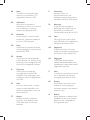 1
1
-
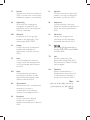 2
2
-
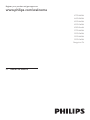 3
3
-
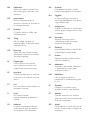 4
4
-
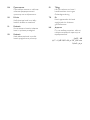 5
5
-
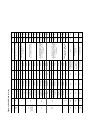 6
6
-
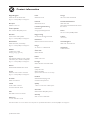 7
7
-
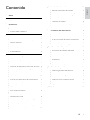 8
8
-
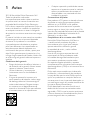 9
9
-
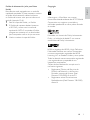 10
10
-
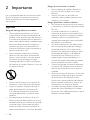 11
11
-
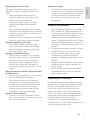 12
12
-
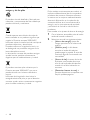 13
13
-
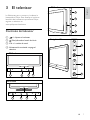 14
14
-
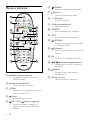 15
15
-
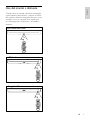 16
16
-
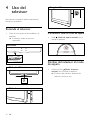 17
17
-
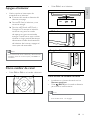 18
18
-
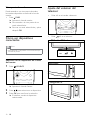 19
19
-
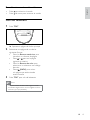 20
20
-
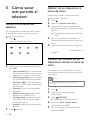 21
21
-
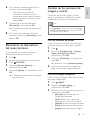 22
22
-
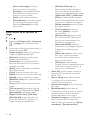 23
23
-
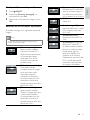 24
24
-
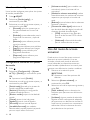 25
25
-
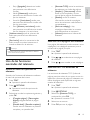 26
26
-
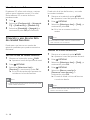 27
27
-
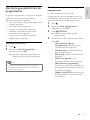 28
28
-
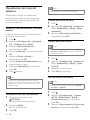 29
29
-
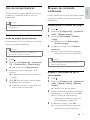 30
30
-
 31
31
-
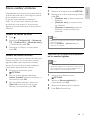 32
32
-
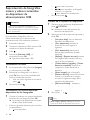 33
33
-
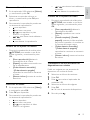 34
34
-
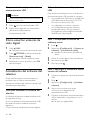 35
35
-
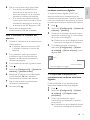 36
36
-
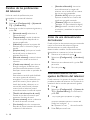 37
37
-
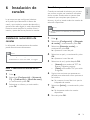 38
38
-
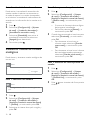 39
39
-
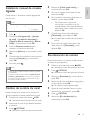 40
40
-
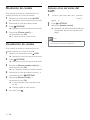 41
41
-
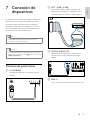 42
42
-
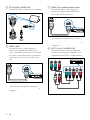 43
43
-
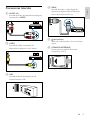 44
44
-
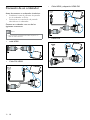 45
45
-
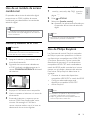 46
46
-
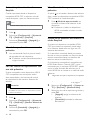 47
47
-
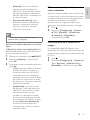 48
48
-
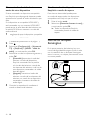 49
49
-
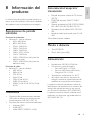 50
50
-
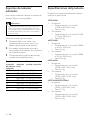 51
51
-
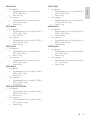 52
52
-
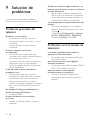 53
53
-
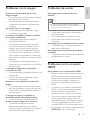 54
54
-
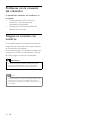 55
55
-
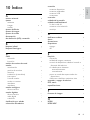 56
56
-
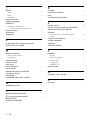 57
57
Philips 42PFL3606H/12 Manual de usuario
- Categoría
- Televisores LCD
- Tipo
- Manual de usuario
Artículos relacionados
-
Philips 26PDL4916H/12 Manual de usuario
-
Philips 19PFL3606H Manual de usuario
-
Philips 46PFL6806H/12 Manual de usuario
-
Philips 32PFL7406H/12 Manual de usuario
-
Philips 32PFL6606H/12 Manual de usuario
-
Philips 42PDL7906M/08 Manual de usuario
-
Philips 42PDL7906H/12 Manual de usuario
-
Philips 47PFL7666H/12 Manual de usuario
-
Philips 40PFL5206H/12 Manual de usuario
-
Philips CRP908/01 Product Datasheet
Otros documentos
-
Panasonic TX32E200E Instrucciones de operación
-
Panasonic TX24D300E Instrucciones de operación
-
Samsung PS50C530C1W Manual de usuario
-
Samsung BD-D7500 Manual de usuario
-
Panasonic TX32E303E Instrucciones de operación
-
Samsung BD-D6500 Manual de usuario
-
Samsung BD-D5500 Manual de usuario
-
Samsung LE46C530F1W Manual de usuario
-
Samsung UE22C4000PW Manual de usuario